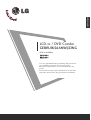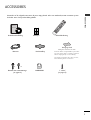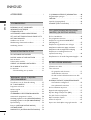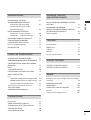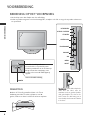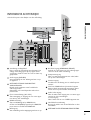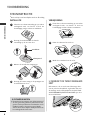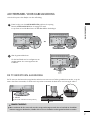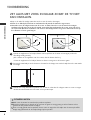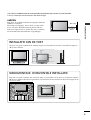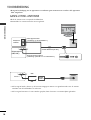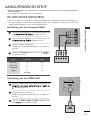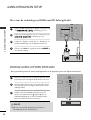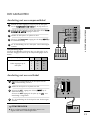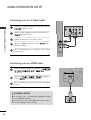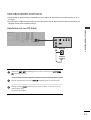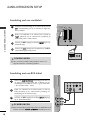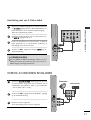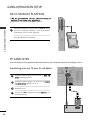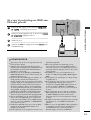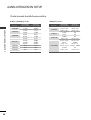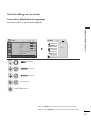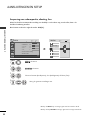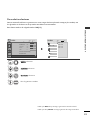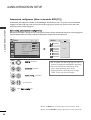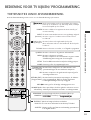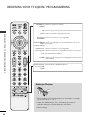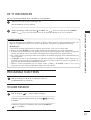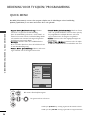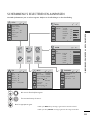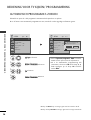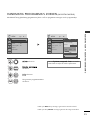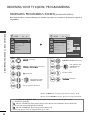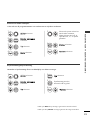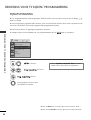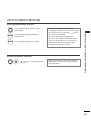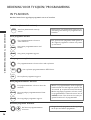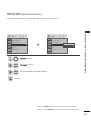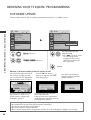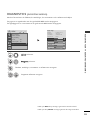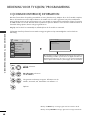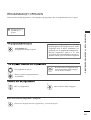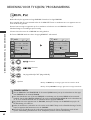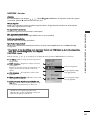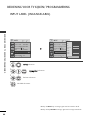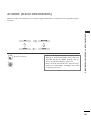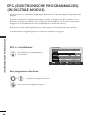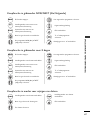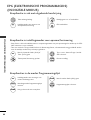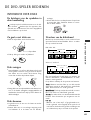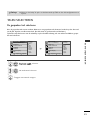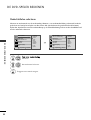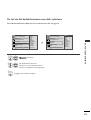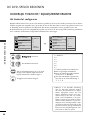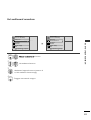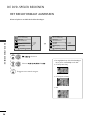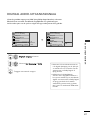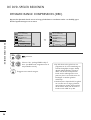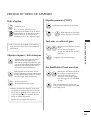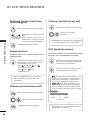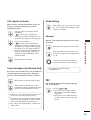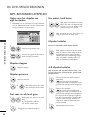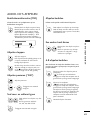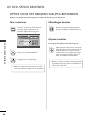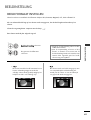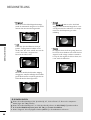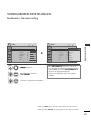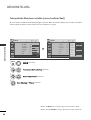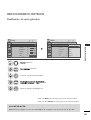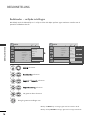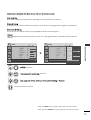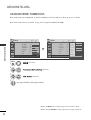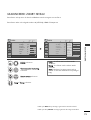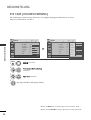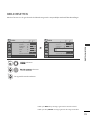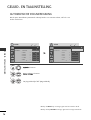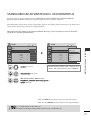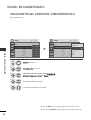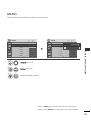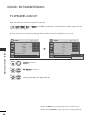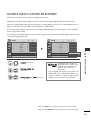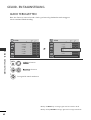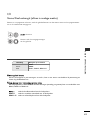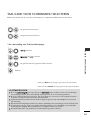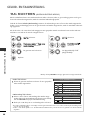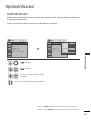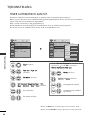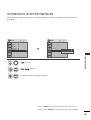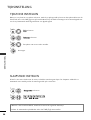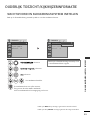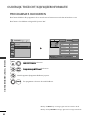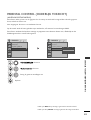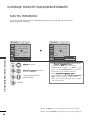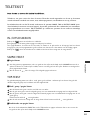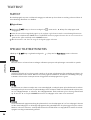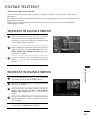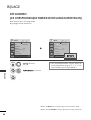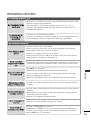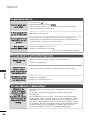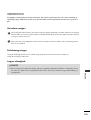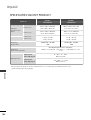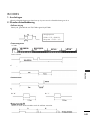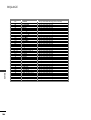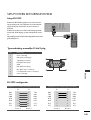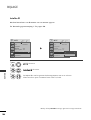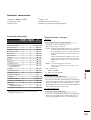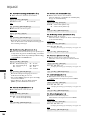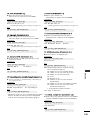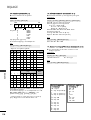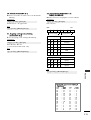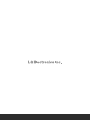Lees deze gebruiksaanwijzing aandachtig alvorens uw toes-
tel te gebruiken en bewaar ze voor latere naslag.
Noteer het modelnummer en het serienummer van het
toestel.
Zie hiervoor het etiket op het achterpaneel en meld deze
infor-matie aan uw dealer bij elk verzoek om onderhoud.
LCD-tv
/ DVD Combo
GEBRUIKSAANWIJZING
LCD-tv-modellen
2266LLGG4400
****
3322LLGG4400
****
NEDERLANDS

is een handelsmerk van DVD Format/Logo Licensing Corporation

1
ACCESSOIRES
ACCESSOIRES
Controleer of de volgende accessoires bij uw tv zijn geleverd. Als er iets ontbreekt, neemt u contact op met
de dealer waar u het product hebt gekocht.
Gebruikershandleiding batterijen Afstandsbediening
Netsnoer
Owner's
Manual
D
IS
C
ME
N
U
M
E
N
U
/
S
E
T
U
P
R
O
T
A
T
E
+
R
O
T
A
T
E
-
DISPLAY
ZOOM
SUBTITLE
AUDIO
ANGLE
PBC
REPEAT A-B
TITLE MENU
EJECT
RETURN
Beschermklep
Bouten voor steunmontage
(
zie pagina 6
)
1- schroef
(
zie pagina 7
)
x 4 x 4
Reinigingsdoek
Reinig het scherm met de doek.
Eventuele vlekken of vingerafdrukken op de behuiz-
ing van de monitor kunt u voorzichti g verwijderen
met het reinigingsdoekje voor de behuizing.
Veeg vlekken voorzichtig af. Als u dit te ruw doet,
kan de behuizing krassen of verkleur en.
KABELKLEM

2
INHOUD
INHOUD
ACCESSORIES
. . . . . . . . . . . . . . . . . . . . . . . . . . . . . . . . . . . . . . . . . . . . . .
1
VOORBEREIDING
BEDIENING OP HET VOORPANEEL . . . . . . . . . . . . 4
INFORMATIE ACHTERZIJDE . . . . . . . . . . . . . . . . . . . 5
STEUNINSTRUCTIE . . . . . . . . . . . . . . . . . . . . . . . . . 6
ACHTERPANEEL VOOR KABELGELEIDING . . . . . . . 7
ZET ALLES MET ZORG IN ELKAAR ZODAT DE TV
NIET KAN
OMVALLEN. . . . . . . . . . . . . . . . . . . . . . . . 8
Installatie van de voet . . . . . . . . . . . . . . . . . . . . . . . . 9
Wandmontage: horizontale installatie . . . . . . . . . . . 9
Aansluiting antenne . . . . . . . . . . . . . . . . . . . . . . . . . 10
AANSLUITINGEN EN SETUP
HD-ONTVANGER INSTALLEREN . . . . . . . . . . . . . 11
DIGITALE AUDIO-UITVOER INSTELLEN . . . . . . . . 12
Dvd aansluiten . . . . . . . . . . . . . . . . . . . . . . . . . . . . . 13
Videorecorder instellen . . . . . . . . . . . . . . . . . . . . . . 15
OVERIGE A/V-BRONNEN INSTALLEREN . . . . . . . . 17
DE CI-MODULE PLAATSEN . . . . . . . . . . . . . . . . . . 18
Pc aansluiten . . . . . . . . . . . . . . . . . . . . . . . . . . . . . . 18
- Scherminstelling voor pc-modus . . . . . . . . . . . 21
BEDIENING VOOR TV KIJKEN/
PROGRAMMERING
Toetsfuncties van de afstandsbediening . . . . . . . . 25
DE TV INSCHAKELEN . . . . . . . . . . . . . . . . . . . . . . 27
Programma selecteren . . . . . . . . . . . . . . . . . . . . . . . 27
Volume regelen . . . . . . . . . . . . . . . . . . . . . . . . . . . . 27
Quick Menu . . . . . . . . . . . . . . . . . . . . . . . . . . . . . . . 28
SCHERMMENU'S SELECTEREN EN AANPASSEN . . . 29
Automatisch programma's zoeken . . . . . . . . . . . . 30
Handmatig programma's zoeken
(IN DIGITALE MODUS) . 31
Handmatig programma's zoeken (IN ANALOGE MODUS)
.32
Fijnafstemming . . . . . . . . . . . . . . . . . . . . . . . . . . . . . 34
Booster (ALLEEN IN DIGITALE MODUS) . . . . . . . 37
SOFTWARE UPDATE . . . . . . . . . . . . . . . . . . . . . . . . . 38
DIAGNOSTICS (ALLEEN IN DIGITALE MODUS) . 39
CI [COMMON INTERFACE] INFORMATION . . . . 40
Programmalijst opvragen . . . . . . . . . . . . . . . . . . . . . 41
SIMPLINK . . . . . . . . . . . . . . . . . . . . . . . . . . . . . . . . 42
Input label (ingangslabel) . . . . . . . . . . . . . . . . . . . . 44
AV MODE (Audio-videomodus)
. . . . . . . . . . . . . . 45
EPG (ELEKTRONISCHE PROGRAM-
MAGIDS) (IN DIGITALE MODUS)
EPG in-/uitschakelen . . . . . . . . . . . . . . . . . . . . . . . . 46
Een programma selecteren . . . . . . . . . . . . . . . . . . . 46
Knopfunctie in gidsmodus NOW/NEXT
(Nu/Volgende) . . . . . . . . . . . . . . . . . . . . . . . . . . . . 47
Knopfunctie in gidsmodus voor 8 dagen . . . . . . . 47
Knopfunctie in modus voor wijzigen van datum . . . . . . . 47
Knopfunctie in vak met uitgebreide beschrijving . . . . . . 48
Knopfunctie in instellingsmodus voor
opname/herinnering . . . . . . . . . . . . . . . . . . . . . . . . 48
Knopfuncties in de modus Programmeringslijst . . 48
DE DVD-SPELER BEDIENEN
Informatie over disks . . . . . . . . . . . . . . . . . . . . . . . . 49
Talen selecteren
- De gesproken taal selecteren . . . . . . . . . . . . . . 51
- Ondertiteltalen selecteren . . . . . . . . . . . . . . . . 52
- De taal van het beeldschermmenu voor disks
selecteren . . . . . . . . . . . . . . . . . . . . . . . . . . . . 53
OUDERLIJK TOEZICHT/ KIJKWIJZERINFORMATIE
- Het kinderslot configureren . . . . . . . . . . . . . . . 54
- Het wachtwoord veranderen . . . . . . . . . . . . . . 55
Het beeldformaat aanpassen . . . . . . . . . . . . . . . . . 56
Digitaal audio-uitgangssignaal . . . . . . . . . . . . . . . . 57
Dynamic Range Compression (DRC) . . . . . . . . . . . 58
Een dvd of video-cd afspelen . . . . . . . . . . . . . . . . . 59
Mp3-bestanden afspelen . . . . . . . . . . . . . . . . . . . . 62
Audio-cd’s afspelen . . . . . . . . . . . . . . . . . . . . . . . . . 63
Opties voor het bekijken van jpeg-bestanden . . . 64

3
INHOUD
BEELDINSTELLING
BEELDFORMAAT INSTELLEN . . . . . . . . . . . . . . . . . 65
STANDAARDBEELDINSTELLINGEN
- Beeldmodus: fabrieksinstelling . . . . . . . . . . . . 67
-
Automatische kleurtoon instellen
(warm/Medium/koel) . . . . . . . . . . . . . . . . . . . . 68
BEELD HANDMATIG INSTELLEN
- Beeldmodus: de optie gebruiker . . . . . . . . . . . 69
-
Beeldmodus – verfijnde instellingen . . . . . . . 70
BEELDVERBETERINGSTECHNOLOGIE . . . . . . . . . 71
GEAVANCEERDE FILMMODUS . . . . . . . . . . . . . . 72
GEAVANCEERD: ZWART NIVEAU . . . . . . . . . . . . . 73
Eye Care (Oogbescherming) . . . . . . . . . . . . . . . . . 74
BEELD RESETTEN . . . . . . . . . . . . . . . . . . . . . . . . . . 75
GELUID- EN TAALINSTELLING
AUTOMATISCHE VOLUMEREGELING . . . . . . . . . . 76
STANDAARDGELUIDSINSTELLING: GELUIDSMODUS . . 77
GELUIDSINSTELLING AANPASSEN: GEBRUIK-
ERSMODUS . . . . . . . . . . . . . . . . . . . . . . . . . . . . . . . . . 78
Balans . . . . . . . . . . . . . . . . . . . . . . . . . . . . . . . . . . . . 79
TV-SPEAKERS AAN/UIT . . . . . . . . . . . . . . . . . . . . . 80
DIGITALE AUDIO-UITVOER SELECTEREN . . . . . . 81
AUDIO TERUGZETTEN . . . . . . . . . . . . . . . . . . . . . 82
I/II
- Stereo/Dual-ontvangst (alleen in analoge modus) . . 83
- NICAM-ontvangst (alleen in analoge modus)
. . .
84
- Geluidsweergaveselectie luidsprekers . . . . . . . 84
Taal/land voor schermmenu selecteren . . . . . . . . . 85
TAAL SELECTEREN
(ALLEEN IN DIGITALE MODUS) . . . . . . . . . . . . . . 86
TIJDSINSTELLING
Klok instellen . . . . . . . . . . . . . . . . . . . . . . . . . . . . . . 87
TIMER AUTOMATISCH AAN/UIT . . . . . . . . . . . . . 88
AUTOMATISCH UITZETTEN INSTELLEN . . . . . . . 89
TIJDZONE INSTELLEN . . . . . . . . . . . . . . . . . . . . . . 90
SLAAPSTAND INSTELLEN . . . . . . . . . . . . . . . . . . . . 90
OUDERLIJK TOEZICHT/
KIJKWIJZERINFORMATIE
WACHTWOORD EN BLOKKERINGSSYSTEEM
INSTELLEN . . . . . . . . . . . . . . . . . . . . . . . . . . . . . . . . 91
PROGRAMMA’S BLOKKEREN
. . . . . . . . . . . . . . . . 92
PARENTAL CONTROL(OUDERLIJK TOEZICHT)
(ALLEEN IN DIGITALE MODUS) . . . . . . . . . . . . . . 93
Sleutel vergendel
. . . . . . . . . . . . . . . . . . . . . . . . . . . 94
TELETEKST
In-/uitschakelen . . . . . . . . . . . . . . . . . . . . . . . . . . . . 95
SIMPLE-tekst . . . . . . . . . . . . . . . . . . . . . . . . . . . . . . 95
TOP-tekst . . . . . . . . . . . . . . . . . . . . . . . . . . . . . . . . . 95
FASTEXT . . . . . . . . . . . . . . . . . . . . . . . . . . . . . . . . . 96
Speciale teletekst functies . . . . . . . . . . . . . . . . . . . 96
DIGITALE TELETEKST
TELETEKST IN DIGITALE SERVICE . . . . . . . . . . . . 97
TELETEKST IN DIGITALE SERVICE . . . . . . . . . . . . 97
BIJLAGE
Initialiseren (De oorspronkelijke fabrieksinstellingen
herstellen) . . . . . . . . . . . . . . . . . . . . . . . . . . . . . . . . 98
PROBLEMEN OPLOSSEN . . . . . . . . . . . . . . . . . . . . 99
ONDERHOUD . . . . . . . . . . . . . . . . . . . . . . . . . . . . 101
SPECIFICATIES VAN HET PRODUCT . . . . . . . . . . 102
IR-codes . . . . . . . . . . . . . . . . . . . . . . . . . . . . . . . . . 103
Setup extern besturingssysteem . . . . . . . . . . . . . . 105

4
VOORBEREIDING
VOORBEREIDING
BEDIENING OP HET VOORPANEEL
■
Het beeld op uw tv kan afwijken van deze afbeelding.
■
Indien uw product uitgerust is met beschermingsfolie, verwijdert u de folie en veegt u het product schoon met
een poetsdoek.
POWER
Inschakel-/stand-by-indicatie
• Is rood als de tv op stand-by staat.
• Licht bij inschakelen van de tv blauw op.
Let op: U kunt het statuslampje voor
voeding in het menu OPTION (Opties)
regelen.
MENU
INPUT
/
P
OK
PROGRAMME
VOLUME
OK
UITWERPEN
AFSPELEN / PAUZEREN
STOPPEN
OVERSLAAN
MENU
INPUT
DDiisskksslleeuuff::
Plaats disks altijd in de
sleuf met het label naar de
voorkant van de tv gericht. Druk de
disk gedeeltelijk in de sleuf en de
lader neemt de disk keurig van u
over. Druk de disk nooit met kracht
in de sleuf.
Sensor afstandsbediening
DRAAISTEUN
Nadat u de TV heeft geïnstalleerd, kunt u de TV-set
handmatig naar links of rechts verplaatsen, met 20
graden, zodat u een beter beeld heeft vanuit uw zitplaats.

5
VOORBEREIDING
RGB IN
(PC)
OPTICAL
DIGITAL
AUDIO OUT
AV 1 AV 2
ANTENNA IN
RS-232C IN
(CONTROL & SERVICE)
AUDIO IN
(RGB/DVI)
HDMI/DVI IN
2
1(DVI)
COMPONENT
IN
VIDEO AUDIO
AV IN 3
H/P
L/ MONO
R
AUDIO
HDMI IN 3 PCMCIS CARD SLOT
VIDEO
S-VIDEO
USB IN
SERVICE ONLY
R
( )
2
13
43
AV IN 3
H/P
L/MONO
R
AUDIO
AUDIO
HDMI IN 3
HDMI IN 3
PCMCIA CARD SLOT
PCMCIA CARD SLOT
VIDEO
VIDEO
S-VIDEO
95 6 7 8
10
5
11
12
1
INFORMATIE ACHTERZIJDE
■
Het beeld op uw tv kan afwijken van deze afbeelding.
Aansluiting voedingskabel
Deze tv werkt op netvoeding (wisselstroom). Het
voltage wordt aangegeven op de pagina met de
specificaties. Probeer nooit de tv aan te sluiten op
gelijkstroom.
Audio-ingang (RGB/DVI)
Voor aansluiting van het audiosignaal van een pc
of digitale tv.
OPTISCHE UITGANG VOOR DIGITALE
AUDIOSIGNALEN
Digitale audio aansluiten vanaf verschillende
soorten apparaten.
Opmerking: in de stand-bymodus werken deze
poorten niet.
Euro-scartaansluiting (AV1/AV2)
Sluit scartingang of -uitgang van een extern appa-
raat aan op deze aansluitingen.
HDMI-aansluiting
Sluit een HDMI-signaal op HDMI IN aan.
Of sluit een DVI(VIDEO)-signaal op de HDMI/DVI-
poort aan met een DVI-naar-HDMI-kabel.
RGB-ingang
Voor aansluiting van het uitgangssignaal van een pc.
RS-232C-ingang (BEDIENING/SERVICE)
Verbind de seriële poort van de bedieningsappa-
raten met de RS-232C-aansluiting.
Component-ingang
Sluit een componentapparaat voor video/audio
aan op deze aansluitingen.
Antenne-ingang
Geschikt voor aansluiting van een radiofrequente
antenne.
Sleuf voor PCMCIA-kaart (Personal Computer
Memory Card International Association) (Deze
functie is niet op alle modellen beschikbaar.)
Audio/video-ingang
Sluit de audio/video-uitgang van een extern appa-
raat aan op deze aansluitingen.
S-Video-ingang
Sluit S-Video out van een S-VIDEO-apparaat aan.
Hoofdtelefoonaansluiting
Bevestig de stekker van de hoofdtelefoon in deze
aansluitbus.
DEZE POORT IS UITSLUITEND VOOR SERVICE BESTEMD
1
2
3
4
5
6
7
8
9
10
11
12
13

6
VOORBEREIDING
VOORBEREIDING
STEUNINSTRUCTIE
■
Het beeld op uw tv kan afwijken van deze afbeelding.
Bevestig de onderdelen van de houder
voorzichtig op de voet van de tv.
Monteer de tv zoals hier aangegeven.
3
Bevestig de bouten stevig in de openingen aan
de achterkant van de tv.
4
steunkolom
achterpaneel
Plaats het tv-scherm voorzichtig op een zachte
ondergrond zoals een kussen of bed om
beschadiging van het scherm te voorkomen.
1
2
INSTALLATIE VERWIJDERING
Plaats het tv-scherm voorzichtig op een zachte
ondergrond zoals een kussen of bed om
beschadiging van het scherm te voorkomen.
1
Draai de schroeven los van de tv.
2
Maak de tv-standaard van de tv los.
3
Ook wanneer u de tv aan de wand bevestigt, advis-
eren wij u het beschermkleed te gebruiken dat voor
de montage van de tafelstandaard is bedoeld. Druk
de BESCHERMKLEP(PROTECTION COVER ) in de tv
tot u een klik hoort.
U GEBRUIKT DE TAFELSTANDAARD
NIET
GG
Controleer bij het monteren van de bureausteun of
de moer goed vast gedraaid is. (Indien dit niet het
geval is, kan het product naar voren kantelen na de
installatie.) Indien u de moer met teveel kracht
vastzet, kan de moer afwijken dankzij afschuren van
het vastzetgedeelte van de moer.
OPMERKINGEN
!

7
VOORBEREIDING
ACHTERPANEEL VOOR KABELGELEIDING
■
Het beeld op uw tv kan afwijken van deze afbeelding.
Plaats het lipje van de KABELBUNDELKLEM gelijk met de opening.
Draai de KABELBUNDELKLEM in de aangegeven stand.
Let op: Door te hard drukken kunt u de kabelbundelklem beschadigen.
Sluit de gewenste kabels aan.
Zie het hoofdstuk over het configureren van
randapparatuur als u extra apparaten wilt
installeren.
1
2
DE TV BEVESTIGEN AAN BUREAU
WAARSCHUWING
!
GG
Om te voorkomen dat de tv omver valt, moet de tv stevig worden vastgezet aan de vloer of wand zoals in de installatie-
instructies aangegeven. Het kantelen, schudden of heen en weer schommelen van het apparaat kan letsel veroorzaken.
De TV moet aan het bureau bevestigd worden zodat het niet naar voren of achter getrokken kan worden, en op die
manier letsel kan veroorzaakt, of schade aan het product veroorzaakt. Gebruik alleen een bevestigde schroef.
1- schroef
(geleverd als onderdeel van het product)
Bureau
Steun

8
VOORBEREIDING
VOORBEREIDING
ZET ALLES MET ZORG IN ELKAAR ZODAT DE TV NIET
KAN OMVALLEN.
A
Koop in de winkel de nodige materialen om de tv aan de wand te bevestigen.
A
Plaats de tv dicht bij de wand om te voorkomen dat hij omvalt als iemand er tegen stoot.
A
Hieronder ziet u de veiligste manier om de tv neer te zetten. Door de tv aan de wand te bevestigen
voorkomt u dat hij naar voren valt als iemand eraan trekt. Dit voorkomt dat de tv naar voren valt en let-
sel veroorzaakt. Hierdoor voorkomt u ook dat de tv beschadigd wordt. Zorg ervoor dat kinderen niet op
de tv klimmen of eraan gaan hangen.
OPMERKINGEN
!
GG
Maak eerst de touwen los voordat u het product verplaatst.
GG
Plaats het product op een houder of op een kast die groot en stevig genoeg is om het formaat en het
gewicht van het product te kunnen dragen.
GG
Voor een veilig gebruik van het product dient u ervoor te zorgen dat de haakjes aan de muur op dezelfde
hoogte zijn gemonteerd als de haakjes/beugel op het product.
3
1
2
Gebruik de oogbouten of tv-haakjes/bouten om het product aan de muur te bevestigen (zoals in de
afbeelding wordt getoond).
(Als er bouten in de oogbouten van de tv zitten, draai de bouten dan los.)
* Plaats de oogbouten of tv-haakjes/bouten en draai ze stevig vast in de bovenste gaten.
Bevestig de muurhaakjes met de bouten in de muur. Pas de hoogte aan van het haakje dat in de muur wordt
bevestigd.
3
Gebruik een stevig touw om het product met de muur te verbinden. De veiligste manier is ervoor te zorgen
dat het touw horizontaal tussen de muur en het product loopt.
2
1
2
1

9
VOORBEREIDING
INSTALLATIE VAN DE VOET
R
Zorg voor een goede ventilatie door aan beide zijden en ten opzichte van de muur een afstand van ongeveer
10 cm aan te houden.
AARDEN
Zorg dat u de aardedraad aansluit om mogelijke elektrische
schokken te vermijden.
Als aarding niet mogelijk is, moet u door een erkend elek-
tricien een aparte kortsluitvoorziening laten installeren.
Probeer het apparaat niet te aarden door het te verbinden
met telefoondraden, bliksemafleiders of gasleidingen.
Netvoeding
Kortsluitsch
akelaar
■
De tv kan op verschillende manieren worden geïnstalleerd, bijvoorbeeld tegen een muur of op een bureaublad.
■
De tv is ontworpen om horizontaal te worden bevestigd.
10 c m
10 cm 10 cm 10 cm
WANDMONTAGE: HORIZONTALE INSTALLATIE
Zorg voor een goede ventilatie door aan beide zijden en ten opzichte van de muur een afstand van ongeveer
10 cm aan te houden. We raden het gebruik van een muursteun van het merk LG aan bij het bevestigen van de
TV aan een muur.
10 c m
10 c m
10 cm 10 cm
10 c m

10
VOORBEREIDING
VOORBEREIDING
AV 1 AV 2
ANTENNA IN
R
( )
AV 1 AV 2
ANTENNA IN
■
Richt de antenne voor een optimale beeldkwaliteit.
■
Antennekabel en converter worden niet meegeleverd.
■
Breng om beschadiging van uw apparatuur te voorkomen geen netsnoeren aan voordat u alle apparatuur
hebt aangesloten.
Flats/appartementen
(aansluiting op antennewanddoos)
Eengezinswoningen/huizen
(aansluiting op wanddoos voor buitenantenne)
Buitenantenne
(VHF, UHF)
Antennew
anddoos
Coaxiale RF-draad (75 ohm)
AANSLUITING ANTENNE
Antenne
UHF
Signaalv
ersterker
VHF
■
Als het signaal zwak is, kunt u op de hiernaast aangegeven manier een signaalversterker voor de antenne
aansluiten om de beeldkwaliteit te verbeteren.
■
Als het signaal naar twee tv's moet worden gesplitst, kunt u hiervoor een antennesplitter gebruiken.

11
AANSLUITINGEN EN SETUP
AANSLUITINGEN EN SETUP
■
Breng om beschadiging van uw apparatuur te voorkomen geen netsnoeren aan voordat u alle apparatuur
hebt aangesloten.
■
Het beeld op uw tv kan afwijken van deze afbeelding.
RGB IN
(PC)
OPTICAL
DIGITAL
AUDIO OUT
AV
RS-232C IN
(CONTROL & SERVICE)
AUDIO IN
(RGB/DVI)
HDMI/DVI IN
2
1(DVI)
COMPONENT
IN
VIDEO AUDIO
USB IN
SERVICE ONLY
1
2
RGB IN
(PC)
OPTICA
DIGITA
AUDIO O
RS-232C IN
(CONTROL & SERVIC
AUDIO IN
(RGB/DVI)
HDMI/DVI IN
2
1(DVI)
HDMI-DTV OUTPUT
USB IN
SERVICE ONLY
1
Verbind de video-uitgangen (Y, P
B, PR
) van de dvdspeler met
de
CCOOMMPPOONNEENNTT IINN VVIIDDEEOO
(Y, P
B, PR
) van de tv.
Verbind de audio-uitgangen van de dvd-speler met de
CCOOMMPPOONNEENNTT IINN AAUUDDIIOO
-ingangen van de tv.
Schakel de digitale set-top box in.
(Raadpleeg de gebruikershandleiding van de digitale set-
top box.)
Selecteer de
Component -ingang met de knop
IINNPPUUTT
op
de afstandsbediening.
2
3
4
1
HD-ONTVANGER INSTALLEREN
Aansluiting met een componentkabel
Signaal
480i/576i
480p/576p
720p/1080i
108 0 p
Component
Ja
Ja
Ja
Ja
(50/60Hz)
HDMI
Nee
Ja
Ja
Ja
Aansluiting met een HDMI kabel
Verbind de HDMI-uitgang van de digitale set-top box met de
HHDDMMII//DDVVII IINN 11((DDVVII))
,
HHDDMMII//DDVVII IINN 22
of
HHDDMMII IINN
33
-aansluiting op de tv.
Schakel de digitale set-top box in.
(Raadpleeg de gebruikershandleiding van de digitale set-
top box.)
Selecteer de HDMI1, HDMI2 of HDMI3 -ingang met de
knop
IINNPPUUTT
op de afstandsbediening.
2
3
1
■
Deze tv is geschikt voor de ontvangst van digitale radiofrequente of kabelsignalen zonder gebruikmaking van
een externe digitale set-top box. Als u echter digitale signalen van een digitale set-top box of een ander extern
digitaal apparaat ontvangt, zie dan het onderstaande schema.

12
AANSLUITINGEN EN SETUP
AANSLUITINGEN EN SETUP
RGB IN
(PC)
OPTICAL
DIGITAL
AUDIO OUT
AV 1
RS-232C IN
(CONTROL & SERVICE)
AUDIO IN
(RGB/DVI)
HDMI/DVI IN
2
1(DVI)
COMPONENT
IN
VIDEO AUDIO
USB IN
SERVICE ONLY
1
2
RGB IN
(PC)
OPTICAL
DIGITAL
AUDIO OUT
AV 1 AV
RS-232C IN
(CONTROL & SERVICE)
AUDIO IN
(RGB/DVI)
I/DVI IN
COMPONENT
IN
VIDEO AUDIO
USB IN
SERVICE ONLY
1
2
Verbind de DVI-uitgang van de digitale set-top box met
de
HHDDMMII//DDVVII IINN 11((DDVVII))
-aansluiting op de tv.
Verbind de audio-uitgangen van de set-top box met de
AAUUDDIIOO IINN ((RRGGBB//DDVVII))
-aansluiting op de tv.
Schakel de digitale set-top box in. (Raadpleeg de
gebruikershandleiding van de digitale set-top box.)
Selecteer de \HDMI 1 -ingang met de knop
IINNPPUUTT
op
de afstandsbediening.
2
3
4
1
Als u voor de verbinding een HDMI-naar-DVI-kabel gebruikt
DIGITALE AUDIO-UITVOER INSTELLEN
- Het tv-geluid doorgeven naar externe audioapparatuur via de (optische) poort voor digitale audio-uitvoer.
G
Kijk niet in de optische uitgang. Uw ogen kunnen
beschadigd raken door de laserstraal.
PAS OP
Sluit het ene uiteinde van een optische kabel aan op de
(optische) poort voor digitale audio-uitvoer van de tv.
Sluit het andere uiteinde van de optische kabel aan op
de (optische) poort voor digitale audio-invoer van de
audioapparatuur.
Schakel in het menu AUDIO (Geluid) de optie TV
Speaker (tv-luidspreker) uit (
GG
pagina 80). Zie de
gebruikshandleiding bij de externe audioapparatuur
voor meer informatie over de bediening.
2
3
1

13
AANSLUITINGEN EN SETUP
RGB IN
(PC)
OPTICAL
DIGITAL
AUDIO OUT
AV 1
RS-232C IN
(CONTROL & SERVICE)
AUDIO IN
(RGB/DVI)
HDMI/DVI IN
2
1(DVI)
COMPONENT
IN
VIDEO AUDIO
AV IN 3
H/P
L/ MONO
R
AUDIO
HDMI IN 3 PCMCIA CARD SLOT
VIDEO
S-VIDEO
USB IN
SERVICE ONLY
1 2
(PC)
OPTICAL
DIGITAL
AUDIO OUT
AV 1 AV 2
ANTENNA IN
C IN
SERVICE)
COMPONENT
IN
VIDEO AUDIO
AV IN 3
H/P
L/ MONO
R
AUDIO
HDMI IN 3 PCMCIA CARD SLOT
VIDEO
S-VIDEO
(R) AUDIO (L)
AUDIO/
VIDEO
1
DVD AANSLUITEN
Aansluiting met een componentkabel
Componentingangen
U kunt de beeldkwaliteit verbeteren door een dvd-speler op de
hieronder aangegeven manier op de componentingangen aan te
sluiten.
Verbind de video-uitgangen (Y, P
B, PR) van de dvd-speler
met de
CCOOMMPPOONNEENNTT IINN VVIIDDEEOO
(Y, P
B, PR) van de tv.
Verbind de audio-uitgangen van de dvd-speler met de
CCOOMM--
PPOONNEENNTT IINN AAUUDDIIOO
-ingangen van de tv.
Schakel de dvd-speler in en plaats een dvd.
Selecteer de
Component -ingang met de knop
IINNPPUUTT
op
de afstandsbediening.
Zie de handleiding van de dvd-speler voor bedien-ingsin-
structies.
2
3
4
5
1
Aansluiting met een scartkabel
Verbind de scartaansluiting van de dvd-speler met de
AAVV11
-scartaansluiting van de tv.
Schakel de dvd-speler in en plaats een dvd.
Selecteer de AV 1 -ingang met de knop
IINNPPUUTT
op de
afstandsbediening.
Selecteer de AV 2-ingang als de speler op de
AAVV22
-scar-
taansluiting is aangesloten.
Zie de handleiding van de dvd-speler voor bedien-ingsin-
structies.
2
3
4
1
OPMERKINGEN
!
GG
Als u een Euro-scartkabel wilt gebruiken, moet u een
afgeschermde Euro-scartkabel gebruiken.
Componentingangen op de tv
YPB PR
Video-uitgangen op de
dvd-speler
Y
Y
Y
Y
P
B
B-Y
Cb
Pb
P
R
R-Y
Cr
Pr

14
AANSLUITINGEN EN SETUP
AANSLUITINGEN EN SETUP
RGB IN
(PC)
OPTICAL
DIGITAL
AUDIO OUT
RS-232C IN
(CONTROL & SERVICE)
AUDIO IN
(RGB/DVI)
HDMI/DVI IN
2
1(DVI)
CO
AV IN 3
H/P
L/ MONO
R
AUDIO
HDMI IN 3 PCMCIA CARD SLOT
VIDEO
S-VIDEO
USB IN
SERVICE ONLY
1
AV IN 3
H/P
L/MONO
R
AUDIOAUDIO
HDMI IN 3HDMI IN 3 PCMCIA CARD SLOT PCMCIA CARD SLOT
VIDEOVIDEO
S-VIDEO
L R
S-VIDEOVIDEO
OUTPUT
SWITCH
ANT IN
ANT OUT
1
2
Aansluiting met een HDMI-kabel
Verbind de HDMI-uitgang van de dvd met de
HHDDMMII//DDVVII
IINN 11((DDVVII))
,
HHDDMMII//DDVVII IINN 22
of
HHDDMMII IINN 33
-aansluit-
ing op de tv.
Selecteer de
HHDDMMII11
,
HHDDMMII22
of
HHDDMMII33
-ingang met
de knop
IINNPPUUTT
op de afstandsbediening.
Zie de handleiding van de dvd-speler voor bedieningsin-
structies.
2
3
1
GG
De tv kan het video- en audiosignaal gelijktijdig ontvangen
als u een HDMI-kabel gebruikt.
GG
Als de dvd-speler geen Auto HDMI ondersteunt, moet u
zelf de juiste uitgangsresolutie instellen.
OPMERKINGEN
!
Aansluiting met een S-Video-kabel
Verbind de S-VIDEO-uitgang van de dvd-speler met de
SS--VVIIDDEEOO
-ingang van de tv.
Verbind de audio-uitgangen van de dvd-speler met de
AAUUDDIIOO
-ingangen van de tv.
Schakel de dvd-speler in en plaats een dvd.
Selecteer de
AV 3 -ingang met de knop
IINNPPUUTT
op de
afstandsbediening.
Zie de handleiding van de dvd-speler voor bedien-
ingsinstructies.
2
3
4
5
1

15
AANSLUITINGEN EN SETUP
RGB IN
(PC)
ANTENNA IN
RS-232C IN
(CONTROL & SERVICE)
MI/DVI IN
AUDIO
AV IN 3
L/ MONO
R
AUDIO
HDMI IN 3 PCMCIA CARD SLOT
VIDEO
S-VIDEO
AV IN 3
L/ MONO
R
AUDIO
HDMI IN 3 PCMCIA CARD SLOT
VIDEO
S-VIDEO
OUTPUT
SWITCH
ANT IN
R
S-VIDEO VIDEO
ANT OUT
L
1
2
VIDEORECORDER INSTELLEN
■
U kunt beeldruis (interferentie) voorkomen door voor voldoende afstand tussen de videorecorder en de tv
te zorgen.
■
Als in het 4:3-beeldformaat het beeld van een videorecorder wordt stilgezet, kan het bevroren beeld aan de
zijkanten van het scherm zichtbaar blijven.
Wall Jack
Antenne
Aansluiten met een RF-kabel
Verbind de
AANNTT OOUUTT
-aansluiting van de video-recorder met de
AANNTTEENNNNAA
IINN
-aansluiting van de tv.
Sluit de antennekabel aan op de
AANNTT IINN
-aansluit-ing van de videorecorder.
Druk op de knop
PPLLAAYY
(afspelen) van de video-recorder en stem de tv op de
videorecorder af om
de opname te bekijken.
1
2
3

16
AANSLUITINGEN EN SETUP
AANSLUITINGEN EN SETUP
(PC)
OPTICAL
DIGITAL
UDIO OUT
AV 1 AV 2
ANTENNA IN
IN
ERVICE)
COMPONENT
IN
VIDEO AUDIO
AV IN 3
L/ MONO
R
AUDIO
HDMI IN 3 PCMCIA CARD SLOT
VIDEO
S-VIDEO
(R) AUDIO (L)
AUDIO/
VIDEO
1
AV IN 3
H/P
L/MONO
R
AUDIOAUDIO
HDMI IN 3HDMI IN 3 PCMCIA CARD SLOT PCMCIA CARD SLOT
VIDEOVIDEO
S-VIDEO
AV IN 3
H/P
L/MONO
R
AUDIO
HDMI IN 3 PCMCIA CARD SLOT
VIDEO
S-VIDEO
L
R
S-VIDEO
VIDEO
OUTPUT
SWITCH
ANT IN
ANT OUT
Verbind de
AAUUDDIIOO//VVIIDDEEOO
-aansluitingen van de tv en
de videorecorder. Zorg ervoor dat de kleuren van de
aansluitingen overeenkomen. (video = geel, audio links
= wit en audio rechts = rood)
Plaats een videoband in de videorecorder en druk op
PLAY (afspelen) op de videorecorder. (raadpleeg de
handleiding van de videorecorder).
Selecteer de
AV 3 -ingang met de knop
IINNPPUUTT
(ingang)
op de afstandsbediening.
Aansluiting met een scartkabel
Verbind de scartaansluiting van de videorecorder met de
AAVV11
-scartaansluiting van de tv. Gebruik een afgescher-
mde scartkabel.
Plaats een videoband in de videorecorder en druk op
PPLLAAYY
(afspelen) op de videorecorder (raadpleeg de
handleiding van de videorecorder).
Selecteer de
AV 1 -ingang met de knop
IINNPPUUTT
op de afs-
tandsbediening.
Selecteer de
AAVV22
-ingang als u het apparaat op de
AV 2 -
scartaansluiting hebt aangesloten.
2
3
4
1
OPMERKINGEN
!
GG
Als u een Euro-scartkabel wilt gebruiken, moet u een
afgeschermde Euro-scartkabel gebruiken.
Aansluiting met een RCA-kabel
1
2
3
GG
Als u een monovideorecorder hebt, sluit u de audiokabel van de
recorder aan op de
AAUUDDIIOO LL//MMOONNOO
-aansluiting van de tv.
OPMERKINGEN
!

17
AANSLUITINGEN EN SETUP
AV IN 3
H/P
L/MONO
R
AUDIO
HDMI IN 3 PCMCIA CARD SLOT
VIDEO
S-VIDEO
AV IN 3
H/P
L/MONO
R
AUDIOAUDIO
HDMI IN 3HDMI IN 3 PCMCIA CARD SLOT PCMCIA CARD SLOT
VIDEOVIDEO
S-VIDEO
L
R
S-VIDEO
VIDEO
OUTPUT
SWITCH
ANT IN
ANT OUT
1 2
AV IN 3
H/P
L/MONO
R
AUDIOAUDIO
HDMI IN 3HDMI IN 3 PCMCIA CARD SLOT PCMCIA CARD SLOT
VIDEOVIDEO
S-VIDEO
L R
VIDEO
1
Camcorder
Gameconsole
GG
Als de S-VIDEO en VIDEO-aansluitingen allebei met de S-
VHS-Videorecorder zijn verbonden, kan er alleen via de S-
VIDEO-ingang ontvangst plaatsvinden.
OPMERKINGEN
!
Verbind de S-VIDEO-uitgang van de videorecorder met
de
SS--VVIIDDEEOO
-ingang van de tv. De beeldkwaliteit is nu
beter dan wanneer u een normale composietingang
(kabel met tulpstekkers) aansluit.
Verbind de audio-uitgangen van de videorecorder met
de
AAUUDDIIOO
-ingangen van de tv.
Plaats een videoband in de videorecorder en druk op
PLAY (Afspelen) op de videorecorder (raadpleeg de
handleiding van de videorecorder).
Selecteer de
AV 3 -ingang met de knop
IINNPPUUTT
op de
afstandsbediening.
2
3
4
1
Verbind de
AAUUDDIIOO//VVIIDDEEOO
-aansluitingen van de tv en
de videorecorder. Zorg ervoor dat de kleuren van de
aansluitingen overeenkomen. (video = geel, audio links
= wit en audio rechts = rood)
Selecteer de
AV 3 -ingang met de knop INPUT (ingang)
op de afstandsbediening.
Bedien het externe apparaat.
Zie de handleiding van het externe apparaat.
2
3
1
Aansluiting met een S-Video-kabel
OVERIGE A/V-BRONNEN INSTALLEREN

18
AANSLUITINGEN EN SETUP
AANSLUITINGEN EN SETUP
RGB IN
(PC)
OPTICAL
DIGITAL
AUDIO OUT
AV 1 AV
RS-232C IN
(CONTROL & SERVICE)
AUDIO IN
(RGB/DVI)
DMI/DVI IN
COMPONENT
IN
VIDEO AUDIO
USB IN
SERVICE ONLY
RGB OUTPUT
AUDIO
1
2
H/P
HDMI IN 3HDMI IN 3 PCMCIA CARD SLOT PCMCIA CARD SLOT
AV IN 3
L/MONO
R
AUDIOAUDIO
VIDEOVIDEO
S-VIDEO
TVTV
1
PC AANSLUITEN
Deze tv heeft Plug en Play-mogelijkheden. Dit betekent dat de pc zich automatisch aanpastaan de instellingen van de tv.
Aansluiting met een 15-pins D-sub-kabel
4
Verbind de RGB-uitgang van de PC met de
RRGGBB IINN
((
PPCC
))
-aansluiting op de tv.
Verbind de audio-uitgangen van de PC met de
AAUUDDIIOO
IINN ((RRGGBB//DDVVII))
-ingangen van de tv.
Schakel de pc in.
Selecteer de
RGB -ingang met de knop
IINNPPUUTT
op de
afstandsbediening.
2
3
1
Plaats de CI-module in de sleuf voor de PCMCIA -kaart
(Personal Computer Memory Card International
Association) van de tv, zoals afgebeeld.
Zie pagina 40 voor meer informatie.
1
DE CI-MODULE PLAATSEN
-- OOmm ddee ggeessccrraammbbeellddee sseerrvviicceess ((bbeettaaaallsseerrvviicceess)) ttee
bbeekkiijjkkeenn iinn ddee mmoodduuss vvoooorr ddiiggiittaallee ttvv..
--
Deze functie is niet op alle modellen beschikbaar.

19
AANSLUITINGEN EN SETUP
RGB IN
(PC)
OPTICAL
DIGITAL
AUDIO OUT
AV 1
RS-232C IN
(CONTROL & SERVICE)
AUDIO IN
(RGB/DVI)
HDMI/DVI IN
2
1(DVI)
IN
VIDEO AUDIO
AUDIO
DVI-PC OUTPUT
USB IN
SERVICE ONLY
1
2
OPMERKINGEN
!
G
Sluit een pc aan op de tv om te genieten van een
helder beeld en geluid.
G
Voorkom dat een stilstaand beeld lang op het
scherm wordt weergegeven. Het stilstaande beeld
kan inbranden op het scherm. Gebruik wanneer
mogelijk een screensaver.
G
Sluit de pc aan op de RGB(PC) of HDMI IN
(o
f
HDMI/DVI IN)
-poort van de tv. Kies de juiste uit-
gangsresolutie op de pc.
G
Er kan ruis zijn overeenkomstig een resolutie, ver-
ticaal patroon, contrast of helderheid in pc-
modus. Verander dan de pc-modus in een andere
resolutie, wijzig de verversingsfrequentie of pas de
helderheid en het contrast aan in het menu tot-
dat het beeld goed is. Als de verversingsfrequen-
tie van de grafische kaart van de pc niet kan wor-
den gewijzigd, vervangt u deze grafische kaart of
raadpleegt u de fabrikant van de grafische kaart.
G
Voor de horizontale en de verticale frequentie
wordt een aparte synchronisatie-ingang gebruikt.
G
Sluit de signaalkabel van de monitoruitgang van
een pc aan op de RGB (PC)-poort van het toes-
tel of sluit de signaalkabel van de HDMI-uitgang
van de pc aan op de HDMI IN- of HMDI/DVI IN-
poort van het toestel.
G
Verbind de audio-kabel van de pc met de Audio-
ingang van de tv (geluidskabels worden niet
meegeleverd bij de tv).
G
Pas het geluid op de pc desgewenst aan als u een
geluidskaart gebruikt.
G
Dit toestel gebruikt een VESA Plug en Play-
oplossing. Dit toestel verstrekt EDID-gegevens
aan het pc-systeem via een DDC-protocol. De pc
wordt automatisch aangepast wanneer dit toestel
wordt gebruikt.
G
Het DDC-protocol is vooraf ingesteld op de
modus voor RGB (analoge RGB), HDMI (digitale
RGB).
G
Pas desgewenst de instellingen voor Plug en Play-
mogelijkheden in.
G
Als de grafische kaart van de pc niet geschikt is
voor gelijktijdige aansluiting via zowel een
analoge als een digitale RGB-uitgang, sluit u de
pc aan op de RGB-, HDMI IN- of HDMI/DVI-
poort om beelden van de pc op het toestel weer
te geven.
G
Als de videokaart op de pc analoge en digitale
RGB tegelijkertijd uitvoert, stelt u het toestel in
op RGB of HDMI. (De andere modus wordt
automatisch door het toestel ingesteld op Plug
en Play.)
G
De DOS-modus werkt mogelijk niet met sommige
videokaarten als u een HDMI-naar-DVI-kabel
gebruikt.
G
Wanneer u een te lange RGB-PC-kabel gebruikt, is
er mogelijk ruis op het scherm. We adviseren u
een kabel korter dan 5 meter te gebruiken.
Hierdoor krijgt u de beste beeldkwaliteit.
Als u voor de verbinding een HDMI-naar-
DVI-kabel gebruikt
Verbind de DVI-uitgang van de pc met de
HHDDMMII//DDVVII
IINN 11((DDVVII))
-aansluiting op het toestel.
Verbind de audio-uitgangen van de PC met de
AAUUDDIIOO
IINN ((RRGGBB//DDVVII))
-ingangen van de tv.
Schakel de pc in.
Selecteer de HDMI 1 -ingang met de knop
IINNPPUUTT
op de
afstandsbediening.
2
3
4
1

20
AANSLUITINGEN EN SETUP
Ondersteunde beeldschermresolutie
70,08
59,94
75,00
60,31
75,00
74,55
60,00
70,00
75,029
59,87
59,8
59,6
RGB[PC], HDMI[PC]-modus
31,468
31,469
37,684
37,879
46,875
49,725
48,363
56,470
60,123
47,78
47,72
47,56
Resolutie
640x480
800x600
832x624
720x400
1024x768
Horizontale
frequentie(kHz)
Verticale
frequentie(Hz)
1280x768
1360x768
1366x768
HDMI[DTV]-modus
AANSLUITINGEN EN SETUP
56,94 / 60
59,94 / 60
50
50
50
59,94 / 60
59,94 / 60
50.00
23,97 / 24
29,976 / 30,00
50
59,94 / 60
15,734 / 15,6
31,469 / 31,5
15,625
31,25
37,500
44,96 / 45
33,72 / 33,75
28,125
26,97 / 27
33,716 / 33,75
56,250
67,43 / 67,5
Resolutie
720x480
720x576
1920x1080
1280x720
Horizontale
frequentie(kHz)
Verticale
frequentie(Hz)

21
AANSLUITINGEN EN SETUP
Scherminstelling voor pc-modus
Deze functie werkt in de volgende modus: RGB [PC].
Screen Reset (Beeldscherm terugzetten)
1
BBEEEELLDD
selecteren.
2
SSCCHHEERRMM
selecteren.
3
RReesseetttteenn
selecteren.
5
RESETTEN uitvoeren.
• Contrast : 70
• Helderheid : 50
• Scherpte : 50
• Kleur : 50
• Tint : 0
• Geavanceerde besturing
• Beeld resetten
BEELD
Ver.
OK
D
Scherm
Instellen
Auto Config.
SCHERM
Ver.
Prev.
RETURN
Resolutie
Positie
Formaat
Fase
Resetten
G
MENU
OK
OK
OK
4
Ja selecteren.
OK
• Druk op de MENU-knop om terug te gaan naar het normale tv-beeld.
• Druk op de knop RETURN om terug te gaan naar het vorige menuscherm.

22
AANSLUITINGEN EN SETUP
AANSLUITINGEN EN SETUP
Indien het beeld na automatische instelling niet duidelijk is en de tekens nog steeds trillen, kunt u de
beeldfase handmatig instellen.
Deze functie werkt in de volgende modus: RGB[PC].
Aanpassing voor schermpositie, afmeting, fase
1
BBEEEELLDD
selecteren.
2
SSCCHHEERRMM
selecteren.
3
Selecteer Position (Beeldpositie), Size (Beeldgrootte) of Phase (Fase).
4
Breng de gewenste instellingen aan.
• Contrast : 70
• Helderheid : 50
• Scherpte : 50
• Kleur : 50
• Tint : 0
• Geavanceerde besturing
• Beeld resetten
BEELD
Ver.
OK
D
Scherm
Auto Config.
SCHERM
Ver.
Resolutie
Positie
G
Formaat
Fase
Resetten
GF
D
E
MENU
OK
OK
Prev.
RETURN
• Druk op de MENU-knop om terug te gaan naar het normale tv-beeld.
• Druk op de knop RETURN om terug te gaan naar het vorige menuscherm.

23
AANSLUITINGEN EN SETUP
Om een normaal beeld weer te geven moet u ervoor zorgen dat het oplossend vermogen (de resolutie) van
de rgb-modus en de keuze van de pc-modus met elkaar overeenstemmen.
Deze functie werkt in de volgende modus: RGB[PC].
De resolutie selecteren
1
BBEEEELLDD
selecteren.
2
SSCCHHEERRMM
selecteren.
3
RReessoolluuttiiee
selecteren.
4
Kies de gewenste resolutie.
• Contrast : 70
• Helderheid : 50
• Scherpte : 50
• Kleur : 50
• Tint : 0
• Geavanceerde besturing
• Beeld resetten
BEELD
Ver.
OK
D
Scherm
1024 x 768
128 0 x 768
136 0 x 768
1366 x 768
Auto Config.
SCHERM
Ver.
Resolutie
G
Positie
Formaat
Fase
Resetten
MENU
OK
OK
Prev.
RETURN
• Druk op de MENU-knop om terug te gaan naar het normale tv-beeld.
• Druk op de knop RETURN om terug te gaan naar het vorige menuscherm.

24
AANSLUITINGEN EN SETUP
AANSLUITINGEN EN SETUP
1
Automatisch de beeldpositie instellen en beeldtrillingen mini-maliseren. Als u de positie van het beeld hebt
aangepast en het beeld nog steeds niet correct wordt weergegeven, ligt dit niet aan uw tv, maar moet het
beeld nog verder worden aangepast.
AAuuttoo ccoonnffiigg.. ((aauuttoommaattiisscchh ccoonnffiigguurreerreenn))
Met deze functie kunt u de klok, de fase en de positie van het scherm automatisch aanpassen. Het weergegeven
beeld verdwijnt enkele seconden terwijl de automatische configuratie wordt uitgevoerd.
Automatisch configureren (alleen in de modus RGB [PC])
• Als de positie van het beeld nog niet juist is,
probeert u nogmaals de automatische aanpassing.
• Als het beeld nadat het automatisch in rgb
(pc) is ingesteld alsnog moet worden
bijgeregeld, kunt u de beeldpositie, beeldg-
rootte en fase met de hand instellen.
BBEEEELLDD
selecteren.
2
SSCCHHEERRMM
selecteren.
3
AAuuttoo ccoonnffiigg..
selecteren.
• Contrast : 70
• Helderheid : 50
• Scherpte : 50
• Kleur : 50
• Tint : 0
• Geavanceerde besturing
• Beeld resetten
BEELD
Ver.
OK
D
Scherm
Instellen
Auto Config.
G
SCHERM
Ver.
Resolutie
Positie
Formaat
Fase
Resetten
MENU
OK
OK
Prev.
RETURN
5
Voer
AAuuttoo ccoonnffiigg..
uit.
OK
4
Ja selecteren.
OK
• Druk op de MENU-knop om terug te gaan naar het normale tv-beeld.
• Druk op de knop RETURN om terug te gaan naar het vorige menuscherm.

25
BEDIENING VOOR TV KIJKEN/ PROGRAMMERING
BEDIENING VOOR TV KIJKEN/ PROGRAMMERING
DISC MENU
MENU/
SETUP
R
O
T
A
T
E
+
R
O
T
A
T
E
-
DISPLAY
ZOOM
SUBTITLE
AUDIO
ANGLE
PBC
REPEAT A-B
TITLE MENU
EJECT
RETURN
POWER
INPUT
(Invoeren)
Dvd-bedien-
ingsknoppen
TV/RAD
Biedt een overzicht van de av-apparatuur die is aanges-
loten op de tv. Wanneer u op deze knop drukt, verschijnt
het menu Simplink op het scherm.
Hiermee schakelt u het apparaat in vanuit stand-by of
uit naar stand-by.
De externe invoermodus roteert in een regelmatige volgorde.
Hiermee vergroot of verkleint u het formaat van het
hoofdbeeld.
Hiermee bedient u de ingebouwde dvd-speler.
Meer informatie vindt u in het hoofdstuk “De dvd-speler
bedienen".
Hiermee selecteert u een radio-, tv- of digitaal tv-programma.
Q. MENU
MENU
SETUP
GUIDE
Hiermee selecteert u de gewenste snelmenubron.
Hiermee selecteert u een menu.
Hiermee verwijdert u alle schermmenu's en gaat u vanuit
elk willekeurig menu terug naar de tv-weergave.
Toont het DVD menu indien het afspelen volledig gestopt is.
Hiermee geeft u de programmagids weer.
THUMBSTICK
(omhoog/omlaag/li
nks/rechts)
OK
RETURN (EXIT)
(Teruggaan/sluiten)
INFO i
AV MODE (Audio
-videomodus)
Hiermee kunt u navigeren in de schermmenu's en de
systeeminstellingen aan uw voorkeuren aanpassen.
Hiermee accepteert u de geselecteerde optie of geeft u
de huidige modus weer.
Hiermee kunt bij interactieve toepassingen, de elektron-
ische programmagids (EPG) en andere interactieve
bedieningshandelingen één stap teruggaan.
Hiermee geeft u de huidige schermgegevens weer.
Deze optie helpt u beeld en geluid te selecteren en in te
stellen bij het aansluiten van audio- en videoapparatuur.
GEKLEURDE
KNOPPEN
met deze knoppen bedient u teletekst (alleen op
TTEELLEETTEEKKSSTT
-modellen) of
PPrrooggrraammmmaalliijjsstt
.
TELETEKST
KNOPPEN
SUBTITLE
Met deze knoppen bedient u teletekst.
Zie voor meer informatie het onderwerp 'Teletekst'.
Hiermee geeft u uw favoriete ondertiteling opnieuw weer
in de digitale modus.
1
1
2
TOETSFUNCTIES VAN DE AFSTANDSBEDIENING
Richt de afstandsbediening naar de sensor voor de afstandsbediening op de monitor.
1
2

26
BEDIENING VOOR TV KIJKEN/ PROGRAMMERING
BEDIENING VOOR TV KIJKEN/ PROGRAMMERING
DISC MENU
MENU/
SETUP
R
O
T
A
T
E
+
R
O
T
A
T
E
-
DISPLAY
ZOOM
SUBTITLE
AUDIO
ANGLE
PBC
REPEAT A-B
TITLE MENU
EJECT
RETURN
VOLUME UP
/DOWN
FAV
MUTE
Programme
UP/DOWN
PAGE UP/DOWN
(Pagina
omhoog/omlaag)
Nummertoets
0~9 knoppen
LIST
Q.VIEW
Hiermee regelt u het volume.
Hiermee geeft u de geselecteerde, favoriete zender weer.
Hiermee schakelt u het geluid in of uit.
Hiermee selecteert u een programma.
Van de ene volledige set scherminformatie naar de vol-
gende gaan.
Hiermee selecteert u een programma.
Hiermee selecteert u een genummerde optie in een menu.
De kanaaltabel weergeven.
Hiermee gaat u terug naar het programma dat u hiervoor
hebt bekeken.
Batterijen Plaatsen
■
Open het klepje van het batterijvak aan de achterzijde. Let daarbij
op de polen (+ bij +, - bij -).
■
Plaats twee AAA-batterijen van 1,5V. Gebruik geen oude of
gebruikte batterijen en nieuwe batterijen door elkaar.
■
Sluit het klepje.
Bedieningsknop
pen voor SIM-
PLINK
Hiermee kunt u Simplink bedienen.

27
BEDIENING VOOR TV KIJKEN/ PROGRAMMERING
Sluit eerst het netsnoer op de juiste wijze aan.
Hierna schakelt de tv in op stand-by.
Druk in de stand-by modus op de knop
rr
/ I, INPUT of P van de tv of druk op de knop POWER,
INPUT, P of op een van de cijfertoetsen van de afstandsbediening om de tv in te schakelen.
2
1
DE TV INSCHAKELEN
Instelling initialiser
en
Opmerkingen:
a. Het scherm verdwijnt automatisch na ongeveer 40 seconden, tenzij u op een knop drukt.
b. Druk op de knop RETURN als u het huidige schermmenu wilt wijzigen in het vorige schermmenu.
c. In landen waar de zendnormen voor digitale televisie nog niet zijn vastgelegd is het mogelijk dat bepaalde
functies van digitale televisie niet werken, afhankelijk van de zendnormen voor digitale televisie.
d. De “THUIS” modus is speciaal geschikt voor tv-kijken in de huiselijke omgeving en als standaardmodus van
deze tv ingesteld.
e. “IN WINKEL” modus is special gemaakt voor gebruik in winkels. De “IN WINKEL” modus wordt na een
bepaalde tijd opgestart met de videokwaliteit die door ons bedrijf is ingesteld wanneer de gebruiker de
gegevens voor de videokwaliteit willekeurig verandert.
f. Wanneer u wilt overschakelen op een andere modus (“THUIS”, “IN WINKEL”) moet u de tv eerst
terugzetten naar de standaard-fabrieksinstelling in het menu OPTIE.
Als het beeldschermmenu (OSD) op het scherm verschijnt nadat u de televisie hebt ingeschakeld, kunt u de
volgende mogelijkheden instellen: taal, modus, land, tijdzone, automatische programma-afstemming.
Als uw tv wordt ingeschakeld, kunt u de functies ervan gebruiken.
PROGRAMMA SELECTEREN
Druk op de knop P of op de cijfertoetsen om een
programmanummer te selecteren.
1
VOLUME REGELEN
Druk op de knop + - om het volume te regelen.
U kunt het geluid uitschakelen door op de knop
MMUUTTEE
(dempen)
te drukken.
U kunt deze functie weer annuleren door op de knop MUTE of
+ - te drukken.
1

28
BEDIENING VOOR TV KIJKEN/ PROGRAMMERING
BEDIENING VOOR TV KIJKEN/ PROGRAMMERING
•
AAssppeecctt RRaattiioo ((BBeeeellddvveerrhhoouuddiinngg))::
Hiermee
selecteert u de gewenste beeldverhouding.
Voor de zoominstelling selecteert u 14:9, Zoom1 en
Zoom2 in het menu voor de beeldverhouding. Nadat
u de waarden voor zoomen hebt ingesteld gaat het
beeldscherm terug naar Q.Menu.
•
BBaacckklliigghhtt
: Hiermee stelt u de beeldhelderheid in.
Als u een andere bron kiest, keert de helderheid naar
de standaardinstelling terug.
•
PPiiccttuurree MMooddee ((BBeeeellddmmoodduuss))::
Hiermee stelt u uw
eigen voorkeur voor de weergave van beeld in.
•
SSoouunndd MMooddee ((GGeelluuiiddssmmoodduuss))::
Met deze functie
stelt u de geluidscombinatie in die het beste past bij
het programma dat u bekijkt. Hiermee stelt u uw
eigen voorkeur voor de weergave van geluid in.
•
AAuuddiioo
: Hiermee stelt u het uitgangsvermogen van
het geluid in.
•
SSlleeeepp TTiimmeerr ((WWeekkkkeerr))::
Hiermee stelt u de tijden
in voor het automatisch uit- en inschakelen van de tv.
QUICK MENU
Alle menu’s afzonderlijk weergeven.
Uw gewenste bron selecteren.
Het OSD (Schermmenu) van uw tv kan enigszins afwijken van de afbeeldingen in deze handleiding.
Q.Menu (Quick Menu) is een menu met functies die u vaak gebruikt.
1
Q. MENU
3
2
OK
OK
•
Druk op de Q.MENU-knop om terug te gaan naar het normale tv-beeld.
•
Druk op de knop RETURN om terug te gaan naar het vorige menuscherm.
of
Q.Menu
Sluiten
FF
0
GG
16:9
Zoom Setting
Standaard
Standaard
MONO
Beeldverhouding
Backlight
Beeldmodus
Geluidmodus
Audio
Sleep timer
Uit

29
BEDIENING VOOR TV KIJKEN/ PROGRAMMERING
SCHERMMENU'S SELECTEREN EN AANPASSEN
Het OSD (Schermmenu) van uw tv kan enigszins afwijken van de afbeeldingen in deze handleiding.
SETUP AUDIO
TIJD OPTIE
VERGRENDELEN
BEELD
Auto afstemmen
Handm. afstemmen
Prog. bewerking
Booster : Aan
Sofware-update : Uit
Diagnose
CI-informatie
SETUP
Ver.
OK
Beeldverhouding : 16:9
Beeldmodus : Levendig
• Backlight 100
• Contrast 100
• Helderheid 50
• Scherpte 70
• Kleur 70
• Tint 0
BEELD
Ver.
OK
E
Auto Volume : Uit
Balans 0
Geluidmodus : Standaard
• 120Hz 0
• 200Hz 0
• 500Hz 0
• 1.2KHz 0
• 3KHz 0
AUDIO
Ver.
OK
E
Klok
Tijd uit : Uit
Tijd aan : Uit
Sleep timer : Uit
Auto Sleep : Uit
Tijdzone : Canary GMT
TIJD
Ver.
OK
Systeem vergrend. : Uit
Wchtwrd inst.
Programma geblokkeerd
Oudercontrole : Uit
VERGRENDELEN
Ver.
OK
Menutaal : Nederlands
Taal voor audio : Nederlands
Taal voor ondertiteling
: Nederlands
Slechthorend
()
: Uit
Land :Nederland
Ingangslabel
SIMPLINK : Aan
Sleutel vergendel : Uit
OPTIE
Ver.
OK
E
1
Alle menu’s afzonderlijk weergeven.
2
Een menuonderwerp selecteren.
3
Naar het popupmenu gaan.
LR
-+
-+
-+
-+
-+
RG
MENU
OK
OK
• Druk op de MENU-knop om terug te gaan naar het normale tv-beeld.
• Druk op de knop RETURN om terug te gaan naar het vorige menuscherm.

30
BEDIENING VOOR TV KIJKEN/ PROGRAMMERING
BEDIENING VOOR TV KIJKEN/ PROGRAMMERING
Gebruik deze optie als u alle programma's automatisch wilt opzoeken en opslaan.
Als u de functie voor automatisch programmeren start, wordt alle eerder opgeslagen informatie gewist.
AUTOMATISCH PROGRAMMA'S ZOEKEN
• Voer in Systeem vergrend. ‘Aan’ een wacht-
woord van vier cijfers in met de cijfertoetsen.
• Als u de automatische programmering wilt
voortzetten, selecteert u Ja met de knop
Druk vervolgens op de knop OK Selecteer
anders Nee.
SSEETTUUPP
selecteren.
2
AAuuttoo aaffsstteemmmmeenn
selecteren.
3
JJaa
selecteren.
4
AAuuttoo aaffsstteemmmmeenn
uitvoeren.
SETUP
Ver.
OK
Auto afstemmen
Handm. afstemmen
Prog. bewerking
Booster : Aan
Sofware-update : Uit
Diagnose
CI-informatie
Auto afstemmen
SETUP
Ver.
OK
Auto afstemmen
Handm. afstemmen
Prog. bewerking
Booster : Aan
Sofware-update : Uit
Diagnose
CI-informatie
Auto afstemmen
Alle service-informatie wordt
bijgewerkt. Doorgaan?
SECAM L zoeken
Ja Nee
1
MENU
OK
OK
OK
• Druk op de MENU-knop om terug te gaan naar het normale tv-beeld.
• Druk op de knop RETURN om terug te gaan naar het vorige menuscherm.

31
BEDIENING VOOR TV KIJKEN/ PROGRAMMERING
Met Manual Tuning (Handmatig programmeren) kunt u zelf een programma toevoegen aan de programmalijst.
HANDMATIG PROGRAMMA'S ZOEKEN (IN DIGITALE MODUS)
• Voer in Systeem vergrend. ‘Aan’ een wacht-
woord van vier cijfers in met de cijfertoetsen.
SSEETTUUPP
selecteren.
2
HHaannddmm.. aaffsstteemmmmeenn
selecteren.
3
DDTTVV
selecteren.
4
Het gewenste programmanummer
selecteren.
SETUP
Ver.
OK
Auto afstemmen
Handm. afstemmen
Prog. bewerking
Booster : Aan
Sofware-update : Uit
Diagnose
CI-informatie
Handm. afstemmen
SETUP
Ver.
OK
Auto afstemmen
Handm. afstemmen
Prog. bewerking
Booster : Aan
Sofware-update : Uit
Diagnose
CI-informatie
Handm. afstemmen
De ontvanger voegt dit kanaal
toe aan de kanaallijst.
UHF CH.
Slecht Normaal Goed
FF
DTV
GG
30
Update
Sluiten
1
MENU
OK
OK
• Druk op de MENU-knop om terug te gaan naar het normale tv-beeld.
• Druk op de knop RETURN om terug te gaan naar het vorige menuscherm.

32
BEDIENING VOOR TV KIJKEN/ PROGRAMMERING
BEDIENING VOOR TV KIJKEN/ PROGRAMMERING
Deze methode stelt u in staat handmatig af te stemmen op zenders en de zenders in de gewenste volgorde te
rangschikken.
HANDMATIG PROGRAMMA'S ZOEKEN
(IN ANALOGE MODUS)
• Voer in Systeem vergrend. ‘Aan’ een wachtwoord van vier cijfers in met de cijfertoetsen..
•
LL
: SECAM L/L’ (Frankrijk)
BB GG
: PAL B/G, SECAM B/G (Europa/Oost-Europa /Azië/Nieuw-Zeeland/Midden-Oosten/Afrika/Aus
II
: PAL I/II (V.K./Ierland/Hongkong/Zuid-Afrika)
DD KK
: PAL D/K, SECAM D/K (Oost- Europa/China/Afrika/CIS)
• Herhaal stap 4 t/m 9 om een volgend kanaal op te slaan.
SSEETTUUPP
selecteren.
2
HHaannddmm.. aaffsstteemmmmeenn
selecteren.
3
TT VV
selecteren.
4
Het gewenste program-
manummer selecteren.
5
Een tv-systeem selecteren.
6
VHF/UHF of Kabel selecteren.
8
Zoeken starten.
9
OOppssllaaaann
selecteren.
of
7
Het gewenste pro-
grammanummer
selecteren.
of
SETUP
Ver.
OK
Auto afstemmen
Handm. afstemmen
Prog. bewerking
Booster : Aan
Sofware-update : Uit
Diagnose
CI-informatie
Handm. afstemmen
SETUP
Ver.
OK
Auto afstemmen
Handm. afstemmen
Prog. bewerking
Booster : Aan
Sofware-update : Uit
Diagnose
CI-informatie
Handm. afstemmen
Opslag
FF
TV
GG
1
Systeem
BG
Band
V/UHF
Kanaal
Fijn
FF GG
FF GG
Zoeken
0
Naam
C 02
Opslaan
Sluiten
1
123
456
78
0
9
MENU
OK
OK
OK
123
456
78
0
9
• Druk op de MENU-knop om terug te gaan naar het normale tv-beeld.
• Druk op de knop RETURN om terug te gaan naar het vorige menuscherm.

33
BEDIENING VOOR TV KIJKEN/ PROGRAMMERING
Normaliter is fijnafstemming alleen noodzakelijk bij een slechte ontvangst.
A FijnafstemmingA Fijnafstemming
3
TT VV
selecteren.
4
FFiijjnn
selecteren.
5
Fijnafstemming voor het
mooiste beeld en geluid.
6
OOppssllaaaann
selecteren.
U kan ook aan elk programmanummer een zendernaam van vijf tekens toekennen.
A Naam aan zender toewijzen
SSEETTUUPP
selecteren.
2
HHaannddmm.. aaffsstteemmmmeenn
selecteren.
3
TT VV
selecteren.
4
NNaaaamm
selecteren.
5
Selecteer de positie en kies het
tweede teken enzovoort.
U kunt de letters A t/m Z, de
cijfers 0 t/m 9, +/– en spaties
gebruiken.
6
SSlluuiitteenn
selecteren.
7
OOppssllaaaann
selecteren.
1
SSEETTUUPP
selecteren.
2
HHaannddmm.. aaffsstteemmmmeenn
selecteren.
1
MENU
OK
OK
OK
OK
OK
MENU
OK
OK OK
• Druk op de MENU-knop om terug te gaan naar het normale tv-beeld.
• Druk op de knop RETURN om terug te gaan naar het vorige menuscherm.

34
BEDIENING VOOR TV KIJKEN/ PROGRAMMERING
BEDIENING VOOR TV KIJKEN/ PROGRAMMERING
Als een programmanummer wordt overgeslagen, betekent dit dat u het niet kunt selecteren met de knop P
wanneer u tv kijkt.
Als u het overgeslagen programma wilt selecteren, voert u het betreffende nummer direct met de cijfertoetsen in of
selecteert u dit nummer in het menu Programme Edit (Programma bewerken).
Met deze functie kunt u de opgeslagen programma's overslaan.
In sommige landen is het beschikbaar om een programmanummer met de
GGEELLEE
knop te verplaatsen.
FIJNAFSTEMMING
• Voer in Systeem vergrend. ‘Aan’ een wacht-
woord van vier cijfers in met de cijfertoetsen.
SSEETTUUPP
selecteren.
2
PPrroogg.. bbeewweerrkkiinngg
selecteren.
3
PPrroogg.. bbeewweerrkkiinngg
invoeren.
4
Een programma selecteren dat u
wilt opslaan of overslaan.
SETUP
Ver.
OK
Auto afstemmen
Handm. afstemmen
Prog. bewerking
Booster : Aan
Sofware-update : Uit
Diagnose
CI-informatie
Prog. bewerking
1
MENU
OK
OK
• Druk op de MENU-knop om terug te gaan naar het normale tv-beeld.
• Druk op de knop RETURN om terug te gaan naar het vorige menuscherm.

35
BEDIENING VOOR TV KIJKEN/ PROGRAMMERING
A Een programmanummer overslaan
Een programmanummer selecteren dat u
wilt overslaan.
2
BLA
BLA
UW
UW
Het overgeslagen programmanummer
blauw kleuren.
3
BLA
BLA
UW
UW
Het overgeslagen programma vrijgeven.
1
• Wanneer een programmanummer wordt
overgeslagen, betekent dit dat u het niet langer
kan selecteren met de toetsen P tijdens
de normale TV-bediening.
• Als u het overgeslagen programma wilt
selecteren, voert u het betreffende nummer
direct met de cijfertoetsen in of selecteert u
dit nummer in het menu Programme Edit
(Programma bewerken) of de EPG.
A Favoriet programma selecteren
Uw favoriete programmanummer
selecteren.
1
• Hierdoor wordt het geselecteerde programma
automatisch in de lijst van favoriete program-
ma’s opgenomen.
FAV
(IN DTV/RADIO-MODUS)

36
BEDIENING VOOR TV KIJKEN/ PROGRAMMERING
BEDIENING VOOR TV KIJKEN/ PROGRAMMERING
Met deze functie kan u opgeslagen programma's wissen of overslaan.
A Auto Sort (Automatisch sorteren)
Auto Sort (Automatisch sorteren)
starten.
1
GR
GR
OEN
OEN
• Nadat u Auto Sort (Automatisch Sorteren) een-
maal hebt gestart kunt u geen programma’s meer
bewerken.
A Favoriet programma selecteren
Uw favoriete programmanummer
selecteren.
• Het geselecteerde programma wordt toegevoegd
aan de lijst van favoriete programma’s.
IN TV-MODUS
A Een programma wissenë
Een programmanummer selecteren
dat u wilt wissen.
2
R
R
OOD
OOD
Het gewiste programmanummer rood
kleuren.
3
R
R
OOD
OOD
Het gewiste programma vrijgeven.
1
A Een programmanummer overslaan
Een programmanummer selecteren dat u wilt
overslaan.
2
BLA
BLA
UW
UW
Het overgeslagen programmanummer blauw
kleuren.
3
BLA
BLA
UW
UW
Het overgeslagen programma vrijgeven.
• Het geselecteerde programma wordt gewist en
alle volgende programma's schuiven één positie
op naar boven.
A Een programma verplaatsen
Een programmanummer selecteren dat u wilt verplaatsen.
Het verplaatste programmanummer GEEL kleuren.
3
GEEL
GEEL
Het verplaatste programma vrijgeven.
•
Wanneer een programmanummer wordt overgeslagen,
betekent dit dat u het niet langer kan selecteren met
de toetsen
P
tijdens de normale TV-bediening.
•
Om het overgeslagen programma te selecteren, moet u
het programmanummer rechtstreeks invoeren met de
NUMMER-toetsen of het selecteren in het menu pro-
gramma's bewerken of in de programmatabel.
2
GEEL
GEEL
1
1
1
FAV

37
BEDIENING VOOR TV KIJKEN/ PROGRAMMERING
Schakel de functie Booster over op On (Ingeschakeld) als de ontvangst slecht is.
BOOSTER (IN DIGITALE MODUS)
SSEETTUUPP
selecteren.
2
BBoooosstteerr
selecteren.
3
On (Ingeschakeld) of Off (Uitgeschakeld).
4
Opslaan.
SETUP
Ver.
OK
Auto afstemmen
Handm. afstemmen
Prog. bewerking
Booster : Aan
Sofware-update : Uit
Diagnose
CI-informatie
Booster : Aan
SETUP
Ver.
OK
Auto afstemmen
Handm. afstemmen
Prog. bewerking
Booster : Aan
Sofware-update : Uit
Diagnose
CI-informatie
Booster : Aan
1
Uit
Aan
Aan
MENU
OK
OK
OK
• Druk op de MENU-knop om terug te gaan naar het normale tv-beeld.
• Druk op de knop RETURN om terug te gaan naar het vorige menuscherm.

38
BEDIENING VOOR TV KIJKEN/ PROGRAMMERING
BEDIENING VOOR TV KIJKEN/ PROGRAMMERING
Software Update betekent dat de software gedownload kan worden via een DVB-T-systeem.
SOFTWARE UPDATE
Wanneer u Software Update (Software-update) instelt
- Houd rekening met het volgende tijdens een software-update:
• De stroomtoevoer van het toestel mag niet worden onderbroken.
• Het toestel mag niet worden uitgeschakeld.
• De antenna mag niet worden verwijderd.
• Na de software-update kunt u de bijgewerkte software in het menu Diagnostics (Diagnose) bevestigen.
SSEETTUUPP
selecteren.
2
SSooffwwaarree--uuppddaattee
selecteren.
3
On (Ingeschakeld) of Off
(Uitgeschakeld).
• Als u Aan, selecteert, wordt
een bevestigingsvenster
weergegeven met de med-
edeling dat er nieuwe soft-
ware is gevonden.
4
Opslaan.
SETUP
Ver.
OK
Auto afstemmen
Handm. afstemmen
Prog. bewerking
Booster : Aan
Sofware-update : Uit
Diagnose
CI-informatie
Sofware-update : Uit
SETUP
Ver.
OK
Auto afstemmen
Handm. afstemmen
Prog. bewerking
Booster : Aan
Sofware-update : Uit
Diagnose
CI-informatie
Sofware-update : Uit
1
Uit
Aan
Uit
MENU
OK
OK
OK
Soms wordt het volgende menu op
het tv-scherm weergegeven wan-
neer er informatie over bijgewerkte
digitale software wordt verzonden.
Selecteer Ja met de knop
wanneer de volgende afbeelding
wordt weergegeven.
Het system wordt opnieuw
opgestart nadat de Software
Update voltooid is.
Indien het menu Software Updat
uitgeschakeld is, wordt er een
bericht om dit te wijzigen naar
inschakelen, getoond.
Het downloaden begint zodra de
power uitgeschakeld is.
Indien de power weer ingeschakeld
wordt tijdens het bijwerken, wordt de
voortgangsstatus getoond.

39
BEDIENING VOOR TV KIJKEN/ PROGRAMMERING
Met deze functie kunt u de fabrikant, het model/type, het serienummer en de softwareversie bekijken.
De gegevens en signaalsterkte van de ingeschakelde MUX worden weergegeven.
De signaalgegevens en servicenaam van de geselecteerde MUX worden weergegeven.
DIAGNOSTICS (IN DIGITALE MODUS)
SSEETTUUPP
selecteren.
2
DDiiaaggnnoossee
selecteren.
4
Programma-informatie weergeven.
3
Fabrikant, model/type, serienummer en softwareversie weergeven.
SETUP
Ver.
OK
Auto afstemmen
Handm. afstemmen
Prog. bewerking
Booster : Aan
Sofware-update : Uit
Diagnose
CI-informatie
Diagnose
1
Engin.-diagn.
Fabrikant : LG Electronics Inc.
Model/Type : 26LG4000
Serienummer : 708KGKG00019
Softwareversie : V1.18.1
Popup
CH 34
CH 36
CH 38
CH 54
CH 60
Prev.
RETURN
Exit
MENU
CH 30
E
D
MENU
OK
OK
OK
• Druk op de MENU-knop om terug te gaan naar het normale tv-beeld.
• Druk op de knop RETURN om terug te gaan naar het vorige menuscherm.

40
BEDIENING VOOR TV KIJKEN/ PROGRAMMERING
BEDIENING VOOR TV KIJKEN/ PROGRAMMERING
Met deze functie kunt u bepaalde gescrambelde services (betaalservices) bekijken. Als u de CI-module verwijdert,
kunt u de betaalservices niet bekijken. Wanneer de module in de CI-sleuf is geplaatst, kunt u het modulemenu
openen. Neem contact op met uw leverancier als u een module en smartcard wilt aanschaffen. Plaats of verwijder
de CAM-module niet te vaak. Hierdoor kunnen problemen optreden. Wanneer u het toestel inschakelt nadat u de
CI-module hebt geplaatst, kunt u vaak geen geluid horen.
Mogelijk ziet het beeld er onnatuurlijk uit, afhankelijk van de CI-module en smartcard.
CI(Common Interface) functie kan niet worden toegepast gebaseerd op omstandigheden van het land van
uitzending.
• Dit schermmenu is alleen ter illustratie bedoeld en de menuopties en
schermindeling verschillen per leverancier van digitale betaalservices.
• U kunt het menuscherm en de service voor de gemeenschappelijke
interface (CI, Common Interface) laten wijzigen door uw leverancier.
Viaccess Module
Select the item
Consultations
Authorizations
Module information
CI [COMMON INTERFACE] INFORMATION
SSEETTUUPP
selecteren.
2
CCII--iinnffoorrmmaattiiee
selecteren.
4
Opslaan.
3
Het gewenste onderwerp weergeven. Informatie over de
module, smartcard, taal, downloaden van software e.d.
SETUP
Ver.
OK
Auto afstemmen
Handm. afstemmen
Prog. bewerking
Booster : Aan
Sofware-update : Uit
Diagnose
CI-informatie
CI-informatie
1
MENU
OK
OK
OK
• Druk op de MENU-knop om terug te gaan naar het normale tv-beeld.
• Druk op de knop RETURN om terug te gaan naar het vorige menuscherm.

41
BEDIENING VOOR TV KIJKEN/ PROGRAMMERING
U kan controleren welke programma's in het geheugen zijn opgeslagen door de programmatabel weer te geven.
PROGRAMMALIJST OPVRAGEN
Weergegeven bij een
geblokkeerd pro-
gramma.
PROGRAMME LIST
(Programmaoverzicht) weergeven.
1
Een programma selecteren.
2
Naar het gekozen programmanummer
overschakelen.
1
A
DDee pprrooggrraammmmaattaabbeell wweeeerrggeevveenn
A
EEeenn pprrooggrraammmmaa sseelleecctteerreenn iinn ddee pprrooggrraammmmaattaabbeell
•
Mogelijk staan sommige programma's in het blauw.
Dit zijn programma's die zijn ingesteld om te worden
overgeslagen door de functie automatische pro-
grammering of in de programmabewerkingsfunctie.
•
Sommige programma's worden in de tabel
weergegeven met hun kanaalnummer. Dit zijn pro-
gramma's waaraan geen zendernaam is toegekend.
1
Door- en terugbladeren.
2
Naar normaal tv-kijken teruggaan.
A
BBllaaddeerreenn ddoooorr ddee pprrooggrraammmmaattaabbeell
1
Het Favorite Program (Favoriete programma’s) -overzicht weergeven.
A
Lijst met favoriete programma's weergeven
LIST
P
FAV
OK
LIST
De modus van het programma dat u
momenteel bekijkt, wordt gewijzigd
van TV in DTV en Radio.
TV/RAD

42
BEDIENING VOOR TV KIJKEN/ PROGRAMMERING
BEDIENING VOOR TV KIJKEN/ PROGRAMMERING
2
Werkt alleen bij het apparaat met logo SIMPLINK. Controleer het logo SIMPLINK.
Het is mogelijk dat de tv niet normaal werkt als de HDMI-CEC functie in combinatie met een apparaat van een
ander merk wordt gebruikt.
Hiermee kunt u overige av-apparaten op de tv aansluiten en bedienen via een HDMI-kabel. Verdere
kabelaansluitingen en instellingen zijn niet nodig.
Selecteer Uit in het menu als u SIMPLINK niet wilt gebruiken.
De functie SIMPLINK wordt niet door de ingang HDMI IN 3 ondersteund.
OOPPTTIIEE
selecteren.
SSIIMMPPLLIINNKK
selecteren.
3
On (Ingeschakeld) of Off (Uitgeschakeld).
4
Opslaan.
1
Menutaal : Nederlands
Taal voor audio : Nederlands
Taal voor ondertiteling
: Nederlands
Slechthorend
()
Uit
Land :Nederland
Ingangslabel
SIMPLINK : Uit
Sleutel vergendel : Uit
OPTIE
Ver.
OK
E
SIMPLINK :Aan
Menutaal : Nederlands
Taal voor audio : Nederlands
Taal voor ondertiteling
: Nederlands
Slechthorend
()
Uit
Land :Nederland
Ingangslabel
SIMPLINK : Uit
Sleutel vergendel : Uit
OPTIE
Ver.
OK
E
SIMPLINK :Aan
Uit
Aan
Uit
MENU
OK
OK
OK
OPMERKINGEN
!
GG
Sluit de HDMI kabel van HDMI/DVI IN of de terminal (HDMI uitvoer) aan op de achterkant van het appa-
raat SIMPLINK van de terminal HDMI IN.
GG
Voor het thuistheater met de functie SIMPLINK, na aansluiting van de terminal HDMI via bovenstaande
methode, sluit de kabel DIGITAL AUDIO UIT aan op de terminal DIGITAL AUDIO IN aan de achterkant van
de TV en de terminal OPTICAL aan de achterkant van het apparaat SIMPLINK.
GG
Bij gebruik van extern apparaat met de SIMPLINK, druk op de TV knop van de MODUS knop op de afs-
tandsbediening en bedien het.
GG
Indien de invoerbron is verbonden m et de andere via de INPUT knop van de afstandsbediening of anders,
stopt het apparaat dat functioneert met de SIMPLINK.
GG
Na selecteren of gebruiken van de media van het apparaat met de functie Thuistheater, wordt de luid-
spreker automatisch geschakeld naar de HT Luidspreker (luisteren naar het thuistheater).
• Druk op de MENU-knop om terug te gaan naar het normale tv-beeld.
• Druk op de knop RETURN om terug te gaan naar het vorige menuscherm.

43
BEDIENING VOOR TV KIJKEN/ PROGRAMMERING
AAffssppeelleenn
Door het indrukken van de knoppen
,
OK,
G
,
A
,
ll ll
,
FF
en
GG
kunt u de aangesloten audio-video-apparat-
en aansturen. (De knop
Ô
ondersteunt deze functies niet.)
DDiirreecctt aaffssppeelleenn
Nadat u de av-apparatuur op het toestel hebt aangesloten, kunt u de apparatuur direct bedienen en media afspelen
zonder dat u nog iets hoeft in te stellen.
AAvv--aappppaarraattuuuurr sseelleecctteerreenn
U kunt een av-apparaat selecteren waarmee u wilt afspelen.
AAllllee aappppaarraattuuuurr uuiittsscchhaakkeelleenn
Alle aangesloten apparaten worden uitgeschakeld wanneer u de tv uitschakelt.
AAuuddiioo--oouutt oommsscchhaakkeelleenn
U kunt de audio-out eenvoudig omschakelen.
SSyynncc PPoowweerr iinnggeesscchhaakkeelldd
Het tv-toestel schakelt zichzelf automatisch in wanneer de speler met de Simplink-functie via een HDMI-verbinding
wordt gestart.
**
DDeezzee ffuunnccttiiee iiss nniieett bbeesscchhiikkbbaaaarr vvoooorr aappppaarraatteenn ddiiee mmeett eeeenn HHDDMMII--kkaabbeell oopp ddee ttvv zziijjnn aaaannggeessllootteenn
mmaaaarr ggeeeenn oonnddeerrsstteeuunniinngg bbiieeddeenn vvoooorr SSiimmpplliinnkk
SIMPLINK -functies
Geselecteerd apparaat
Er is geen apparaat aanges-
loten (grijs gekleurd)
Er is een apparaat aanges-
loten (fel gekleurd)
1
2
3
4
5
SIMPLINK-menu
Druk op de knop en vervolgens op de knop OK om de gewenste SIMPLINK-bron te selecteren.
TTvv kkiijjkkeenn ::
Naar het vorige tv-kanaal ongeacht de
huidige modus.
DDIISSCC aaffssppeelleenn ::
Aangesloten schijven selecteren
en weergeven.
Wanneer er meerdere schijven zijn aangesloten, ver-
schijnen de titels van alle schijven onder in het
scherm.
VVCCRR aaffssppeelleenn ::
De aangesloten videorecorder
bedienen.
HHDDDD--ooppnnaammeess aaffssppeelleenn ::
Opnames van de vaste
schijf afspelen en bedienen.
AAuuddiioo--oouutt nnaaaarr tthhuuiissbbiioossccoooopp//AAuuddiioo--oouutt
nnaaaarr ttvv ::
Selecteer Home theatre (thuisbioscoop)
of TV speaker (tv-luidspreker) voor Audio-out.
1
2
3
4
5
• Thuistheater: Één tegelijkertijd ondersteund.
• DVD, Recorder: Tot drie tegelijkertijd ondersteund
• VCR: Één tegelijkertijd ondersteund.

44
BEDIENING VOOR TV KIJKEN/ PROGRAMMERING
BEDIENING VOOR TV KIJKEN/ PROGRAMMERING
Menutaal : Nederlands
Taal voor audio : Nederlands
Taal voor ondertiteling
: Nederlands
Slechthorend
()
Uit
Land :Nederland
Ingangslabel
SIMPLINK : Aan
Sleutel vergendel : Uit
OPTIE
Ver.
OK
E
Ingangslabel
Menutaal : Nederlands
Taal voor audio : Nederlands
Taal voor ondertiteling
: Nederlands
Slechthorend
()
Uit
Land :Nederland
Ingangslabel
SIMPLINK : Aan
Sleutel vergendel : Uit
OPTIE
Ver.
OK
E
Ingangslabel
INPUT LABEL (INGANGSLABEL)
OOPPTTIIEE
selecteren.
2
IInnggaannggssllaabbeell
selecteren.
3
De bron selecteren.
4
Het label selecteren.
RGB
HDMI1
HDMI2
HDMI3
AV1
AV2
AV3
Component
Sluiten
1
MENU
OK
OK
• Druk op de MENU-knop om terug te gaan naar het normale tv-beeld.
• Druk op de knop RETURN om terug te gaan naar het vorige menuscherm.

45
BEDIENING VOOR TV KIJKEN/ PROGRAMMERING
AV MODE (AUDIO-VIDEOMODUS)
Wanneer u audio-video-apparaten op een externe ingang aansluit kunt u de optimale beeld- en geluidsweergave
selecteren.
1
AV MODE
2
• Als u in de audio-videomodus de optie Cinema
Mode kiest, wordt Cinema Mode zowel in het menu
PICTURE (Beeld) als AUDIO (Geluid) voor de
beeld- en geluidsinstellingen geselecteerd.
•
Als u in de audio-videomodus “Off” (Uit) selecteert,
worden de oorspronkelijke instellingen voor beeld
en geluid geselecteerd.
Uit Bioscoop
Game Sport
De bron selecteren.
OK

46
EPG (ELEKTRONISCHE PROGRAMMAGIDS)
EPG (ELEKTRONISCHE PROGRAMMAGIDS)
(IN DIGITALE MODUS)
Het systeem bevat een elektronische programmagids (EPG) waarmee u door alle mogelijke weergaveopties kunt
navigeren.
De EPG bevat informatie als programmavermeldingen en begin- en eindtijden voor alle beschikbare services.
Bovendien is gedetailleerde informatie over het programma vaak beschikbaar in de EPG. (Het aantal program-
magegevens en de beschikbaarheid hiervan zijn afhankelijk van de betreffende omroep.)
Deze functie kan alleen worden gebruikt wanneer de EPG-gegevens worden uitgezonden door omroepen.
In de EPG worden de programmagegevens van de komende acht dagen weergegeven.
EPG (Elektronische programmagids) in-
of uitschakelen.
1
Programmagids
1 YLE TV1 06 Mar. 2006 15:09
ALLE
06 Mar.
14:00 15:00
1 YLE TV1
Kungskonsumente
2 YLE TV2 Geen info Geen info
TV2: Farmen
4 TV.. Geen info
Geen info
Geen info
... ... ... ... Tänään otsikoissaGeen info
5 YLE FST
6 CNN
8 YLE24
Radio
PR. Wijzigen
E
D
TV/RAD
Favoriet
FAV
Mode
Datum Manual Record Schemalijst
Informatie
INFO
EPG in-/uitschakelen
Het gewenste programma selecteren.
1
Het geselecteerde programma weergeven.
2
Een programma selecteren
of
Geen info
GUIDE
P
OK

47
EPG (ELEKTRONISCHE PROGRAMMAGIDS)
Knopfunctie in gidsmodus voor 8 dagen
Knopfunctie in modus voor wijzigen van datum
EPG-modus wijzigen.
R
R
OOD
OOD
Naar het geselecteerde overschakelen.
Tv- of radioprogramma
selecteren.
Detailgegevens in- of uitschakelen.
Het programma NOW (Nu) of NEXT
(Volgende) selecteren.
Het uitgezonden programma selecteren.
Instellingsmodus voor invoeren van
timeropname/herinnering.
GEEL
GEEL
Lijstmodus voor invoeren van
timeropname/herinnering
BLA
BLA
UW
UW
Knopfunctie in gidsmodus NOW/NEXT (Nu/Volgende)
Pagina omhoog/omlaag.
EPG uitschakelen.
EPG-modus wijzigen.
R
R
OOD
OOD
Lijstmodus voor invoeren van
timeropname/herinnering
BLA
BLA
UW
UW
Instellingsmodus voor datum uitschakelen.
GR
GR
OEN
OEN
Instellingsmodus voor datum uitschakelen.
GR
GR
OEN
OEN
Naar het geselecteerde overschakelen.
Naar de geselecteerde datum gaan.
Het programma NOW (Nu) of NEXT
(Volgende) selecteren.
Een datum selecteren.
Het uitgezonden programma selecteren.
Instellingsmodus voor datum
uitschakelen.
Instellingsmodus voor invoeren van
timeropname/herinnering
GEEL
GEEL
OK
GUIDE
INFO
i
TV/RAD
P
Tv- of radioprogramma
selecteren.
Detailgegevens in- of uitschakelen.
Pagina omhoog/omlaag.
EPG uitschakelen.
GUIDE
INFO
i
EPG uitschakelen.
GUIDE
TV/RAD
P
OK
OK

48
EPG (ELEKTRONISCHE PROGRAMMAGIDS)
EPG (ELEKTRONISCHE PROGRAMMAGIDS)
(IN DIGITALE MODUS)
Knopfunctie in vak met uitgebreide beschrijving
- Deze functie is alleen beschikbaar wanneer u opnameapparatuur met pin8-opnamesignalen aansluit op de DTV-
OUT-connector via een scartkabel.
- Twee uren nadat de TV ingeschakeld is door de Herinneringsfunctie, zal automatisch terug geschakeld worden
naar de standbye modus tenzij een knop ingedrukt is.
Knopfunctie in instellingsmodus voor opname/herinnering
Knopfuncties in de modus Programmeringslijst
Tekst omhoog/omlaag.
Functie-instelling.
Programmeringslijst selecteren.
Instellingsmodus voor invoeren van
timeropname/herinnering
GEEL
GEEL
Naar de lijstmodus Guide (Gids) of
Timer (Timer) gaan
GEEL
GEEL
Instellingsmodus voor toevoegen van
nieuwe handmatige timer
GEEL
GEEL
Timeropname/herinnering opslaan.
Type, service, datum of begin-/eindda-
tum selecteren.
Bewerkingsmodus Programmeringslijst
invoeren.
GR
GR
OEN
OEN
Het geselecteerde item verwijderen.
R
R
OOD
OOD
Naar de modus Guide (Gids) gaan.
BLA
BLA
UW
UW
EPG uitschakelen.
GUIDE
Detailgegevens in- of uitschakelen.
INFO
i
OK

49
DE DVD-SPELER BEDIENEN
DE DVD-SPELER BEDIENEN
INFORMATIE OVER DISKS
De betekenis van de symbolen in
deze handleiding
verschijnt op het beeldscherm wanneer u de dvd-
speler bedient. betekent dat het apparaat deze
opdracht niet ondersteunt of dat deze mogelijkheid
niet beschikbaar is op de disk.
Zo gaat u met disks om
■
Raak de afspeelkant van de disk niet aan.
■
Plak op disks geen stickers of plakband.
Disks reinigen
■
Vingerafdrukken en stof op disks kunnen het beeld
en het geluid vervormen. Veeg de disk van binnen
naar buiten met een zachte doek schoon. Zorg
ervoor dat uw disks altijd schoon blijven.
■
Reinig disks niet met oplosmiddelen zoals thinner, ben-
zeen, in de handel verkrijgbare reinigingsmiddelen of
antistatische vloeistof voor vinyl-lp’s. Deze kunnen de
disk beschadigen.
Disks bewaren
■
Leg disks niet in de zon en in de buurt van andere
warmtebronnen.
■
Bewaar disks niet in een vochtige omgeving zoals
een badkamer of in de buurt van een luchtbe-
vochtiger.
■
U kunt disks het best rechtop bewaren. Stapel niets
op onverpakte disks. Daardoor kunnen ze vervor-
men en krom trekken.
Structuur van de diskinhoud
Meestal zijn dvd-videodisks in titels verdeeld. Deze
zijn onderverdeeld in hoofdstukken. Video- en audio-
cd’s zijn verdeeld in tracks.
Dvd-video disk
Video-cd / audio-cd
Elke titel, hoofdstuk of track krijgt een nummer dat
ook wel “titelnummer”, “hoofdstuknummer” of "track-
nummer" wordt genoemd.
Er zijn disks in omloop die dit systeem niet hanteren.
TTiitteell::
Wanneer meerdere films op een disk worden
opgenomen, wordt de disk verdeeld in verschillende
delen. Elk deel wordt een “TITEL” genoemd.
HHooooffddssttuukk::
Titels zijn vaak onderverdeeld in secties.
Elke sectie wordt een “Hoofdstuk” genoemd.
TTrraacckk::
Een audio-cd kan een aantal muziekbestanden
bevatten. Deze bestanden zijn toegewezen aan de
tracks.
LLeett oopp
• Wanneer een cd met mp3- of jpeg-bestanden ver-
keerd is gebrand, is het mogelijk dat de speler de cd
niet herkent. Verander in dat geval de instellingen van
uw cd-brander op uw pc en brand de cd opnieuw.
Afspeelkant
Video-cd / audio-cd
Track 1 Track 2 Track 3 Track 4 Track 5
Dvd-video disk
Titel 1 Titel 2
Hoofdstuk 1 Hoofdstuk 2 Hoofdstuk 3 Hoofdstuk 4 Hoofdstuk 5

50
DE DVD-SPELER BEDIENEN
DE DVD-SPELER BEDIENEN
Afspeelbare disks
■
Dvd (8 cm- / 12 cm-disks)
■
Video-cd (vcd) (8 cm- / 12 cm-disks)
■
Audio-cd (8 cm- / 12 cm-disks)
Bovendien is de speler geschikt voor het afspelen van
dvd-r-, dvd+r-, dvd-rw-, dvd+rw-, svcd- en Kodak foto-
cd’s evenals cd-r/cd-rw-disks die audiotitels, mp3-
en/of jpeg-bestanden bevatten.
Let op: Het afspelen van een cd-r/rw (of dvd–r, dvd+r,
dvd–rw, dvd+rw)-disk is ook afhankelijk van de
mogelijkheden van de opnameapparatuur of van de
cd-r/rw (of dvd–r, dvd+r, dvd–rw, dvd+rw)-disk zelf.
Regiocodes van de dvd-speler en
dvd’s
Deze dvd-speler is afgesteld en gefab-
riceerd voor het afspelen van gecodeerde
dvd-software voor regio 2. De regiocodes
op de etiketten van de meeste dvd-disks
geven aan op welk type dvd-speler u de disks kunt
afspelen. Dit systeem is uitsluitend geschikt voor het
afspelen van dvd-disks met de aanduidingen “Regio 2”
en “ALL”. Wanneer u disks met een andere regiocode
afspeelt, verschijnt op het beeldscherm van de tv de
mededeling “Wrong Region” (Verkeerde regio).
Sommige dvd-disks zijn niet van een regiocode
voorzien. Toch is het mogelijk dat u ze op uw speler
niet kunt afspelen.
WWAAAARRSSCCHHUUWWIINNGG::
De dvd-speler is voorzien van een lasersysteem.
Lees deze handleiding zorgvuldig door om ervoor te
zorgen dat u het apparaat op de juiste wijze gebruikt.
U kunt deze handleiding ook later nog nodig hebben.
Als het apparaat toe is aan onderhoud neem dan con-
tact op met een erkend servicecentrum (zie het
hoofdstuk ‘service procedure’).
Als u de bedieningsknoppen, de instellingen en de
voorgeschreven procedures anders gebruikt dan in
deze handleiding is aangegeven, kunt u aan gevaarlijke
straling worden blootgesteld.
Open nooit de kast van het apparaat om te
voorkomen dat u aan rechtstreekse laserstraling wordt
blootgesteld. Bij een geopend apparaat is de laser-
straling zichtbaar. KIJK NIET IN DE STRAAL!
WWAAAARRSSCCHHUUWWIINNGG::
Dit apparaat mag niet aan
druip- of spatwater worden blootgesteld en er mogen
geen met vloeistof gevulde voorwerpen zoals een vaas
op het apparaat worden geplaatst.
Last Scene Memory (Geheugen
voor laatste scène)
Deze speler legt de laatst afgespeelde scène van de
laatst afgespeelde schijf in een geheugen vast. De
laatst afgespeelde scène blijft ook in het geheugen
bewaard wanneer u een ingangsbron kiest.
LLeett oopp::
De speler kan een scène niet “onthouden” als
u de disk uit de speler verwijdert of de tv uitschakelt.

51
DE DVD-SPELER BEDIENEN
TALEN SELECTEREN
Origineel
Koreaans
Engels
Frans
Duits
Spaans
Italiaans
Chinees
Pools
Japans
De gesproken taal selecteren
Kies de gesproken taal van uw voorkeur. Wanneer u een gesproken taal selecteert, houdt de speler deze taal
aan bij het afspelen van elke nieuwe disk. (De disk moet de geselecteerde taal bevatten.)
Tijdens het afspelen kunt u met de audioknop op de afstandsbediening ook een andere beschikbare gespro-
ken taal selecteren.
TTaaaall vvoooorr aauuddiioo
selecteren.
Uw voorkeurtaal selecteren.
1
MENU/
SET UP
2
3
MENU/
SET UP
Teruggaan naar normale weergave.
Taal voor audio
GG
Taal voor ondertiteling
Rating level
Nieuw wachtwoord
TV scherm
Menutaal
Digitale uitgang
DRC
DD EE
: Verplaatsen
GG
: Volgende
Taal voor audio
GG
Taal voor ondertiteling
Rating level
Nieuw wachtwoord
TV scherm
Menutaal
Digitale uitgang
DRC
DD EE
: Verplaatsen
FF
: Vorige
Origineel
Koreaans
Engels
Frans
Duits
Spaans
Italiaans
Chinees
Pools
Japans
GG
Plaats een dvd-schijf de speler en druk tweemaal op STOP om het dvd-configuratiemenu te
openen.
Let op
!

52
DE DVD-SPELER BEDIENEN
DE DVD-SPELER BEDIENEN
Ondertiteltalen selecteren
Selecteer uw voorkeurtaal voor de ondertiteling. Wanneer u een ondertiteltaal hebt geselecteerd, houdt de
speler deze taal aan bij het afspelen van elke nieuwe disk. (De disk moet de geselecteerde taal bevatten.)
Tijdens het afspelen kunt u met de ondertitelknop op de afstandsbediening ook een andere beschikbare taal
voor de ondertitels selecteren.
TTaaaall vvoooorr oonnddeerrttiitteelliinngg
selecteren.
Uw voorkeurtaal selecteren.
1
MENU/
SET UP
2
3
MENU/
SET UP
Teruggaan naar normale weergave.
Origineel
Koreaans
Engels
Frans
Duits
Spaans
Italiaans
Chinees
Pools
Japans
Taal voor audio
Taal voor ondertiteling
GG
Rating level
Nieuw wachtwoord
TV scherm
Menutaal
Digitale uitgang
DRC
DD EE
: Verplaatsen
GG
: Volgende
Taal voor audio
Taal voor ondertiteling
GG
Rating level
Nieuw wachtwoord
TV scherm
Menutaal
Digitale uitgang
DRC
DD EE
: Verplaatsen
FF
: Vorige
Origineel
Koreaans
Engels
Frans
Duits
Spaans
Italiaans
Chinees
Pools
Japans

53
DE DVD-SPELER BEDIENEN
De taal van het beeldschermmenu voor disks selecteren
De beeldscherminformatie (OSD) kan in uw voorkeurtaal worden weergegeven.
MMeennuuttaaaall
selecteren.
Uw voorkeurtaal selecteren.
De menu's en de beeldschermmenu’s
worden in de gekozen taal weergegeven.
1
MENU/
SET UP
2
3
MENU/
SET UP
Teruggaan naar normale weergave.
Engels
Deens
Frans
Fins
Duits
Italiaans
Nederlands
Noors
Portugees
Spaans
Zweeds
Russisch
Taal voor audio
Taal voor ondertiteling
Rating level
Nieuw wachtwoord
TV scherm
Menutaal
GG
Digitale uitgang
DRC
DD EE
: Verplaatsen
GG
: Volgende
Taal voor audio
Taal voor ondertiteling
Rating level
Nieuw wachtwoord
TV scherm
Menutaal
GG
Digitale uitgang
DRC
DD EE
: Verplaatsen
FF
: Vorige
Engels
Deens
Frans
Fins
Duits
Italiaans
Nederlands
Noors
Portugees
Spaans
Zweeds
Russisch

54
DE DVD-SPELER BEDIENEN
DE DVD-SPELER BEDIENEN
OUDERLIJK TOEZICHT/ KIJKWIJZERINFORMATIE
Het kinderslot configureren
Bepaalde films bevatten scènes die niet voor kinderen geschikt zijn. Veel van deze disks zijn voorzien van een kinder-
slotfilter dat geldt voor bepaalde scènes op de disk of voor de hele disk. Films en scènes zijn geklasseerd van 1 tot
8, afhankelijk van het betreffende land. Bepaalde disks bieden vervangende en meer geschikte scènes aan.
De kinderslotfunctie geeft u de mogelijkheid bepaalde scènes boven de door u ingestelde waardering te blokkeren
om te verkomen dat uw kinderen ongeschikt beeldmateriaal te zien krijgen.
RRaattiinngg lleevveell
selecteren.
Het wachtwoord invoeren.
1
MENU/
SET UP
2
1
456
78
0
9
23
3
Stel het beperkingniveau in van 1 tot 8. De
weergave van bepaalde fragmenten wordt
beperkt naarmate het nummer hoger is.
4
MENU/
SET UP
Teruggaan naar normale weergave.
8 Volwassen
7
6
5
4
3
2
1 Kinderen
Ontgrendelen
Taal voor audio
Taal voor ondertiteling
Rating level
GG
Nieuw wachtwoord
TV scherm
Menutaal
Digitale uitgang
DRC
DD EE
: Verplaatsen
GG
: Volgende
Taal voor audio
Taal voor ondertiteling
Rating level
GG
Nieuw wachtwoord
TV scherm
Menutaal
Digitale uitgang
DRC
DD EE
: Verplaatsen
FF
: Vorige
8 Volwassen
7
6
5
4
3
2
1 Kinderen
Ontgrendelen
■
1: Kinderen
■
2
■
3
■
4
■
5
■
6
■
7
■
8: Alleen geschikt voor volwassenen
GG
Voer het gevraagde wachtwoord.
GG
Het in de fabriek ingestelde wachtwo-
ord voor de tv is “0-0-0-0”.
GG
Als u het wachtwoord vergeten bent,
voer dan op de afstandsbediening ‘7’,
‘7’, ‘7’, ’7’ in.
■
Wanneer u een bepaalde waardering
voor de dvd-speler aangeeft, worden
alle scènes met dezelfde of een lagere
waarde afgespeeld. Scènes met een
hogere waardering worden niet afge-
speeld tenzij op de disk een vervan-
gende scène beschikbaar is. De alter-
natieve scène moet een gelijke of lagere
waarde hebben. Wanneer er geen ver-
vangende scène wordt gevonden, stopt
de speler het afspelen van de film. In dat
geval moet u het 4-cijferige wachtwoord
invoeren of het waarderingsniveau aan-
passen om de disk af te spelen.

55
DE DVD-SPELER BEDIENEN
Het wachtwoord veranderen
NNiieeuuww wwaacchhttwwoooorrdd
selecteren.
Het wachtwoord invoeren.
1
MENU/
SET UP
2
1
456
78
0
9
23
3
1
456
78
0
9
23
Wachtwoord nogmaals invoeren (wanneer de
tv/dvd-combinatie daarom vraagt).
4
MENU/
SET UP
Teruggaan naar normale weergave.
- - - -
Taal voor audio
Taal voor ondertiteling
Rating level
Nieuw wachtwoord
GG
TV scherm
Menutaal
Digitale uitgang
DRC
DD EE
: Verplaatsen
GG
: Volgende
Taal voor audio
Taal voor ondertiteling
Rating level
Nieuw wachtwoord
GG
TV scherm
Menutaal
Digitale uitgang
DRC
DD EE
: Verplaatsen
FF
: Vorige
- - - -

56
DE DVD-SPELER BEDIENEN
DE DVD-SPELER BEDIENEN
HET BEELDFORMAAT AANPASSEN
TTVV sscchheerrmm
selecteren.
Selecteer
44::33 LLBB
,
44::33 PPSS
of
1166::99
.
1
MENU/
SET UP
2
3
MENU/
SET UP
Teruggaan naar normale weergave.
Taal voor audio
Taal voor ondertiteling
Rating level
Nieuw wachtwoord
TV scherm
GG
Menutaal
Digitale uitgang
DRC
DD EE
: Verplaatsen
GG
: Volgende
Taal voor audio
Taal voor ondertiteling
Rating level
Nieuw wachtwoord
TV scherm
GG
Menutaal
Digitale uitgang
DRC
DD EE
: Verplaatsen
FF
: Vorige
U kunt tv kijken in verschillende beeldverhoudingen.
4 : 3 LB
4 : 3 PS
16 : 9
■
De mogelijkheid om de beeldverhoudingen
aan te passen is afhankelijk van de disk.
■
4:3 LB (Letter Box)
■
4:3 PS (Pan & Scan)
■
16 : 9
4 : 3 LB
4 : 3 PS
16 : 9

57
DE DVD-SPELER BEDIENEN
DIGITAAL AUDIO-UITGANGSSIGNAAL
DDiiggiittaallee uuiittggaanngg
selecteren.
Selecteer
UUiitt
,
BBiittssttrreeaamm
of
PPCCMM
.
1
MENU/
SET UP
2
3
MENU/
SET UP
Teruggaan naar normale weergave.
Uit
Bitstream
PCM
Taal voor audio
Taal voor ondertiteling
Rating level
Nieuw wachtwoord
TV scherm
Menutaal
Digitale uitgang
GG
DRC
DD EE
: Verplaatsen
GG
: Volgende
Taal voor audio
Taal voor ondertiteling
Rating level
Nieuw wachtwoord
TV scherm
Menutaal
Digitale uitgang
GG
DRC
DD EE
: Verplaatsen
FF
: Vorige
U kunt de geschikte uitgang voor SPDIF (Sony/Philips Digital Interface) selecteren.
Elke disk bevat een aantal verschillende mogelijkheden voor geluidsweergave.
Stel de audio-opties van de speler in volgens het type audiosysteem dat u gebruikt.
Uit
Bitstream
PCM
■
Bitstream: Selecteer Bitstream wanneer
u de digitale lijnuitgang van de dvd-spel-
er verbindt met een versterker of ander
apparaat met een Dolby Digital- of
mpeg-decoder.
■
PCM (Pulse Code Modulation):
Selecteer deze mogelijkheid wanneer u
het systeem aansluit op een tweekanaals
digitale stereoversterker. In Dolby Digital
of mpeg gecodeerde dvd’s worden
automatisch geconverteerd (“gedown-
mixt”) naar een tweekanaals PCM-audio-
formaat.

58
DE DVD-SPELER BEDIENEN
DE DVD-SPELER BEDIENEN
DYNAMIC RANGE COMPRESSION (DRC)
DDRRCC
selecteren.
Selecteer “Uit” (verlaagd DCR-bereik) of
“Aan” (het DCR-bereik terugzetten naar de
oorspronkelike waarde).
1
MENU/
SET UP
2
3
MENU/
SET UP
Teruggaan naar normale weergave.
Taal voor audio
Taal voor ondertiteling
Rating level
Nieuw wachtwoord
TV scherm
Menutaal
Digitale uitgang
DRC
GG
DD EE
: Verplaatsen
GG
: Volgende
Taal voor audio
Taal voor ondertiteling
Rating level
Nieuw wachtwoord
TV scherm
Menutaal
Digitale uitgang
DRC
GG
DD EE
: Verplaatsen
FF
: Vorige
Begrenst het dynamisch bereik om een te hoog geluidsvolume te voorkomen zonder een duidelijk gepro-
fileerde lagetonenweergave aan te tasten.
Uit
Aan
Uit
Aan
■
Bij dvd’s hoort u het geluid van een
programma in de meest nauwkeurige en
realistisch mogelijke weergave dankzij
digitale audiotechnologie. U kunt er
echter voor kiezen het dynamische
bereik van het audiosignaal te com-
primeren (d.w.z. het verschil tussen de
krachtigste en zwakste geluiden
verkleinen).
■
Hierdoor kunt u bijvoorbeeld het geluid
van een film met een lager geluidsvol-
ume beluisteren zonder dat het geluid
minder helder wordt. Om dit effect te
bereiken stelt u DRC in op Aan.

59
DE DVD-SPELER BEDIENEN
EEN DVD OF VIDEO-CD AFSPELEN
Schakel de tv in.
Kies een disk en plaats deze in de
disksleuf aan de zijkant van de tv. Houd
de bovenkant van de disk met het label
(waar de titel e.d. op staat) naar de
voorkant van de tv. Het afspelen begint.
De disk verwijderen.
De disk komt half naar buiten.
1
POWER
3
2
EJECT
Druk tijdens het afspelen op deze
knop.
Kies de gewenste snelheid:
X2, X4, X8, X16 of X32 (vooruit /
achteruit).
Teruggaan naar normale weergave.
1
2
Disks afspelen
Snel voor- en achteruit gaan
Afspelen stoppen. De dvd/vcd-speler
onderbreekt nu het afspelen en
onthoudt de huidige afspeelpositie. (Als
u nu op de afspeelknop drukt, wordt het
afspelen hervat vanaf de plaats waar u
het afspelen hebt onderbroken.)
Druk nogmaals op deze knop om het
afspelen volledig te stoppen. (Als u nu op
de afspeelknop drukt, wordt het afspelen
vanaf het begin van de disk hervat.)
1
2
Afspelen stoppen / disk uitwerpen
Druk tijdens het afspelen op deze knop.
1
Afspelen pauzeren (“Still”)
Druk tijdens het afspelen de knop
kort in om het volgende hoofd-
stuk of de volgende track te
selecteren of om terug te gaan
naar het begin van een hoofdstuk
of track.
1
Druk tweemaal kort op de knop om
terug te gaan naar het vorige hoofdstuk
of de vorige track.
Een hoofdstuk of track overslaan
Druk nogmaals op deze knop
om het afspelen te hervatten.
of
2
■
Wanneer u tijdens het afspelen van de disk,
een probleem ontmoet, kunt u de disk verwi-
jderen door de knop aan de zijkant van de
tv vijf seconden lang in te drukken. De disk
wordt nu volledig uitgestoten.
Schakel de tv vervolgens uit en weer in.
■
Indien er krassen op de DVD of CD schijf aan-
wezig zijn, kunt u soms een beetje mechanisch
geluid horen.

60
DE DVD-SPELER BEDIENEN
DE DVD-SPELER BEDIENEN
Stilstaand beeldmodus afsluiten.
3
Druk tijdens het afspelen op deze knop.
1
Druk tijdens het afspelen op deze knop.
1
DISC MENU
Teruggaan naar normale weergave.
3
DISC MENU
Selecteer het gewenste
onderwerp.
Druk tijdens het afspelen op deze knop.
2
OK
1
TITLE MENU
U moet een paar keer drukken om het
beeldschermmenu aan te passen.
Druk tijdens het afspelen op deze knop.
De titel evenals de hoofdstukinformatie
verschijnt op het beeldscherm.
2
DISPLAY
1
DISPLAY
Stilstaand beeld en beeld-voor-
beeld weergeven
Titelmenu (uitsluitend voor dvd)
OSD (beeldschermmenu)
Druk tijdens het afspelen op deze
knop.
Door herhaald op de knop te
drukken kunt u de weergave op het
scherm beeld-voor-beeld bekijken.
2
Druk tijdens het afspelen op deze knop.
Druk de knop meerdere malen in om de
herhaalmodus aan te passen:
Dvd: Hoofdstuk, Titel,
Alles, Herhaalmodus uit.
Vcd: Track, Alles,
Herhaalmodus uit.
U kunt het afspelen van een titel, hoofdstuk, track of
segment herhalen.
U kunt de afspeelstatus op het beeldscherm als volgt
weergeven: titel, hoofdstuknummer, speeltijd.
1
REPEAT
Afspelen herhalen
Diskmenu (uitsluitend voor dvd)
■
Om de herhaalfunctie bij een video-cd met
PBC te gebruiken, moet u de PBC-knop
uitschakelen.
Selecteer de gewenste menuoptie.
2
OK
■
Afhankelijk van de dvd-disk is het mogelijk dat
de tv de disk of het titelmenu niet herkent.
■
De weergave van het beeldschermmenu is
afhankelijk van de dvd-disk.
Titel verstreken
TT 01/03 CH 01/09 0:28:22
Titelnummer
Hoofdstuknummer
Afspeeltijd
DDvvdd::
Title Elapsed (gespeelde titeltijd) -> Title
Remain (resterende titeltijd) -> Chapter Elapsed
(gespeelde hoofdstuktijd) -> Chapter Remain
(resterende hoofdstuktijd) -> Weergave uit.
AAuuddiioo--ccdd::
Single Elapsed (Verstreken num-
mertijd) -> Single Remain (Resterende nummer-
tijd) -> Total Elapsed (Totaal verstreken speelti-
jd) -> Total Remain (Totaal resterende speeltijd).

61
DE DVD-SPELER BEDIENEN
Selecteer tijdens het afspelen punt A
(startpunt).
“ A” wordt op het beeldscherm
weergegeven terwijl het startpunt van de
geselecteerde passage wordt vastgelegd.
Normaal afspelen hervatten.
Met de functie ‘A-B afspelen herhalen’ kunt u een
passage van punt A (startpunt) naar punt B
(eindpunt) herhalen.
1
A-B
Selecteer het eindpunt.
“ AB” wordt op het beeldscherm
weergegeven terwijl het eindpunt van de
geselecteerde passage wordt vastgelegd.
Het afspelen van de passage begint bij
het door u geselecteerde startpunt. Het
afspelen van de passage stopt bij het
eindpunt en wordt automatisch vanaf
punt A herhaald.
2
A-B
3
A-B
Druk tijdens het afspelen op deze knop
om de verschillende beschikbare onder-
titeltalen te bekijken.
1
SUBTITLE
A-B afspelen herhalen
Druk tijdens het afspelen op deze knop.
De disc kan scènes bevatten die vanuit verschillende
camerastandpunten zijn opgenomen. U kunt het
gewenste camerastandpunt eenvoudig selecteren.
Wanneer u het videobeeld vergroot, kan het vervor-
md worden.
1
ANGLE
Door tijdens het afspelen van de disc
herhaald deze knop te drukken kunt u het
gewenste camerastandpunt selecteren.
2
ANGLE
Camerastandpunt (uitsluitend dvd)
Ondertiteling
■
U kunt het camerastandpunt alleen aanpassen
bij dvd’s die deze functie ondersteunen.
■
De functie werkt niet bij dvd-videodisks waarop
geen scènes zijn vastgelegd die vanuit verschil-
lende camerastandpunten zijn opgenomen.
■
Het aantal camerastandpunten verschilt van
disk tot disk.
Druk tijdens het afspelen op deze knop.
1
ZOOM
Druk deze knop meerdere malen in om
het beeld te vergroten in de volgorde: 2x,
3x, 4x.
2
ZOOM
U kunt de stand van het hoofdbeeld
aanpassen nadat u het hebt vergroot.
3
Zoomen
PBC (Playback Control ofwel weergaveregeling)
aan- en uitschakelen.
Selecteer
AAaann
of
UUiitt
.
■
Aan: Video-cd’s met PBC worden
afhankelijk van de PBC-instellingen
afgespeeld.
■
Uit: Video cd’s met PBC worden op
dezelfde manier als audio-cd’s afge-
speeld.
1
PBC
PBC
■
Op sommige dvd-disks werkt de
zoomoptie niet.

62
DE DVD-SPELER BEDIENEN
DE DVD-SPELER BEDIENEN
MP3-BESTANDEN AFSPELEN
Afhankelijk van de (directory of map) structuur
van de diskinhoud wordt het mp3-menuvenster
weergeven zodra u de disk invoert.
1
Opties voor het afspelen van
mp3-bestanden
Selecteer de gewenste map.
2
OK
Druk nogmaals op deze knop
om het afspelen te hervatten.
of
2
OK
Selecteer het gewenste bestand en
speel het mp3-bestand af.
3
02 : 30 03 : 37
001 / 011
/
DD
EE
..
PICTURE 2
PICTURE 1
O.S.T. - 3
PICTURE 3
O.S.T. - 4
Resolution 500 x 375
GG
Afspelen stoppen
Afspelen pauzeren
Afspelen stoppen.
1
Afspelen pauzeren.
1
Druk tijdens het afspelen de knop
kort in om naar een volgende track
te gaan of om de huidige track
vanaf het begin af te spelen.
1
Druk tweemaal kort op deze knop om
terug te gaan naar de vorige track.
Een andere track kiezen
Druk tijdens het afspelen op deze knop.
Druk de knop meerdere malen in om de
herhaalmodus aan te passen: Shuffle,
random (afspelen in willekeurige volgo-
rde), één nummer herhalen, alles her-
halen, herhaalfunctie uitschakelen.
U kunt een bepaalde track herhaald afspelen.
1
REPEAT
Afspelen herhalen
Snel voor- en achteruit gaan
Druk tijdens het afspelen op deze
knop.
Kies de gewenste snelheid:
2X, 4X, 8X, 16X of 32X.
Teruggaan naar normale weergave.
1
2
Selecteer tijdens het afspelen punt A
(startpunt).
“ A” wordt op het beeldscherm
weergegeven terwijl het startpunt van de
geselecteerde passage wordt vastgelegd.
Met de functie ‘A-B afspelen herhalen’ kunt u een
passage van punt A (startpunt) naar punt B (eind-
punt) herhalen.
1
A-B
A-B afspelen herhalen
Normaal afspelen hervatten.
Selecteer het eindpunt.
“ AB” wordt op het beeldscherm
weergegeven terwijl het eindpunt van de
geselecteerde passage wordt vastgelegd.
Het afspelen van de passage begint bij
het door u geselecteerde startpunt. Het
afspelen van de passage stopt bij het
eindpunt en wordt automatisch vanaf
punt A herhaald.
2
A-B
3
A-B

63
DE DVD-SPELER BEDIENEN
AUDIO-CD’S AFSPELEN
Druk tijdens het afspelen op deze knop.
Druk de knop meerdere malen in om de
trackinformatie aan te passen: Single
Elapsed (Verstreken tracktijd) -> Single
Remain (Resterende tracktijd) -> Total
Elapsed (Totaal verstreken tracktijd) ->
Total Remain (Totaal resterende tracktijd).
U kunt de track- en speeltijdstatus op het
beeldscherm weergeven.
1
DISPLAY
Beeldscherminformatie (OSD)
Afzonderlijk Verstreken
Track 01/21 01:00
Tracknummer
Afspeeltijd
Afspelen stoppen
Afspelen pauzeren (“Still”)
Afspelen stoppen.
Het afspelen wordt tijdelijk gestopt en de
cd-speler onthoudt de stand van de
huidige afspeelpositie.
1
Druk de knop meerdere malen in om het
afspelen volledig te stoppen. (Als u nu
op de
GG
knop drukt, wordt het afspelen
vanaf het begin van de disk gestart.)
2
Afspelen pauzeren.
1
Snel voor- en achteruit gaan
Druk tijdens het afspelen op deze
knop.
Kies de gewenste snelheid:
2X, 4X, 8X, 16X of 32X.
Teruggaan naar normale weergave.
1
2
Druk tijdens het afspelen op deze knop.
Druk de knop meerdere malen in om de
herhaalmodus aan te passen: Track, Alles,
Herhaalfunctie uit.
U kunt een bepaalde track herhaald afspelen.
1
REPEAT
Afspelen herhalen
Een andere track kiezen
Selecteer tijdens het afspelen punt A
(startpunt).
“ A” wordt op het beeldscherm
weergegeven terwijl het startpunt van de
geselecteerde passage wordt vastgelegd.
Met de functie ‘A-B afspelen herhalen’ kunt u een
passage van punt A (startpunt) naar punt B (eind-
punt) herhalen.
1
A-B
A-B afspelen herhalen
Normaal afspelen hervatten.
Selecteer het eindpunt.
“ AB” wordt op het beeldscherm
weergegeven terwijl het eindpunt van de
geselecteerde passage wordt vastgelegd.
Het afspelen van de passage begint bij
het door u geselecteerde startpunt. Het
afspelen van de passage stopt bij het
eindpunt en wordt automatisch vanaf
punt A herhaald.
2
A-B
3
A-B
Druk tijdens het afspelen op deze
knop.
Druk een paar keer op de knop
om naar een volgende / vorige
track over te springen.
1
Teruggaan naar normale
weergave.
of
2

64
DE DVD-SPELER BEDIENEN
DE DVD-SPELER BEDIENEN
OPTIES VOOR HET BEKIJKEN VAN JPEG-BESTANDEN
Selecteer de gewenste foto. Het gese-
lecteerde jpeg-bestand wordt als
hieronder afgebeeld weergegeven.
Wanneer een jpeg-bestand wordt geladen verschijnt de inhoud op het beeldscherm.
1
U kunt een jpeg-afbeelding tijdens de
weergave rechtsom of linksom kantelen.
1
R
O
T
A
T
E
+
R
O
T
A
T
E
-
Foto’s selecteren Afbeeldingen kantelen
■
Wanneer u tijdens het afspelen van een mp3-
disk op de OK-knop drukt, start de slideshow.
■
Wanneer u mp3-bestanden en jpeg-slideshows
tegelijkertijd afspeelt, geldt de herhaalfunctie
voor beide bestanden.
02 : 30 03 : 37
001 / 011
/
DD
EE
..
PICTURE 2
PICTURE 1
O.S.T. - 3
PICTURE 3
O.S.T. - 4
Resolution 500 x 375
GG
Starten van de slideshowmodus.
2
Teruggaan naar de afspeellijst.
3
Druk tijdens het afspelen op deze knop.
Druk de knop meerdere malen in om de
herhaalmodus aan te passen: Shuffle,
random (afspelen in willekeurige volgo-
rde), één nummer herhalen, alles her-
halen, herhaalfunctie uitschakelen.
U kunt jpeg-afbeeldingen herhaald weergeven.
1
REPEAT
Afspelen herhalen

65
BEELDINSTELLING
BEELDINSTELLING
BBeeeellddvveerrhhoouuddiinngg
selecteren.
Het gewenste beeldformaat
selecteren.
1
Q. MENU
2
OK
U kunt het scherm in verschillende beeldformaten bekijken: 16:9, Scannen, Origineel, 4:3, 14:9 en Zoom1/2.
Als een stilstaand beeld lang op het scherm wordt weergegeven, kan dit beeld ingebrand worden op het
scherm.
U kunt de vergrotingsfactor aanpassen met de knop .
Deze functie werkt bij het volgende signaal.
BEELDFORMAAT INSTELLEN
•
1166::99
Na selectie wordt het beeld horizontaal in een
lineaire verhouding aangepast zodat het
volledige scherm wordt gevuld (handig bij het
bekijken van dvd's in de indeling 4:3).
•
44::33
Na selectie wordt een beeld weergegeven met
een oorspronkelijke beeldverhouding 4:3,
waarbij aan de rechter- en aan de linkerzijde
een grijze balk wordt weergegeven.
• U kunt de beeldverhouding ook in het PIC-
TURE-menu instellen.
• Voor de zoominstelling selecteert u 14:9,
Zoom1 en Zoom2 in het menu voor de
beeldverhouding. Nadat u de waarden voor
zoomen hebt ingesteld gaat het beeld-
scherm terug naar Q.Menu.

66
BEELDINSTELLING
BEELDINSTELLING
•
OOrriiggiinneeeell
Als uw tv het breedbeeldsignaal ontvangt,
wordt dit automatisch omgezet in het beeld-
formaat dat moet worden uitgezonden.
•
1144::99
U kan films (het beeldformaat 14:9) of
gewone TV-programma’s bekijken via de
modus 14:9. Het 14:9- scherm ziet eruit als
een 4:3-beeld dat is vergroot naar
boven/onder links/rechts.
•
ZZoooomm11
Na selectie wordt het beeld zonder wijziging
weergegeven, terwijl het volledige scherm wordt
gevuld. Het bovenste en onderste gedeelte van
het beeld worden echter afgesneden.
•
ZZoooomm22
Kies
ZZoooommeenn22
wanneer u het beeld wilt
wijzigen, zowel horizontaal uitgerekt en verti-
caal afgesneden Het resultaat is een compro-
mis tussen beeldaanpassing en scher-
mdekking.
•
SSccaannnneenn
De volgende keuze heeft tot gevolg dat u het
beeld in de beste kwaliteit ziet zonder dat het
originele beeld in hoge resolutie vermindert.
Let op: Als het originele beeld ruis bevat, ziet
u ruis aan de beeldranden.
OPMERKINGEN
!
GG
U kunt de beeldverhoudingen 16:9 (breedbeeld), 4:3, 14:9 en Zoom 1/2 alleen in de component-
modus (lager dan 720p) instellen.
GG
U kunt de beeldverhoudingen 4:3 en 16:9 (breedbeeld) alleen in de RGB/HDMI[PC]-modus instellen.
G
In de modus HDMI/Component (meer dan 720 p) is Scannen beschikbaar.
G
U kunt “Origineel” alleen bij digitale teletekst (MHEG-5) in Groot-Brittannië selecteren.
Origineel
Scannen

67
BEELDINSTELLING
STANDAARDBEELDINSTELLINGEN
Beeldmodus: fabrieksinstelling
BBEEEELLDD
selecteren.
2
BBeeeellddmmoodduuss
selecteren.
3
Selecteer de gewenste beeldwaarde.
1
Beeldverhouding : 16:9
Beeldmodus : Levendig
• Backlight 100
• Contrast 100
• Helderheid 50
• Scherpte 70
• Kleur 70
• Tint 0
BEELD
Ver.
OK
E
Beeldmodus : Levendig
Beeldverhouding : 16:9
Beeldmodus : Levendig
• Backlight 100
• Contrast 100
• Helderheid 50
• Scherpte 70
• Kleur 70
• Tint 0
BEELD
Ver.
OK
E
Beeldmodus : Levendig
Levendig
Standaard
Bioscoop
Sport
Game
Expert1
Expert2
Levendig
• Met BEELDMODUS stelt u de tv in op de
best mogelijke beeldkwaliteit. Selecteer de fab-
rieksinstelling in het menu BEELDMODUS op
basis van de programmacategorie.
• U kunt de beeldmodus ook in het Q-Menu
instellen.
MENU
OK
OK
RG
• Druk op de MENU-knop om terug te gaan naar het normale tv-beeld.
• Druk op de knop RETURN om terug te gaan naar het vorige menuscherm.

68
BEELDINSTELLING
BEELDINSTELLING
Beeldmodus : Levendig
• Backlight 100
• Contrast 100
• Helderheid 50
• Scherpte 70
• Kleur 70
• Tint 0
• Geavanceerde besturing
BEELD
Ver.
OK
E
D
•
Geavanceerde besturing
Kies een van drie automatische kleuraanpassingen. Selecteer Warm om warmere kleuren zoal s rood te versterken.
Selecteer Koel om minder intense kleuren met meer blauw weer te geven.
Automatische kleurtoon instellen (warm/medium/koel)
BBEEEELLDD
selecteren.
2
GGeeaavvaanncceeeerrddee bbeessttuurriinngg
selecteren.
3
KKlleeuurrtteemmppeerraattuuuurr
selecteren.
4
KKooeell
,
MMeeddiiuumm
of
WWaarrmm
selecteren.
1
Beeldmodus : Levendig
• Backlight 100
• Contrast 100
• Helderheid 50
• Scherpte 70
• Kleur 70
• Tint 0
• Geavanceerde besturing
BEELD
Ver.
OK
E
D
•
Geavanceerde besturing
Kleurtemperatuur
FF
Koel
GG
Fris contrast
Hoog
Frisse kleuren
Hoog
Ruisonderdrukking
Medium
Gamma
Medium
Film modus
Uit
Zwart niveau
Hoog
Eye Care
Uit
Sluiten
MENU
OK
OK
RG
• Druk op de MENU-knop om terug te gaan naar het normale tv-beeld.
• Druk op de knop RETURN om terug te gaan naar het vorige menuscherm.

69
BEELDINSTELLING
BEELD HANDMATIG INSTELLEN
Beeldmodus: de optie gebruiker
OPMERKINGEN
!
GG
U kunt kleur, scherpte en tint in de modus RGB-PC niet aanpassen aan de niveaus van uw voor keur.
BBEEEELLDD
selecteren.
2
BBeeeellddmmoodduuss
selecteren.
4
BBaacckklliigghhtt
,
CCoonnttrraasstt
,
HHeellddeerrhheeiidd
,
SScchheerrppttee
,
CClloolloouurr
of
TTiinntt
selecteren.
5
Breng de gewenste instellingen aan.
1
Beeldverhouding : 16:9
Beeldmodus : Levendig
• Backlight 100
• Contrast 70
• Helderheid 50
• Scherpte 50
• Kleur 50
• Tint 0
BEELD
Ver.
OK
E
Beeldmodus : Standaard (gebr.)
Beeldverhouding : 16:9
Beeldmodus : Levendig
• Backlight 100
• Contrast 70
• Helderheid 50
• Scherpte 50
• Kleur 50
• Tint 0
BEELD
Ver.
OK
E
Beeldmodus : Standaard (gebr.)
Levendig
Standaard
Bioscoop
Sport
Game
Expert1
Expert2
Standaard (gebr.)
3
Selecteer de gewenste beeldwaarde.
MENU
OK
OK
OK
OK
RG
• Druk op de MENU-knop om terug te gaan naar het normale tv-beeld.
• Druk op de knop RETURN om terug te gaan naar het vorige menuscherm.

70
BEELDINSTELLING
BEELDINSTELLING
Beeldverhouding : 16:9
Beeldmodus : Levendig
• Backlight 100
• Contrast 100
• Helderheid 50
• Scherpte 70
• Kleur 70
• Tint 0
BEELD
Ver.
OK
E
Beeldmodus : Expert1
• Backlight 100
• Contrast 70
• Helderheid 50
• Scherpte 50
• Kleur 50
• Tint 0
• Expert Control
• Beeld resetten
BEELD
Ver.
OK
D
• Expert Control
Levendig
Standaard
Bioscoop
Sport
Game
Expert1
Expert2
Expert1
4
Uw gewenste bron selecteren.
Beeldmodus – verfijnde instellingen
BBEEEELLDD
selecteren.
BBeeeellddmmoodduuss
selecteren.
4
EExxppeerrttbbeessttuurriinngg
selecteren.
5
Breng de gewenste instellingen aan.
3
EExxppeerrtt11
of
EExxppeerrtt22
selecteren.
FF
Uit
GG
Fris contrast
Ruisonderdrukking
Uit
Gamma
Medium
Zwart niveau
Hoog
Film modus
Aan
Colour Standard
SD
White Balance
Warm
•
Red Contrast
0
Sluiten
D
Met behulp van de beeldmodi Expert 1 en Expert 2 kan elke kijker zijn/haar eigen voorkeuren instellen wat de
optimale beeldkwaliteit betreft.
1
2
MENU
OK
OK
OK
OK
• Druk op de MENU-knop om terug te gaan naar het normale tv-beeld.
• Druk op de knop RETURN om terug te gaan naar het vorige menuscherm.

71
BEELDINSTELLING
Beeldmodus : Levendig
• Backlight 100
• Contrast 100
• Helderheid 50
• Scherpte 70
• Kleur 70
• Tint 0
• Geavanceerde besturing
BEELD
Ver.
OK
E
D
•
Geavanceerde besturing
FFrriiss ccoonnttrraasstt
het contrast automatisch optimaliseren afhankelijk van de helderheid van de reflectie.
FFrriissssee kklleeuurreenn
de kleuren van de reflectie automatisch aanpassen om de kleuren zo natuurgetrouw mogelijk te reproduceren.
RRuuiissoonnddeerrddrruukkkkiinngg
de ruis in zoverre verwijderen dat het oorspronkelijke beeld niet wordt aangetast.
GGaammmmaa
.
Hoge gammawaarden veroorzaken beelden met veel wit en lage gammawaarden veroorzaken beelden met veel
contrast.
BEELDVERBETERINGSTECHNOLOGIE
BBEEEELLDD
selecteren.
2
GGeeaavvaanncceeeerrddee bbeessttuurriinngg
selecteren.
3
FFrriiss ccoonnttrraasstt,, FFrriissssee kklleeuurreenn,, RRuuiissoonnddeerrddrruukkkkiinngg
of
GGaammmmaa
selecteren.
4
Uw gewenste bron selecteren.
1
Beeldmodus : Levendig
• Backlight 100
• Contrast 100
• Helderheid 50
• Scherpte 70
• Kleur 70
• Tint 0
• Geavanceerde besturing
BEELD
Ver.
OK
E
D
•
Geavanceerde besturing
MENU
OK
OK
Kleurtemperatuur
Koel
Fris contrast
FF
Hoog
GG
Frisse kleuren
Hoog
Ruisonderdrukking
Medium
Gamma
Medium
Film modus
Uit
Zwart niveau
Hoog
Eye Care
Uit
Sluiten
RG
• Druk op de MENU-knop om terug te gaan naar het normale tv-beeld.
• Druk op de knop RETURN om terug te gaan naar het vorige menuscherm.

72
BEELDINSTELLING
BEELDINSTELLING
Beeldmodus : Levendig
• Backlight 100
• Contrast 100
• Helderheid 50
• Scherpte 70
• Kleur 70
• Tint 0
• Geavanceerde besturing
BEELD
Ver.
OK
E
D
•
Geavanceerde besturing
BBEEEELLDD
selecteren.
2
GGeeaavvaanncceeeerrddee bbeessttuurriinngg
selecteren.
3
FFiillmm mmoodduuss
selecteren.
4
On (Ingeschakeld) of Off (Uitgeschakeld).
1
Beeldmodus : Levendig
• Backlight 100
• Contrast 100
• Helderheid 50
• Scherpte 70
• Kleur 70
• Tint 0
• Geavanceerde besturing
BEELD
Ver.
OK
E
D
•
Geavanceerde besturing
GEAVANCEERDE FILMMODUS
Deze modus biedt u de mogelijkheid de ideale beeldkwaliteit voor het bekijken van films op uw tv in te stellen.
Deze functie werkt alleen in de modus TV (tv), AV en Component 480i/576i/1080i.
MENU
OK
OK
Kleurtemperatuur
Koel
Fris contrast
Hoog
Frisse kleuren
Hoog
Ruisonderdrukking
Medium
Gamma
Medium
Film modus
FF
Uit
GG
Zwart niveau
Hoog
Eye Care
Uit
Sluiten
RG
• Druk op de MENU-knop om terug te gaan naar het normale tv-beeld.
• Druk op de knop RETURN om terug te gaan naar het vorige menuscherm.

73
BEELDINSTELLING
GEAVANCEERD: ZWART NIVEAU
Deze functie stelt op uw tv de beste beeldkwaliteit voor de weergave van een film in.
Deze functie werkt in de volgende modus: AV (NTSC-M), HDMI of Component.
Beeldmodus : Levendig
• Backlight 100
• Contrast 100
• Helderheid 50
• Scherpte 70
• Kleur 70
• Tint 0
• Geavanceerde besturing
BEELD
Ver.
OK
E
D
•
Geavanceerde besturing
BBEEEELLDD
selecteren.
2
GGeeaavvaanncceeeerrddee bbeessttuurriinngg
selecteren.
3
ZZwwaarrtt nniivveeaauu
selecteren.
4
LLaaaagg
of
HHoooogg
selecteren.
1
Beeldmodus : Levendig
• Backlight 100
• Contrast 100
• Helderheid 50
• Scherpte 70
• Kleur 70
• Tint 0
• Geavanceerde besturing
BEELD
Ver.
OK
E
D
•
Geavanceerde besturing
•
LLaaaagg
: de reflectie van het scherm wordt
donkerder.
•
HHoooogg
: de reflectie van het scherm wordt
helderder.
•
AAuuttoo
: Realiseert het zwart niveau van het
scherm en stelt het automatisch in op Hoog of
Laag.
MENU
OK
OK
Kleurtemperatuur
Koel
Fris contrast
Hoog
Frisse kleuren
Hoog
Ruisonderdrukking
Medium
Gamma
Medium
Film modus
Uit
Zwart niveau
FF
Hoog
GG
Eye Care
Uit
Sluiten
RG
• Druk op de MENU-knop om terug te gaan naar het normale tv-beeld.
• Druk op de knop RETURN om terug te gaan naar het vorige menuscherm.

74
BEELDINSTELLING
BEELDINSTELLING
EYE CARE (OOGBESCHERMING)
Om verblinding te voorkomen helpt functie Eye care (Oogbescherming) de helderheid aan te passen
wanneer het beeldscherm te helder is
Beeldmodus : Levendig
• Backlight 100
• Contrast 100
• Helderheid 50
• Scherpte 70
• Kleur 70
• Tint 0
• Geavanceerde besturing
BEELD
Ver.
OK
E
D
•
Geavanceerde besturing
BBEEEELLDD
selecteren.
2
GGeeaavvaanncceeeerrddee bbeessttuurriinngg
selecteren.
3
EEyyee ccaarree
selecteren.
4
On (Ingeschakeld) of Off (Uitgeschakeld).
1
Beeldmodus : Levendig
• Backlight 100
• Contrast 100
• Helderheid 50
• Scherpte 70
• Kleur 70
• Tint 0
• Geavanceerde besturing
BEELD
Ver.
OK
E
D
•
Geavanceerde besturing
MENU
OK
OK
Kleurtemperatuur
Koel
Fris contrast
Hoog
Frisse kleuren
Hoog
Ruisonderdrukking
Medium
Gamma
Medium
Film modus
Uit
Zwart niveau
Hoog
Eye Care
FF
Uit
GG
Sluiten
RG
• Druk op de MENU-knop om terug te gaan naar het normale tv-beeld.
• Druk op de knop RETURN om terug te gaan naar het vorige menuscherm.

75
BEELDINSTELLING
BEELD RESETTEN
Met deze functie zet u de geselecteerde beeldmodi terug naar de oorspronkelijke standaard-fabrieksinstellingen.
BBEEEELLDD
selecteren.
2
BBeeeelldd rreesseetttteenn
selecteren.
3
De ingestelde waarde initialiseren.
1
• Backlight 100
• Contrast 100
• Helderheid 50
• Scherpte 70
• Kleur 70
• Tint 0
• Geavanceerde besturing
BEELD
Ver.
OK
D
•
Beeld resetten
• Backlight 100
• Contrast 100
• Helderheid 50
• Scherpte 70
• Kleur 70
• Tint 0
• Geavanceerde besturing
BEELD
Ver.
OK
D
•
Beeld resetten
Videoconfig resetten.
ii
MENU
OK
OK
RG
RG
• Druk op de MENU-knop om terug te gaan naar het normale tv-beeld.
• Druk op de knop RETURN om terug te gaan naar het vorige menuscherm.

76
GELUID- EN TAALINSTELLING
GELUID- EN TAALINSTELLING
Auto Volume : Uit
Balans 0
Geluidmodus : Standaard
• 120Hz 0
• 200Hz 0
• 500Hz 0
• 1.2KHz 0
• 3KHz 0
AUDIO
Ver.
OK
E
Auto Volume : Uit
LR
-+
-+
-+
-+
-+
Auto Volume : Uit
Balans 0
Geluidmodus : Standaard
• 120Hz 0
• 200Hz 0
• 500Hz 0
• 1.2KHz 0
• 3KHz 0
AUDIO
Ver.
OK
E
Auto Volume : Uit
LR
Met de optie Auto Volume (automatisch volume) houdt u een constant volume, zelfs als u een
andere zender kiest.
AUTOMATISCHE VOLUMEREGELING
AAUUDDIIOO
selecteren.
2
AAuuttoo vvoolluummee
selecteren.
3
On (Ingeschakeld) of Off (Uitgeschakeld).
1
Uit
Aan
Uit
MENU
OK
OK
-+
-+
-+
-+
-+
• Druk op de MENU-knop om terug te gaan naar het normale tv-beeld.
• Druk op de knop RETURN om terug te gaan naar het vorige menuscherm.

77
GELUID- EN TAALINSTELLING
STANDAARDGELUIDSINSTELLING: GELUIDSMODUS
U kunt uw favoriete audio-instelling selecteren SRS TruSurround XT, Heldere stem, Standaard, Muziek,
Bioscoop, Sport of Game. U kunt ook de geluidsfrequentie van de equalizer aanpassen.
Met geluidsmodus kunt u zonder speciale aanpassingen genieten van prachtig geluid omdat op de tv de juiste geluid-
sopties worden ingesteld op basis van de programma-inhoud.
SRS TruSurround XT, Heldere stem, Standaard, Muziek, Bioscoop, Sport en Game zijn vooraf in de fabriek
ingesteld voor optimale geluidskwaliteit.
AAUUDDIIOO
selecteren.
2
GGeelluuiiddmmoodduuss
selecteren.
3
SRS TruSurround XT, Heldere stem,
SSttaannddaaaarrdd,, MMuuzziieekk,, BBiioossccoooopp,, SSppoorrtt
of
GGaammee
selecteren.
1
MENU
OK
OK
•
Als u de functie “Heldere stem” selecteert, is de
functie “SRS TruSurround XT” niet beschikbaar.
• Druk op de MENU-knop om terug te gaan naar het normale tv-beeld.
• Druk op de knop RETURN om terug te gaan naar het vorige menuscherm.
GG
is een handelsmerk van SRS Labs, Inc.
GG
De TruSurround XT-technologie wordt gebruikt onder licentie van SRS Labs, Inc.
Auto Volume : Uit
Balans 0
Geluidmodus : Standaard
• 120Hz 0
• 200Hz 0
• 500Hz 0
• 1.2KHz 0
• 3KHz 0
AUDIO
Ver.
OK
E
Geluidmodus : Standaard
LR
Auto Volume : Uit
Balans 0
Geluidmodus : Standaard
• 120Hz 0
• 200Hz 0
• 500Hz 0
• 1.2KHz 0
• 3KHz 0
AUDIO
Ver.
OK
E
Geluidmodus : Standaard
LR
SRS TruSurround XT
Heldere stem
Standaard
Muziek
Bioscoop
Sport
Game
Standaard
-+
-+
-+
-+
-+

78
GELUID- EN TAALINSTELLING
GELUID- EN TAALINSTELLING
GELUIDSINSTELLING AANPASSEN: GEBRUIKERSMODUS
Pas de equalizer aan.
AAUUDDIIOO
selecteren.
2
GGeelluuiiddmmoodduuss
selecteren.
3
SRS TruSurround XT, Heldere stem,
SSttaannddaaaarrdd,,
MMuuzziieekk,, BBiioossccoooopp,, SSppoorrtt
of
GGaammee
selecteren.
Het gewenste geluidsniveau instellen.
1
4
Een frequentieband selecteren.
MENU
OK
OK
OK
5
OK
• Druk op de MENU-knop om terug te gaan naar het normale tv-beeld.
• Druk op de knop RETURN om terug te gaan naar het vorige menuscherm.
Auto Volume : Uit
Balans 0
Geluidmodus : Standaard (gebr.)
• 120Hz 0
• 200Hz 0
• 500Hz 0
• 1.2KHz 0
• 3KHz 0
AUDIO
Ver.
OK
E
Geluidmodus : Standaard (gebr.)
LR
-+
-+
-+
-+
-+
Auto Volume : Uit
Balans 0
Geluidmodus : Standaard (gebr.)
• 120Hz 0
• 200Hz 0
• 500Hz 0
• 1.2KHz 0
• 3KHz 0
AUDIO
Ver.
OK
E
Geluidmodus : Standaard (gebr.)
LR
SRS TruSurround XT
Heldere stem
Standaard
Muziek
Bioscoop
Sport
Game
Standaard (gebr.)

79
GELUID- EN TAALINSTELLING
Auto Volume : Uit
Balans 0
Geluidmodus : Standaard
• 120Hz 0
• 200Hz 0
• 500Hz 0
• 1.2KHz 0
• 3KHz 0
AUDIO
Ver.
OK
E
Balans 0
Auto Volume : Uit
Balans 0
Geluidmodus : Standaard
• 120Hz 0
• 200Hz 0
• 500Hz 0
• 1.2KHz 0
• 3KHz 0
AUDIO
Ver.
OK
E
Balans 0
U kunt de balans van de luidsprekers aanpassen aan uw wensen.
BALANS
AAUUDDIIOO
selecteren.
2
BBaallaannss
selecteren.
1
3
De gewenste balans instellen.
Sluiten
•
Balans 0
LR
FF GG
MENU
OK
OK
LR
-+
-+
-+
-+
-+
-+
-+
-+
-+
• Druk op de MENU-knop om terug te gaan naar het normale tv-beeld.
• Druk op de knop RETURN om terug te gaan naar het vorige menuscherm.

80
GELUID- EN TAALINSTELLING
GELUID- EN TAALINSTELLING
TV-SPEAKERS AAN/UIT
U kunt de status van de interne luidsprekers aanpassen.
In
AA VV
,
CCOOMMPPOONNEENNTT
,
RRGGBB
en
HHDDMMII11
met HDMI naar DVI-kabel, TV-luidspreker kan worden uitgevoerd zelfs
indien er geen videosignaal is.
Als u uw externe Hi-Fi-stereosysteem wilt gebruiken, schakelt u de interne luidsprekers van de tv uit.
AAUUDDIIOO
selecteren.
TTVV SSppeeaakkeerr
selecteren.
3
On (Ingeschakeld) of Off (Uitgeschakeld).
1
2
• 500Hz 0
• 1.2KHz 0
• 3KHz 0
• 7.5KHz 0
• 12KHz 0
• Resetten
Digitaal audio uit
: PCM
TV Speaker : Uit
AUDIO
Ver.
OK
D
TV Speaker : Uit
• 500Hz 0
• 1.2KHz 0
• 3KHz 0
• 7.5KHz 0
• 12KHz 0
• Resetten
Digitaal audio uit
: PCM
TV Speaker : Uit
AUDIO
Ver.
OK
D
TV Speaker : Uit
Uit
Aan
Uit
MENU
OK
OK
-+
-+
-+
-+
-+
-+
-+
-+
-+
-+
• Druk op de MENU-knop om terug te gaan naar het normale tv-beeld.
• Druk op de knop RETURN om terug te gaan naar het vorige menuscherm.

81
GELUID- EN TAALINSTELLING
DIGITALE AUDIO-UITVOER SELECTEREN
Met deze functie selecteert u uw favoriete digitale audio-uitvoer.
Dolby Digital kan alleen worden uitgevoerd via een kanaal waarop Dolby Digital-geluid wordt uitgezonden.
Wanneer de Dolby Digital-indeling wordt toegepast en u Dolby Digital selecteert in het menu Digitaal audio uit
(Digitale audio-uitvoer), wordt SPDIF-uitvoer uitgevoerd in Dolby Digital.
Zelfs wanneer Dolby Digital is geselecteerd en de Dolby Digital-indeling niet wordt toegepast, wordt de SPDIF-
uitvoer uitgevoerd als PCM.
Zelfs wanneer zowel Dolby Digital als een audiotaal is ingesteld in een kanaal dat in Dolby Digital uitzendt, wordt
alleen Dolby Digital afgespeeld.
AAUUDDIIOO
selecteren.
DDiiggiittaaaall aauuddiioo uuiitt
selecteren.
3
DDoollbbyy DDiiggiittaall
of
PPCCMM
selecteren.
1
2
• 500Hz 0
• 1.2KHz 0
• 3KHz 0
• 7.5KHz 0
• 12KHz 0
• Resetten
Digitaal audio uit
: PCM
TV Speaker : Uit
AUDIO
Ver.
OK
D
Digitaal audio uit
: PCM
• 500Hz 0
• 1.2KHz 0
• 3KHz 0
• 7.5KHz 0
• 12KHz 0
• Resetten
Digitaal audio uit
: PCM
TV Speaker : Uit
AUDIO
Ver.
OK
D
Digitaal audio uit
: PCM
Dolby Digital
PCM
PCM
MENU
OK
OK
Vervaardigd onder licentie van
Dolby Laboratories. Dolby en het
symbool met de dubbele D zijn
handelsmerken van Dolby
Laboratories.
-+
-+
-+
-+
-+
-+
-+
-+
-+
-+
• Druk op de MENU-knop om terug te gaan naar het normale tv-beeld.
• Druk op de knop RETURN om terug te gaan naar het vorige menuscherm.
• Het is mogelijk dat bepaalde dvd-spelers in de
HDMI-modus geen SPDIF-geluid kunnen pro-
duceren. Schakel is dat geval de digitale audio-
uitgang van de dvd-speler over naar PCM.

82
GELUID- EN TAALINSTELLING
GELUID- EN TAALINSTELLING
• 120Hz 0
• 200Hz 0
• 500Hz 0
• 1.2KHz 0
• 3KHz 0
• 7.5KHz 0
• 12KHz 0
• Resetten
AUDIO
Ver.
OK
D
• Resetten
• 120Hz 0
• 200Hz 0
• 500Hz 0
• 1.2KHz 0
• 3KHz 0
• 7.5KHz 0
• 12KHz 0
• Resetten
AUDIO
Ver.
OK
D
• Resetten
AUDIO TERUGZETTEN
Door deze functie te activeren bereikt u dat de geselecteerde geluidsmodus wordt teruggezet
naar de standaard-fabrieksinstelling.
AAUUDDIIOO
selecteren.
2
RReesseetttteenn
selecteren.
3
De ingestelde waarde initialiseren.
1
Configuratie geluidmodus resetten
ii
MENU
OK
OK
-+
-+
-+
-+
-+
-+
-+
-+
-+
-+
-+
-+
• Druk op de MENU-knop om terug te gaan naar het normale tv-beeld.
• Druk op de knop RETURN om terug te gaan naar het vorige menuscherm.

83
GELUID- EN TAALINSTELLING
I/II
AA
MMoonnooggeelluuiidd kkiieezzeenn
Als het stereosignaal bij stereoweergave te zwak is, kunt u naar mono overschakelen. Bij monoweergave
neemt de geluidskwaliteit toe.
AA
TTaaaall kkiieezzeenn vvoooorr uuiittzzeennddiinngg iinn ttwweeee ttaalleenn
Als een programma in twee talen kan worden ontvangen (tweetalig programma) kunt u overschakelen naar
DUAL I, DUAL II of DUAL I+II.
DDUUAALL II
zendt de hoofduitzendtaal naar de luidsprekers.
DUAL II zendt de secundaire uitzendtaal naar de luidsprekers.
DUAL I+II zendt een afzonderlijke taal naar elke luidspreker.
Stereo/Dual-ontvangst (alleen in analoge modus)
Wanneer u een programma selecteert, wordt de geluidsinformatie van dat station samen met het programmanum-
mer en de stationsnaam weergegeven.
AAuuddiioo
selecteren.
2
Hiermee stelt u het uitgangsvermogen
van het geluid in.
1
Q. MENU
OK
Uitzending
Mono
Stereo
Dual
Weergave op het scherm
MONO
STEREO
DUAL I, DUAL II, DUAL I+II

84
GELUID- EN TAALINSTELLING
GELUID- EN TAALINSTELLING
NICAM-ontvangst (alleen in analoge modus)
Bij ontvangst van
NNIICCAAMM--mmoonnoo
kan u
NNIICCAAMM MMOONNOO
of
FFMM MMOONNOO
selecteren.
Bij ontvangst van
NNIICCAAMM--sstteerreeoo
kan u
NNIICCAAMM SSTTEERREEOO
of
FFMM MMOONNOO
selecteren.
Schakel over op
FFMM--MMOONNOO
als het stere-osignaal zwak is.
Bij ontvangst van
NNIICCAAMM
in twee talen kan u
NNIICCAAMM DDUUAAL
L II
,
NNIICCAAMM DDUUAALL IIII
of
NNIICCAAMM DDUUAALL II++IIII
of
MMOONNOO
selecteren.
Als uw toestel is uitgerust met een NICAM-ontvanger, kan het kwal-itatief hoogstaande digitale NICAM-
geluid (Near Instantaneous Companding Audio Multiplex) worden ontvangen.
U kunt het geluidsvermogen aanpassen bij de soort uitzending die u ontvangt.
Geluidsweergaveselectie luidsprekers
In de AV, Component, RGB and HDMI-modus kan u de geluidsuitvoer uit de linkse en de
rechtse luidspreker instellen.
Hiermee stelt u het uitgangsvermogen van het geluid in.
L+R: Het audiosignaal van de audio-ingang L wordt naar de linkse luidspreker gezonden en
het audiosignaal van de audio-ingang R wordt naar de rechtse luidspreker gezonden.
L+L: Het audiosignaal van de audio-ingang L wordt naar de linkse en de rechtse luidspreker
gezonden.
R+R: Het audiosignaal van de R-audio-ingang wordt naar de linker en rechter luidsprekers
gestuurd.
1
2
3

85
GELUID- EN TAALINSTELLING
TAAL/LAND VOOR SCHERMMENU SELECTEREN
Wanneer het toestel voor de eerste keer wordt aangezet, verschijnt het installatiemenu op het scherm.
* Als u de instelling voor Taal/Land wilt wijzigen
OPMERKINGEN
!
GG
Als u de
IInnssttaallllaattiieeggiiddss
niet stopt door op de
RREETTUURRNN
knop te drukken, of time-out van OSD (On
Screen Display) scherm, zal het herhaaldelijk worden getoond als de set wordt ingeschakeld.
GG
Als u het verkeerde lokale land selecteert, kan de teletekst niet correct op het scherm getoond worden
en kunnen er problemen optreden tijdens teletekstgebruik.
GG
CI(Common Interface) functie kan niet worden toegepast gebaseerd op omstandigheden van het land
van uitzending.
GG
DTV modus bedieningsknoppen kunnen niet werken, afhankelijk van de uitzendingen in het betreffende land.
GG
In landen waar nog geen regels voor digitale uitzendingen gelden, is het, afhankelijk van de plaatselijke
omstandigheden, mogelijk dat bepaalde functies van digitale televisie niet werken.
GG
De landinstelling “UK” mag uitsluitend in Groot-Brittannië geactiveerd worden.
De gewenste taal selecteren.
2
Het gewenste land selecteren.
1
OOPPTTIIEE
selecteren.
2
MMeennuuttaaaall
of
LLaanndd
selecteren.
1
3
De gewenste taal of het gewenste land selecteren.
4
Opslaan.
OK
OK
MENU
OK
OK
OK
• Druk op de MENU-knop om terug te gaan naar het normale tv-beeld.
• Druk op de knop RETURN om terug te gaan naar het vorige menuscherm.

86
GELUID- EN TAALINSTELLING
GELUID- EN TAALINSTELLING
Met de audiofunctie kunt u uw voorkeurstaal voor audio selecteren. Indien er geen audio gegevens van de gese-
lecteerde taal worden uitgezonden, wordt de standaard taalaudio afgespeeld.
Gebruik de functie Subtitle (Ondertiteling) wanneer de ondertiteling in twee of meer talen wordt uitgezonden.
Indien er geen ondertitelgegevens van de geselecteerde taal worden uitgezonden, wordt de standaard ondertitel-
ing afgespeeld.
Als de talen die u als eerste keus hebt aangegeven voor gesproken woord en ondertitels niet worden onderste-
und, kunt u een taal van de tweede categorie kiezen.
TAAL SELECTEREN (ALLEEN IN DIGITALE MODUS)
< Audio Taal Selectie>
GG
U kunt de gewenste taal kiezen als twee of meer gesproken
talen worden uitgezonden.
- De audio/ondertiteling kan in eenvoudiger formaat getoond worden met 1 tot 3 tekens, waarin bij de uitzending wordt
voorzien door de provider.
- Indien u extra Audio (Audio voor “Slechtzienden/Slechthorenden”) selecteert, kan een gedeelte van de Hoofdaudio
wegvallen.
Audio Taal OSD Informatie
Status
Niet beschikbaar
MPEG Audio
Dolby Digital Audio
Audio voor “Slechtzienden”
Audio voor “Slechthorenden”
Weergav
N.A
< Ondertiteling Taal Selectie>
GG
Indien er twee of meer ondertiteling talen worden uitge-
zonden, kunt u de ondertiteling taal selecteren met behulp
van de SUBTITLE knop op de afstandsbediening.
GG
Druk op de knop om een ondertiteling taal te selecteren.
Ondertiteling Taal OSD Informatie
Status
Niet beschikbaar
Teletekst Ondertiteling
Ondertiteling voor “Slechthorenden”
Weergav
N.A
OOPPTTIIEE
selecteren.
2
TTaaaall vvoooorr aauuddiioo
of
TTaaaall vvoooorr
oonnddeerrttiitteelliinngg
selecteren.
1
3
De gewenste taal selecteren.
4
Opslaan.
MENU
OK
OK
OK
OOPPTTIIEE
selecteren.
2
SSlleecchhtthhoorreenndd
()
selecteren.
1
3
On (Ingeschakeld) of Off
(Uitgeschakeld).
MENU
OK
OK
• Druk op de knop RETURN om terug te gaan naar het vorige menuscherm.

87
TIJDSINSTELLING
TIJDSINSTELLING
Klok
Tijd uit : Uit
Tijd aan : Uit
Sleep timer : Uit
Auto Sleep : Uit
Tijdzone : Canary GMT
TIJD
Ver.
OK
Klok
De klok wordt automatisch ingesteld bij ontvangst van een digitaal signaal. (U kunt de klok zelf instellen als de
tv geen digitaal signaal heeft.)
U moet de tijd correct instellen alvorens de aan/uit-tijdfunctie te gebruiken.
KLOK INSTELLEN
TTIIJJDD
selecteren.
2
KKllookk
selecteren.
1
3
De opties voor jaar, datum en/of tijd
selecteren.
4
De opties voor jaar, datum en/of tijd instellen.
Klok
Tijd uit : Uit
Tijd aan : Uit
Sleep timer : Uit
Auto Sleep : Uit
Tijdzone : Canary GMT
TIJD
Ver.
OK
Klok
Datum
06
Maand
Mar.
Jaar
2007
Uur
04
Minuut
45
Sluiten
MENU
OK
OK
• Druk op de MENU-knop om terug te gaan naar het normale tv-beeld.
• Druk op de knop RETURN om terug te gaan naar het vorige menuscherm.

88
TIJDSINSTELLING
TIJDSINSTELLING
De uit-timer schakelt het toestel automatisch in stand-by nadat de ingestelde tijd verstreken is.
Wanneer geen enkele toets van de afstandsbediening wordt ingedrukt tijdens de twee uren die op het inschakelen
volgen, wordt het toestel automatisch uitgeschakeld.
Begin- en Eind-uur worden per dag geprogrammeerd.
De uitschakelfunctie heeft voorrang op de inschakelfunctie als ze op dezelfde tijd zijn ingesteld.
Het toestel moet in de waakstand staan, anders werkt de inschakelfunctie niet.
TIMER AUTOMATISCH AAN/UIT
Klok
Tijd uit : Uit
Tijd aan : Uit
Sleep timer : Uit
Auto Sleep : Uit
Tijdzone : Canary GMT
TIJD
Ver.
OK
Tijd aan Uit
TTIIJJDD
selecteren.
2
TTiijjdd uuiitt
of
TTiijjdd aaaann
selecteren.
1
3
HHeerrhhaalleenn
selecteren.
5
De tijd instellen.
6
De minuten instellen.
4
UUiitt
,
EEeennmmaaaall
,
DDaaggeelliijjkkss
,
MMaaaa
~
VVrriijj
,
MMaaaa
~
ZZaatt
,
ZZaatt
~
ZZoonn
of
ZZoonn
selecteren.
Klok
Tijd uit : Uit
Tijd aan : Uit
Sleep timer : Uit
Auto Sleep : Uit
Tijdzone : Canary GMT
TIJD
Ver.
OK
Tijd aan : Uit
Herhalen
FF
Uit
GG
Uur
04
Minuut
45
Mode
DTV
Programma
800
Volume
30
Sluiten
• Om de Tijd uit/Tijd aan te annuleren, druk
op de toets om Uit te selecteren.
•
AAlllleeeenn bbiijj ffuunnccttiiee TTiijjdd aaaann
1
MMooddee
selecteren.
2
TTVV
,
DDTTVV
of
RRaaddiioo
selecteren.
3
Het programma instellen.
4
Geluidsniveau bij inschakel-
ing instellen.
MENU
OK
OK
OK
• Druk op de MENU-knop om terug te gaan naar het normale tv-beeld.
• Druk op de knop RETURN om terug te gaan naar het vorige menuscherm.
1/Mar. 2007 16:09

89
TIJDSINSTELLING
Als de slaapstand is ingesteld op aan en er geen ingangssignaal is, wordt de tv automatisch na 10 minuten uit-
geschakeld.
AUTOMATISCH UITZETTEN INSTELLEN
Klok
Tijd uit : Uit
Tijd aan : Uit
Sleep timer : Uit
Auto Sleep : Uit
Tijdzone : Canary GMT
TIJD
Ver.
OK
Auto Sleep : Uit
TTIIJJDD
selecteren.
2
AAuuttoo SSlleeeepp
selecteren.
1
3
On (Ingeschakeld) of Off (Uitgeschakeld).
Klok
Tijd uit : Uit
Tijd aan : Uit
Sleep timer : Uit
Auto Sleep : Uit
Tijdzone : Canary GMT
TIJD
Ver.
OK
Auto Sleep : Uit
Uit
Aan
Uit
MENU
OK
OK
• Druk op de MENU-knop om terug te gaan naar het normale tv-beeld.
• Druk op de knop RETURN om terug te gaan naar het vorige menuscherm.

90
TIJDSINSTELLING
TIJDSINSTELLING
U hoeft er niet aan te denken om de tv uit te schakelen voordat u gaat slapen. De slaaptimer schakelt de tv
automatisch naar stand-by nadat de vooraf ingestelde tijd is verstreken.
SLAAPSTAND INSTELLEN
Wanneer u een plaats in een tijdzone selecteert, wordt de tv-tijd ingesteld op basis van het tijdsverschil tussen de
betreffende zone en de GMT-gegevens (Greenwich Mean Time) die worden ontvangen via het uitzendsignaal wan-
neer de tijd automatisch wordt ingesteld door een digitaal signaal.
TIJDZONE INSTELLEN
TTIIJJDD
selecteren.
2
TTiijjddzzoonnee
selecteren.
1
3
De tijdzone van uw tv-zenders instellen.
4
Bevestigen.
• Wanneer u het toestel uitschakelt, annuleert het toestel de ingestelde sluimertijd.
• U kunt de automatische tijdschakelaar ook in het TIME (Tijd) menu instellen.
MENU
OK
OK
OK
2
1
Q. MENU
OK
SSlleeeepp ttiimmeerr
selecteren.
UUiitt
,
1100
,
2200
,
3300
,
6600
,
9900
,
112200
,
118800
of
224400 MMiinnuuuutt
selecteren.

91
OUDERLIJK TOEZICHT/KIJKWIJZERINFORMATIE
OUDERLIJK TOEZICHT/KIJKWIJZERINFORMATIE
WACHTWOORD EN BLOKKERINGSSYSTEEM INSTELLEN
Druk op de afstandsbediening viermaal op 0 als u eerst het wachtwoord invoert.
VVEERRGGRREENNDDEELLEENN
selecteren.
2
SSyysstteeeemm vveerrggrreenndd..
selecteren.
3
AAaann
selecteren.
4
Het wachtwoord instellen.
5
Een wachtwoord van vier cijfers invoeren.
Zorg ervoor dat u dit nummer onthoudt!
Voer het wachtwoord ter bevestiging nog een keer in.
1
• Druk op de afstandsbediening viermaal op 7 als
u uw wachtwoord bent vergeten.
Systeem vergrend. : Uit
Wchtwrd inst.
Programma geblokkeerd
Oudercontrole : Uit
VERGRENDELEN
Ver.
OK
Systeem vergrend.
: Uit
Systeem vergrend. : Uit
Wchtwrd inst.
Programma geblokkeerd
Oudercontrole : Uit
VERGRENDELEN
Ver.
OK
Systeem vergrend.
: Uit
Uit
Aan
Uit
MENU
OK
OK
OK OK
123
456
78
0
9
• Druk op de MENU-knop om terug te gaan naar het normale tv-beeld.
• Druk op de knop RETURN om terug te gaan naar het vorige menuscherm.

92
OUDERLIJK TOEZICHT/KIJKWIJZERINFORMATIE
OUDERLIJK TOEZICHT/KIJKWIJZERINFORMATIE
PROGRAMMA’S BLOKKEREN
Deze functie blokkeert alle programma’s die u niet wilt zien of waarvan u niet wilt dat uw kinderen ze zien.
Deze functie is beschikbaar in Vergrendel Systeem “Aan”.
VVEERRGGRREENNDDEELLEENN
selecteren.
2
PPrrooggrraammmmaa ggeebbllookkkkeeeerrdd
selecteren.
1
Systeem vergrend. : Uit
Wchtwrd inst.
Programma geblokkeerd
Oudercontrole : Uit
VERGRENDELEN
Ver.
OK
Programma geblokkeerd
YLE TV11
TV DTV Radio
1 YLE TV1 2 YLE TV2
4 TV4 Stockholm
5 YLE FST
6 CNN 8 YLE24
9 YLE Teema 14 TV4 Film
24 TV4 Fakta 50 TV400
24 TV4 Fakta 84 Kanal Lokal
24 TV4 Fakta 86 Info/3sat
87 Doku/Kika 88 TVE 1
E
D
3
Block Programma (Programma blokkeren) openen.
4
Een programma selecteren dat u wilt blokkeren.
MENU
OK
OK
PR. Wijzigen
Vor.
Navigatie
RETURN
Blokkeren/Deblokkeren
D
F G
E
Pagina gewijzigd
P
P
GR
GR
OEN
OEN
• Druk op de MENU-knop om terug te gaan naar het normale tv-beeld.
• Druk op de knop RETURN om terug te gaan naar het vorige menuscherm.

93
OUDERLIJK TOEZICHT/KIJKWIJZERINFORMATIE
Deze functie werkt op basis van de gegevens die de omroep verzendt. Als het signaal dus verkeerde gegevens
bevat, werkt deze functie niet.
Voor toegang tot dit menu is een wachtwoord vereist.
Op dit toestel wordt de laatst gebruikte optie onthouden, zelfs wanneer het wordt uitgeschakeld.
Deze functie voorkomt dat kinderen sommige tv-programma voor volwassen kunnen zien, afhankelijk van het
blokkeringniveau dat u vooraf hebt ingesteld.
PARENTAL CONTROL (OUDERLIJK TOEZICHT)
(ALLEEN IN DIGITALE MODUS)
VVEERRGGRREENNDDEELLEENN
selecteren.
2
OOuuddeerrccoonnttrroollee
selecteren.
3
Breng de gewenste instellingen aan.
4
Opslaan.
1
Systeem vergrend. : Uit
Wchtwrd inst.
Programma geblokkeerd
Oudercontrole : Uit
VERGRENDELEN
Ver.
OK
Oudercontrole
: Uit
Systeem vergrend. : Uit
Wchtwrd inst.
Programma geblokkeerd
Oudercontrole : Uit
VERGRENDELEN
Ver.
OK
Oudercontrole
: Uit
FF
Uit
GG
Sluiten
MENU
OK
OK
OK
• Druk op de MENU-knop om terug te gaan naar het normale tv-beeld.
• Druk op de knop RETURN om terug te gaan naar het vorige menuscherm.

94
OUDERLIJK TOEZICHT/KIJKWIJZERINFORMATIE
OUDERLIJK TOEZICHT/KIJKWIJZERINFORMATIE
Het toestel kan voor bediening via de afstandsbediening worden ingesteld. Met deze functie kunt u
ongewenst gebruik voorkomen.
SLEUTEL VERGENDEL
OOPPTTIIEE
selecteren.
2
SSlleeuutteell vveerrggeennddeell
selecteren.
3
On (Ingeschakeld) of Off
(Uitgeschakeld).
4
Opslaan.
1
Menutaal : Nederlands
Taal voor audio : Nederlands
Taal voor ondertiteling
: Nederlands
Slechthorend
()
Uit
Land :Nederland
Ingangslabel
SIMPLINK : Uit
Sleutel vergendel : Uit
OPTIE
Ver.
OK
E
Sleutel vergendel : Uit
Menutaal : Nederlands
Taal voor audio : Nederlands
Taal voor ondertiteling
: Nederlands
Slechthorend
()
Uit
Land :Nederland
Ingangslabel
SIMPLINK : Uit
Sleutel vergendel : Uit
OPTIE
Ver.
OK
E
Sleutel vergendel : Uit
Uit
Aan
Uit
• Als
SSlleeuutteell VVeerrggeennddeell
‘
AAaann
’op het toestel
is ingesteld op
Aan, kunt u het toestel
uitschakelen met de knop
r / I, INPUT, P
op de tv of met POWER, INPUT, P of de
cijfertoetsen op de afstandsbediening.
• Als het
SSlleeuutteell VVeerrggeennddeell
‘
AAaa nn
’ is
ingeschakeld, verschijnt ‘ Sleutel vergendel
aan ’ op het scherm als er tijdens het tv-
kijken op een willekeurige knop op het voorpa-
neel wordt gedrukt.
MENU
OK
OK
OK
• Druk op de MENU-knop om terug te gaan naar het normale tv-beeld.
• Druk op de knop RETURN om terug te gaan naar het vorige menuscherm.

95
TELETEKST
TELETEKST
TOP-TEKST
De gebruiksaanwijzing toont vier velden - rood, groen, geel en blauw - onderaan op het scherm. Het gele veld
duidt de volgende groep aan, het blauwe veld het volgende blok.
AA
Blok / groep / pagina kiezen
Met de blauwe toets gaat u van het ene blok naar een ander.
Met de gele toets gaat u naar de volgende groep, met een automatische overgang naar het volgende blok.
Met de groene toets gaat u naar de volgende bestaande pagina, met een automatische overgang naar de vol-
gende groep.
U kan hiervoor ook de P -toets gebruiken.
Met de rode toets keert u terug naar de vorige keuze. U kan hiervoor ook de P -toets gebruiken.
AA
Rechtstreeks een pagina kiezen
Net als in de teletekstmodus SIMPLE kan u in de TOP-modus een pagina selecteren door ze in te voeren als
een getal van drie cijfers met behulp van de NUMMER-toetsen.
44
1
2
3
DDeezzee ffuunnccttiiee iiss nniieett iinn aallllee llaannddeenn bbeesscchhiikkbbaaaarr..
Druk op de
TTEEXXTT
-toets om teletekst in te schakelen.
De beginpagina of de laatst gekozen pagina verschijnt op het scherm.
Twee paginanummers, de naam van de TV-zender, de datum en de tijd worden in de kopregel van het scherm
weergegeven. Het eerste paginanummer geeft uw keuze aan, het tweede is het nummer van de huidige pagina.
Druk op de
TTEEXXTT
-toets om teletekst uit te schakelen. Het toestel keert terug naar de vorige modus.
IN-/UITSCHAKELEN
AA
Pagina kiezen
Voer het gewenste paginanummer in als een getal van drie cijfers met behulp van de NUMMER-toetsen. Als u
tijdens het kiezen een verkeerd cijfer indrukt, moet u eerst het getal van drie cijfers afmaken en vervolgens het
juiste paginanummer kiezen.
Met de toetsen P kan u de vorige of de volgende pagina selecteren.
SIMPLE-TEKST
1
2
Teletekst is een gratis service die door de meeste TV-zenders wordt uitgezonden en die tot op de minuut
actuele informatie verschaft over nieuws, weer, televisieprogramma's, aandelenkoersen en nog veel meer.
De teletekst-decoder van dit TV-toestel ondersteunt de systemen SIMPLE, TOP en FASTEXT. SIMPLE (stan-
daard-teletekst) bestaat uit een aantal pagina's die worden geselecteerd door rechtstreeks het overeenkom-
stige paginanummer in te voeren. TOP en FASTEXT zij n modernere systemen die een snelle en eenvoudige
selectie van teletekstinformatie mogelijk maken.

96
TELETEKST
TELETEKST
SPECIALE TELETEKSTFUNCTIES
FASTEXT
De teletekstpagina's zijn met een kleurcode aangegeven onderaan op het scherm en worden geselecteerd door de
overeenkomstige kleurtoets in te drukken.
AA
Pagina kiezen
Druk op de
TT..OOPPTT
-knop en selecteer vervolgen het menu met de knop. De indexpagina wordt
weergegeven.
U kan de met een kleur aangeduide pagina's op de onderste regel selecteren met de overeenkomstige kleurtoetsen.
Net als in de teletekstmodus SIMPLE kan u in de FASTEXT-modus een pagina selecteren door ze in te voeren als een
getal van drie cijfers met behulp van de NUMMER-toetsen.
Met de toetsen
P
kan u de vorige of de volgende pagina selecteren.
44
1
2
3
■
Druk op de
TT.. OOPPTT
-knop en gebruik vervolgens de knop om het
TTeexxtt OOppttiioonn
-menu te selecteren.
AA
RREEVVEEAALL
Door dit menu te selecteren kunt u verborgen informatie oproepen zoals oplossingen van raadsels en puzzels.
AA
UUPPDDAATTEE
Toont het TV-beeld op het scherm terwijl u wacht op de nieuwe teletekstpagina. De aanduiding verschijnt in de
linker bovenhoek van het scherm. Wanneer de nieuwe pagina beschikbaar is, verandert de aanduiding in het pag-
inanummer. Selecteer dit menu opnieuw om de bijgewerkte teletekstpagina weer te geven.
AA
TTIIMMEE
Door dit menu te selecteren terwijl u naar een tv-uitzending kijkt, verschijnt de juiste tijd rechts bovenin het scherm.
Druk nogmaals op deze toets om de tijdsaanduiding te doen verdwijnen. Druk in de teletekstmodus op deze toets
om een subpaginanummer te selecteren. Het subpaginanummer wordt onderaan op het scherm getoond. Druk
op de toet-sen of op de NUMMER-toetsen om de subpagina stil te zetten of te veranderen.
AA
HHOOLLDD
Zet de automatische paginaverandering die plaatsvindt als een teletekstpagina uit 2 of meer subpagina's bestaat
stil. Het aantal subpagina's en de huidige subpagina worden gewoonlijk onder de tijd weergegeven op het scherm.
Wanneer u dit menu selecteert, verschijnt links bovenin het beeldscherm een stopsymbool en worden de teletek-
stpagina’s niet langer automatisch gewisseld.

97
DIGITAL TELETEXT
DIGITALE TELETEKST
Druk op een nummertoets of P als u een digitale
service wilt selecteren die digitale teletekst uitzendt.
Raadpleeg de servicelijst in de EPG als u wilt weten welke
services digitale teletekst uitzenden.
Volg de aanwijzingen voor digitale teletekst en ga naar de
volgende stap door op de knop TEXT, OK, ,
ROOD, GROEN, GEEL, BLAUW of BLAUWE knop of de
cijfertoetsen te drukken.
Selecteer een andere service met de cijfertoetsen of de
knop P als u de service voor digitale teletekst wilt
wijzigen.
Druk op een numnmertoets of P als u een bepaalde
service wilt selecteren die digitale teletekst uitzendt.
Druk op de knop TEXT (Tekst) of een gekleurde knop om
teletekst in te schakelen.
Volg de aanwijzingen voor digitale teletekst en ga naar de
volgende stap door op de knop OK, , ROOD,
GROEN, GEEL, BLAUW knop of de cijfertoetsen te
drukken.
Druk op de knop TEXT (Tekst) of een gekleurde knop om
digitale teletekst uit te schakelen en terug te keren naar
de tv-weergave.
Met sommige services hebt u mogelijk toegang tot tekst-
services door op de RODE knop te drukken.
*Deze functie werkt alleen in het VK.
Het toestel biedt u toegang tot digitale teletekst, dat volledig is verbeterd in diverse opzichten, zoals tekst en
afbeeldingen.
Deze digitale teletekst kan worden gebruikt door speciale services voor digitale teletekst en specifieke services die
digitale teletekst uitzenden.
U dient de taal voor ondertiteling uit te schakelen om teletekst weer te geven door op de knop SUBTITLE
(Ondertiteling) te drukken.
TELETEKST IN DIGITALE SERVICE
TELETEKST IN DIGITALE SERVICE
1
2
3
1
2
3
4

98
BIJLAGE
BIJLAGE
Slechthorend
()
Land :Nederland
Ingangslabel
SIMPLINK : Aan
Sleutel vergendel : Uit
Instellen ID : 1
Stoom indicator
Fabrieksinstel.
OPTIE
Ver.
OK
D
Fabrieksinstel.
Deze functie werkt in de huidige modus.
De gewijzigde waarde initialiseren.
INITIALISEREN
(DE OORSPRONKELIJKE FABRIEKSINSTELLINGEN HERSTELLEN)
1
OOPPTTIIEE
selecteren.
2
FFaabbrriieekkssiinnsstteell..
selecteren.
3
Slechthorend
()
Land :Nederland
Ingangslabel
SIMPLINK : Aan
Sleutel vergendel : Uit
Instellen ID : 1
Stoom indicator
Fabrieksinstel.
OPTIE
Ver.
OK
D
Fabrieksinstel.
Voer wchtwrd in
* * * *
Annuleren
• Als u uw wachtwoord hebt vergeten, drukt u op
de handafstandsbediening op ‘7’, ‘7’, ‘7’, ‘7’ ter-
wijl het blokkeersysteem ingeschakeld is.
MENU
OK
OK
• Druk op de MENU-knop om terug te gaan naar het normale tv-beeld.
• Druk op de knop RETURN om terug te gaan naar het vorige menuscherm.

99
BIJLAGE
DDee vviiddeeooffuunnccttiiee wweerrkktt nniieett..
GGeeeenn bbeeeelldd eenn ggeeeenn
ggeelluuiidd
GGeeeenn ooff sslleecchhttee kklleeuurr
ooff sslleecchhtt bbeeeelldd
SSlleecchhttee oonnttvvaannggsstt oopp
ssoommmmiiggee zzeennddeerrss
L
Liijjnneenn ooff ssttrreeppeenn iinn
bbeeeellddeenn
GGeeeenn bbeeeelldd nnaa
aaaannsslluuiitteenn vvaann HHDDMMII
HHoorriizzoonnttaallee//vveerrttiiccaallee
ssttrreeppeenn ooff ttrriilllleenndd bbeeeelldd
BBeeeelldd vveerrsscchhiijjnntt
llaannggzzaaaamm nnaa iinnsscchhaakkee--
lleenn
■
Controleer of het product is ingeschakeld.
■
Probeer een andere zender. Er kan een storing zijn opgetreden bij de uitzending.
■
Zit de stekker van het netsnoer in het stopcontact?
■
Controleer de richting en/of locatie van uw antenne.
■
Test het stopcontact door de stekker van een ander product in het stopcontact te
steken waarin eerst de stekker van dit product zat.
■
Dit is normaal. Het beeld bevat geen geluid tijdens het opstartproces. Als het beeld na
vijf minuten nog steeds niet is verschenen, neemt u contact op met uw servicecenter.
■
Wijzig
Kleur
in de menuoptie.
■
Houd voldoende afstand tussen het product en het videoapparaat.
■
Probeer een andere zender. Er kan een storing zijn opgetreden bij de uitzending.
■
Zijn de videokabels goed aangesloten?
■
Activeer de desbetreffende functie om de helderheid van het beeld te herstellen.
■
Controleer of er lokale interferentie optreedt door elektrische apparaten of gereed-
schappen.
■
Als bij de zender of kabel problemen optreden, probeert u naar een andere zender te
schakelen.
■
Als het signaal van zender zwak is, verandert u de antenne van richting zodat deze
zender wel goed wordt ontvangen.
■
Controleer of er mogelijke storingsbronnen zijn.
■
Controleer de antenne (wijzig de richting van de antenne).
■
Controleer de HDMI kabel over versie 1,3.
De HDMI kabels die HDMI versie 1,3 niet ondersteunen, veroorzaken flikkeringen op
het scherm, of geen weergave op het scherm. Gebruik in dit geval de meest recente
kabels die HDMI versie 1,3 ondersteunt.
DDee bbeeddiieenniinngg wweerrkktt nniieett ggooeedd..
DDee aaffssttaannddssbbeeddiieenniinngg
wweerrkktt nniieett
DDee ssttrroooomm wwoorrddtt
pplloottsseelliinngg uuiitt--
ggeesscchhaakkeelldd
■
Controleer of er zich tussen het product en de afstandsbediening een object bevindt
waardoor het signaal wordt geblokkeerd.
■
Zijn de batterijen op de juiste manier geplaatst (polariteit + bij +, en - bij -)?
■
Controleer of de afstandsbediening in de juiste stand staat: tv, STB, enzovoort?
■
Installeer nieuwe batterijen.
■
Is de timer voor de slaapstand ingeschakeld?
■
Controleer de instellingen voor stroomvoorziening. De stroom is mogelijk onderbroken.
■
Geen uitzending op zender die is ingesteld met 'Auto sleep' ingeschakeld.
PROBLEMEN OPLOSSEN

100
BIJLAGE
BIJLAGE
BBeeeelldd iiss ggooeedd,, mmaaaarr
ggeeeenn ggeelluuiidd
VVrreeeemmdd ggeelluuiidd uuiitt ddee
bbiinnnneennkkaanntt vvaann hheett
pprroodduucctt
EErr kkoommtt ggeeeenn ggeelluuiidd uuiitt
eeeenn vvaann ddee lluuiiddsspprreekkeerrss
GGeeeenn ggeelluuiidd nnaa
aaaannsslluuiitteenn HHDDMMII ooff UUSSBB
EErr iiss eeeenn pprroobblleeeemm iinn ddee ppcc--ssttaanndd ((AAlllleeeenn bbiijj ppcc--mmoodduuss))
■
Wijzig de resolutie, horizontale frequentie of verticale frequentie.
■
Controleer de ingangsbron.
■
Gebruik de automatische configuratie of wijzig de klok, fase of H/V-positie.
■
Controleer de signaalkabel.
■
Installeer de pc-videokaart opnieuw.
SSiiggnnaaaall iiss bbuuiitteenn
bbeerreeiikk..
SScchheerrmmkklleeuurr iiss iinnssttaa--
bbiieell ooff bbeessttaaaatt uuiitt
eeeenn eennkkeellee kklleeuurr
VVeerrttiiccaallee bbaallkk ooff
ssttrreeeepp oopp aacchhtteerr--
ggrroonndd,, hhoorriizzoonnttaallee rruuiiss
eenn oonnjjuuiissttee ppoossiittiiee
DDee ggeelluuiiddssffuunnccttiiee wweerrkktt nniieett..
■
Druk op de knop
+ -
.
■
Geluid gedempt? Druk op de knop
MMUUTTEE
.
■
Probeer een andere zender. Er kan een storing zijn opgetreden bij de uitzending.
■
Zijn de geluidskabels goed aangesloten?
■
Wijzig Balans in de menuoptie.
■
Een verandering in de vochtigheid of temperatuur van de omgeving kan een
vreemd geluid veroorzaken wanneer het product wordt in- of uitgeschakeld. Dit
betekent niet dat er een probleem is met het product.
■
Controleer de HDMI kabel over versie 1,3.
■
Controleer de USB kabel over versie 2,0.
*Deze functie is niet bij alle modellen beschikbaar.
EErr iiss eeeenn pprroobblleeeemm mmeett ddee bbeeeellddiinnsstteelllliinnggeenn..
A
Dit betekent dat de tv momenteel op de winkelmodus (In Store mode) is
ingesteld.
Ga als volgt te werk om de tv terug te zetten naar de modus voor de
woonomgeving.
Kies OPTION (Optie) in het tv-menu -> Factory Reset (Fabrieksinstelling) ->
Yes (Ja) (wacht een paar seconden tot de tv weer kan downloaden) -> OSD
"WELCOME" verschijnt -> Druk op de OK-knop -> Kies “Language” (Taal) ->
Kies “Home” (Woonomgeving) -> Selecteer uw woonland en tijdzone -> Druk
op de OK-knop. De functie “Programma’s zoeken” start automatisch (U kunt
het zoeken stoppen door op de OK-knop te drukken). Nu is de tv weer
geschikt voor tv-kijken en luisteren in de HOME(woonomgeving).
WWaannnneeeerr uu ddee
bbeeeellddiinnsstteelllliinnggeenn
vveerraannddeerrtt,, sscchhaakkeelltt
ddee ttvv nnaa eeeenn
bbeeppaaaallddee ttiijjdd aauuttoommaa--
ttiisscchh tteerruugg nnaaaarr ddee
ssttaannddaaaarrddffaabbrriieekkssiinn--
sstteelllliinngg..

101
BIJLAGE
ONDERHOUD
Vroegtijdige storingen kunnen worden voorkomen. Uw nieuwe tv gaat langer mee als u deze voorzichtig en
regelmatig reinigt. Schakel het toestel uit en haal de stekker uit het stopcontact voordat u de tv gaat reini-
gen.
Het scherm reinigen
Op de volgende manier houdt u het scherm enige tijd stofvrij. Bevochtig een zachte doek met een mengsel
van lauw water en een beetje wasverzachter of vaatwasmiddel. Wring de doek uit totdat deze bijna droog is
en veeg het scherm ermee af.
Zorg ervoor dat u overtollig water van het scherm verwijdert en laat het scherm aan de lucht drogen voor-
dat u de tv inschakelt.
De behuizing reinigen
■
Veeg de behuizing schoon met een zachte, droge, pluisvrije doek om vuil of stof te verwijderen.
■
Gebruik vooral geen natte doek.
Langere afwezigheid
G
Als u verwacht uw tv gedurende langere tijd niet te gebruiken (bijvoorbeeld tijdens een vakantie), kunt u
het beste de stekker uit het stopcontact halen om het toestel te beschermen tegen blikseminslag en
stroompieken.
PAS OP
2
1

102
BIJLAGE
BIJLAGE
SPECIFICATIES VAN HET PRODUCT
■
De specificaties die hierboven worden vermeld, kunnen voor een verbetering van de kwaliteit zonder vooraf-
gaande kennisgeving worden gewijzigd.
MODELLEN
Afmetingen
(breedte x hoogte x
diepte)
Gewicht
Bedrijfstemperatuur
Bedrijfsvochtigheidsgraad
Opslagtemperatuur
Opslagvochtigheidsgraad
Omgevingsvereisten
Netspanning
Energieverbruik
Televisiesysteem
Zenderbereik
Externe antenne-impedantie
PAL/SECAM B/G/D/K, PAL I/II, SECAM L/L’
VHF: E2
~ E12, UHF: E21 ~ E69, CATV: S1 ~ S20, HYPER: S21 ~ S47
75 Ω
0 ~ 40°C / 32 ~ 104°F
Minder dan 80%
-20 ~ 60°C / -4 ~ 140°F
Minder dan 85%
inclusief steun
exclusief steun
inclusief steun
exclusief steun
666,8 x 524,5 x 267,0 mm
26,2 x 20,6 x 10,5 inches
666,8 x 457,8 x 103,0 mm
26,2 x 18,0 x 4,0 inches
11,4 kg / 25,2 lbs
9,8 kg / 21,6 lbs
AC100-240V~ 50/60Hz
120 W
808,8 x 630,3 x 299,2 mm
31,8 x 24,8 x 11,7 inches
808,8 x 551,6 x 108,0 mm
31,8 x 21,7 x 4,2 inches
15,5 kg / 34,1 lbs
13,5 kg / 29,7 lbs
AC100-240V~ 50/60Hz
150 W
26LG40
**
26LG4000-ZA
32LG40
**
32LG4000-ZA

103
BIJLAGE
IR-CODES
■
Frameconfiguratie
1e frame
Frame herhalen
■
Voorloopcode
■
Code herhalen
■
BBiittoommsscchhrriijjvviinngg
■
FFrraammee--iinntteerrvvaall:: TTff
Zolang een toets wordt ingedrukt, wordt de golfvorm verzonden.
Bit ”0” Bit ”1”
1. Aansluitingen
■
Sluit de afstandsbediening met draad aan op de poort voor de afstandsbediening van de tv.
2. IR-codes afstandsbediening
■
Golfvorm uitgang
Enkele puls, gemoduleerd met 37,917 KHz-signaal bij 455 KHz
Draagfrequentie
FCAR = 1/Tc = fOSC/12
Duty ratio = T1/Tc = 1/3
VVoooorrlloo
ooppccooddee
HHooggee aaaannggeeppaassttee
ccooddee
LLaaggee aaaannggeeppaassttee
ccooddee
DDaattaa ccooddee
DDaattaa ccooddee
CCooddee hheerrhhaalleenn

104
BIJLAGE
BIJLAGE
Code (Hexa) Functie Opmerking
POWER
INPUT
TV/RADIO
Q.MENU
MENU
GUIDE
links
()
rechts
()
omhoog
()
omlaag
()
OK( )
RETURN
INFO i
AV MODE
++
--
P
P
FAV
MUTE
Nummertoets 0~9
LIST
Q.VIEW
RED
GREEN
YELLOW
BLUE
TEXT
T.Option
SUBTITLE
Ô
(Record)
SIMPLINK
PLAY (Afspelen)
PAUZEREN
STOPPEN
REW (terugspoelen)
FF (vooruitspoelen)
UITWERPEN
DISKMENU
SKIP + (Overslaan +)
SKIP - (Overslaan -)
Knop afstandsbediening
(Stroom aan/uit)
Knop afstandsbediening
Knop afstandsbediening
Knop afstandsbediening
Knop afstandsbediening
Knop afstandsbediening
Knop afstandsbediening
Knop afstandsbediening
Knop afstandsbediening
Knop afstandsbediening
Knop afstandsbediening
Knop afstandsbediening
Knop afstandsbediening
Knop afstandsbediening
Knop afstandsbediening
Knop afstandsbediening
Knop afstandsbediening
Knop afstandsbediening
Knop afstandsbediening
Knop afstandsbediening
Knop afstandsbediening
Knop afstandsbediening
Knop afstandsbediening
Knop afstandsbediening
Knop afstandsbediening
Knop afstandsbediening
Knop afstandsbediening
Knop afstandsbediening
Knop afstandsbediening
Knop afstandsbediening
Knop afstandsbediening
Knop afstandsbediening
Knop afstandsbediening
Knop afstandsbediening
Knop afstandsbediening
Knop afstandsbediening
Knop afstandsbediening
Knop afstandsbediening
Knop afstandsbediening
Knop afstandsbediening
Knop afstandsbediening
08
0B
F0
45
43
AB
07
06
40
41
44
28
AA
30
02
03
00
01
1E
09
10 ~19
53
1A
72
71
63
61
20
21
39
BD
7E
B0
BA
B1
8F
8E
CA
6B
B3
B2

105
BIJLAGE
RGB IN
(PC)
ANTENNA IN
RS-232C IN
(CONTROL & SERVICE)
HDMI/DVI IN
2
1(DVI)
AUDIO
SETUP EXTERN BESTURINGSSYSTEEM
Setup RS-232C
Verbind de RS-232C-ingang met een extern bestur-
ingssysteem (zoals een computer of een A/V-bestur-
ingssysteem) om de functies van de tv extern te
besturen.
Verbind de seriële poort van het besturingssysteem
met de RS-232C-ingang op het achterpaneel van de
tv.
Opmerking: De RS-232C-verbindingskabel wordt niet
geleverd bij de tv.
Nr. Naam plug
1 Geen verbinding
2 RXD (Data ontvangen)
3 TXD (Data versturen)
4 DTR (DTE kant klaar)
5 GND
6 DSR (DCE kant klaar)
7 RTS (Klaar om te versturen)
8 CTS (Klaarmaken om te versturen)
9 Geen verbinding
RS-232C-configuraties
Configuraties met 7 draden (Standaard RS-232C-kabel)
PC TV
RXD 2 3 TXD
TXD 3 2 RXD
GND 5 5 GND
DTR 4 6 DSR
DSR 6 4 DTR
RTS 7 8 CTS
CTS 8 7 RTS
D-Sub 9 D-Sub 9
Configuraties met 3 draden (Niet-standaard)
PC TV
RXD 2 3 TXD
TXD 3 2 RXD
GND 5 5 GND
DTR 4 6 DTR
DSR 6 4 DSR
RTS 7 7 RTS
CTS 8 8 CTS
D-Sub 9 D-Sub 9
1 5
6 9
Type verbinding; mannelijke D-Sub 9-plug

106
BIJLAGE
BIJLAGE
Met deze functie kunt u een ID-nummer voor een monitor opgeven.
Zie 'Bestaande gegevenstoewijzing 1'. Zie pagina 110.
Instellen ID
OOPPTTIIEE
selecteren.
2
IInnsstteelllleenn IIDD
selecteren.
3
Stel Adjust ID in om het gewenste herkenningsnummer voor uw tv te kiezen.
U kunt voor deze optie een nummer kiezen vanaf 1 t/m 99.
1
Slechthorend
()
Land :Nederland
Ingangslabel
SIMPLINK : Aan
Sleutel vergendel : Uit
Instellen ID
Stoom indicator
Fabrieksinstel.
OPTIE
Ver.
OK
D
Instellen ID : 1
Slechthorend
()
Land :Nederland
Ingangslabel
SIMPLINK : Aan
Sleutel vergendel : Uit
Instellen ID
Stoom indicator
Fabrieksinstel.
OPTIE
Ver.
OK
D
Instellen ID : 1
FF
1
GG
Sluiten
MENU
OK
OK
• Druk op de knop RETURN om terug te gaan naar het vorige menuscherm.

107
BIJLAGE
01.
Stroomvoorziening
k a 00 ~ 01
02.
Beeldverhouding k c Zie pagina 108
03.
Beeld dempen k d 00 ~ 01
04.
Volume dempen k e 00 ~ 01
05.
Volume regelen k f 00 ~ 64
06. Contrast k g 00 ~ 64
07.
Helderheid k h 00 ~ 64
08.
Kleur k i 00 ~ 64
09. Tint k j 00 ~ 64
10.
Scherpte k k 00 ~ 64
11.
OSD selecteren
k l 00 ~ 01
12. Vergrendelingsmodus k m 00 ~ 01
afstandsbediening
13.
Balans k t 00 ~ 64
14.
Kleurtemperatuur k u 00 ~ 02
15.
Afwijkende status
k z 00 ~ a
16. Autom. configuratie j u 01
17. Equalizer j v Zie pagina 110
18. Afstemcommando m a Zie pagina 110
19.
Kanaal Toevoegen/Overslaan
m b 00 ~ 01
20. Sleutel m c Sleutelcode
21. Regeling
achtergrondverlichting m g 00 ~ 64
22.
Ingangskeuze (Hoofd) x b Zie pagina 111
Parameters communicatie
■
Baudratio: 9600 bps (UART)
■
Lengte data: 8 bits
■
Pariteit: Geen
■
Stopbit: 1 bit
■
Communicatiecode: ASCII-code
■
Gebruik een gekruiste (omgekeerde) kabel.
Commando referentielijst
CCOOMMMMAANNDDOO
11
CCOOMMMMAANNDDOO
22
DATA
(Hexa)
* Bij het instellen van de 15 ~ 22 wordt er geen menu
weergegeven op het scherm.
Versturen
*
[Command 1] : Eerste commando (j, k, m of x)
*
[Command 2] : Tweede commando
*
[Set ID] : U kunt het ingestelde ID aanpassen om een gewenst
scherm ID-nummer te kiezen in het speciale menu.
De aanpassingsratio gaat van 1 tot 99. Wanneer Set
ID '0' wordt geselecteerd, wordt elke verbonden tv
bestuurd.
Het ingestelde ID wordt weergegeven met een deci-
maal (1~99) in het menu en met een hexadecimaal
(0x0~0x63) in het protocol voor versturen en ont-
vangen.
*
[DATA] : om commandogegevens te versturen.
‘FF’-gegevens versturen om de status van het com-
mando te lezen.
*
[Cr] : carriage return.
ASCII code '0x0D'
[ ] : ASCII-code 'spatie (0x20)'
[Command1][Command2][ ][Set ID][ ][Data][Cr]
OK Acknowledgement
*
De monitor verzendt ACK (acknowledgement of kennisgeving)
gebaseerd op dit formaat, wanneer hij normale data ontvangt.
Als op dit ogenblik de data in de dataleesmodus staan, geeft
hij de huidige datastatus weer. Als de data in dataschrijfmodus
staan, stuurt hij de data van de pc terug.
[Command2][ ][Set ID][ ][OK][Data][x]
Error Acknowledgement
*
De monitor verzendt ACK (acknowledgement of kennisgeving)
gebaseerd op dit formaat, wanneer hij abnormale data ont-
vangt van niet-gebruikbare functies of communicatiefouten.
[Command2][ ][Set ID][ ][NG][Data][x]
Protocol versturen / ontvangen

108
BIJLAGE
BIJLAGE
0088.. KKlleeuurr ((CCoommmmaannddoo:: kk ii))
G De kleur van het scherm aanpassen.
U kunt de kleur ook aanpassen in het menu
BEELD
.
Transmissie
Data Min : 00 ~ Max : 64
*
Raadpleeg 'Bestaande gegevenstoewijzing 1'.Zie pagina 110 .
[k][i][ ][Set ID][ ][Data][Cr]
Ack
[i][ ][Set ID][ ][OK/NG][Data][x]
0044.. VVoolluummee ssttiill ((CCoommmmaannddoo:: kk ee))
G Om het volume stil aan / uit te bedienen.
U kunt de stilfunctie ook gebruiken via de MUTE-(STIL)
knop op de afstandsbediening.
Transmissie
Data 00 : Volume stil uit (Volume aan)
01 : Volume stil aan (Volume uit)
[k][e][ ][Set ID][ ][Data][Cr]
Ack
[e][ ][Set ID][ ][OK/NG][Data][x]
0022.. BBeeeellddvveerrhhoouuddiinngg ((CCoommmmaannddoo:: kk cc))
G Om het formaat van het scherm aan te passen. (Formaat groot
beeld)
U kunt de gewenste beeldverhouding ook instellen
met behulp van de functie Aspect Ratio (Beeldverhouding)
in het Q.MENU of het BEELD-menu.
Transmissie
Data 01 :
Normaal scherm (4:3)
02 :
Breed scherm (16:9)
04 : Zoom1
05 : Zoom2
06 : Origineel
07 : 14:9
09 : Scannen
[k][c][ ][Set ID][ ][Data][Cr]
Ack
*
Met de PC-of Component-ingang selecteert u
beeldschermverhouding 16:9 of 4:3.
*
In de modus HDMI/Component (meer dan 720p)
is Scannen beschikbaar.
*
U kunt “Origineel” alleen bij digitale teletekst
(MHEG-5) in Groot-Brittannië selecteren.
[c][ ][Set ID][ ][OK/NG][Data][x]
0033.. SScchheerrmm ssttiill ((CCoommmmaannddoo:: kk dd))
G Om scherm stil aan / uit te selecteren.
Transmissie
Data 00 : Scherm stil uit (Beeld aan)
01 : Scherm stil aan (Beeld uit)
[k][d][ ][Set ID][ ][Data][Cr]
Ack
[d][ ][Set ID][ ][OK/NG][Data][x]
0055.. BBeeddiieenniinngg vvoolluummee ((CCoommmmaannddoo:: kk ff))
G Om het volume aan te passen.
U kunt het volume ook aanpassen met de volume-knoppen
op de afstandsbediening.
Transmissie
Data
Min : 00 ~ Max : 64
*
Raadpleeg 'Bestaande gegevenstoewijzing 1'.Zie pagina 110 .
[k][f][ ][Set ID][ ][Data][Cr]
Ack
[f][ ][Set ID][ ][OK/NG][Data][x]
0066.. CCoonnttrraasstt ((CCoommmmaannddoo:: kk gg))
G Om het contrast van het scherm aan te passen.
U kunt het contrast ook aanpassen in het menu Beeld.
Transmissie
Data Min : 00 ~ Max : 64
*
Raadpleeg 'Bestaande gegevenstoewijzing 1'.Zie pagina 110 .
[k][g][ ][Set ID][ ][Data][Cr]
Ack
[g][ ][Set ID][ ][OK/NG][Data][x]
0077.. LLiicchhtt ((CCoommmmaannddoo:: kk hh))
G Om het licht van het scherm aan te passen.
U kunt het licht ook aanpassen in het menu BEELD.
Transmissie
Data Min : 00 ~ Max : 64
*
Raadpleeg 'Bestaande gegevenstoewijzing 1'.Zie pagina 110 .
[k][h][ ][Set ID][ ][Data][Cr]
Ack
[h][ ][Set ID][ ][OK/NG][Data][x]
0011.. SSttrroooommvvoooorrzziieenniinngg ((CCoommmmaannddoo :: kk aa))
G Om de Power Aan / Uit van de tv te bedienen.
Transmissie
Data 00 : Power Uit 01 : Power Aan
[k][a][ ][Set ID][ ][Data][Cr]
Ack
[a][ ][Set ID][ ][OK/NG][Data][x]
G Om Power Aan / Uit weer te geven.
Transmissie
[k][a][ ][Set ID][ ][FF][Cr]
Ack
*
Op dezelfde wijze geeft Bevestigingsgevensfeedback de
status van elke functie weer,als andere functies FF-gegevens
in deze indeling overbrengen.
[a][ ][Set ID][ ][OK/NG][Data][x]

109
BIJLAGE
1122.. VVeerrggrreennddeelliinnggssmmoodduuss aaffssttaannddssbbeeddiieenniinngg ((CCoommmmaannddoo:: kk mm))
G Hiermee vergrendelt u de afstandsbediening en de bediening op
het voorpaneel van de tv.
Transmissie
[k][m][ ][Set ID][ ][Data][Cr]
Ack
Data 00 : Vergrendeling uit 01 : Vergrendeling aan
* Gebruik deze modus als u geen afstandsbediening gebruikt.
Wanneer de stekker uit het stopcontact wordt gehaald,
wordt de externe bedieningsvergrendeling vrijgegeven.
[m][ ][Set ID][ ][OK/NG][Data][x]
1111.. SSeelleecctteeeerr OOSSDD ((CCoommmmaannddoo:: kk ll))
G Hiermee schakelt u het OSD (Schermmenu)in of uit bij
bediening op afstand.
Transmissie
[k][l][ ][Set ID][ ][Data][Cr]
Ack
Data 00 : OSD uit 01 : OSD aan
[l][ ][Set ID][ ][OK/NG][Data][x]
1100.. TTiinntt ((CCoommmmaannddoo:: kk jj))
G Om de tint van het scherm aan te passen.
U kunt de tint ook aanpassen in het menu
BEELD
.
Transmissie
Data
Rood : 00 ~ Groen : 64
*
Raadpleeg 'Bestaande gegevenstoewijzing 1'.Zie pagina 110 .
[k][j][ ][Set ID][ ][Data][Cr]
Ack
[j][ ][Set ID][ ][OK/NG][Data][x]
G Om de scherpte van het scherm aan te passen.
U kunt de scherpte ook aanpassen in het menu
BEELD
.
Transmissie
1100.. SScchheerrppttee ((CCoommmmaannddoo:: kk kk))
Data Min : 00 ~ Max : 64
*
Raadpleeg 'Bestaande gegevenstoewijzing 1'.Zie pagina 110 .
[k][k][ ][Set ID][ ][Data][Cr]
Ack
[k][ ][Set ID][ ][OK/NG][Data][x]
1133.. BBaallaannss ((CCoommmmaannddoo:: kk tt))
G Hiermee past u de balans aan.
U kunt de balans ook aanpassen in het menu
AUDIO.
Transmissie
Data Min : 00 ~ Max : 64
*
Raadpleeg 'Bestaande gegevenstoewijzing 1'.Zie pagina 110 .
[k][t][ ][Set ID][ ][Data][Cr]
Ack
[t][ ][Set ID][ ][OK/NG][Data][x]
1144.. KKlleeuurrtteemmppeerraattuuuurr ((CCoommmmaannddoo:: kk uu))
G
Hiermee past u de kleurtemperatuur aan.U kunt de
Kleurtemperatuur
ook aanpassen in het menu BEELD.
Transmissie
Data 00: Medium 01:Koel 02: Warm
[k][u][ ][Set ID][ ][Data][Cr]
Ack
[u][ ][Set ID][ ][OK/NG][Data][x]
1155.. AAffwwiijjkkeennddee ssttaattuuss ((CCoommmmaannddoo:: kk zz))
G Hiermee herkent u een afwijkende status.
Transmissie
Gegevens FF:Lezen
Data 00: Normaal (Voeding aan en signaal aanwezig)
01:
Geen signaal (Voeding aan)
02:
Schakel de tv uit via de afstandsbediening
03: Schakel de tv uit via de functie Sleep timer
04: Schakel de tv uit via RS-232-functie
05: 5V uit
06: Wisselstroom uit
07: Schakel de tv uit via de functie Fan Alarm
(Ventilatoralarm)
08:
Schakel de tv uit via de functie Off time (Tijd uit)
09: Schakel de tv uit via de functie Auto Sleep
(Automatische slaapstand)
a: Tv uitschakelen met AV-board detect.
*Deze functie is "alleen-lezen".
[k][z][ ][Set ID][ ][FF][ ][Cr]
Ack
[z][ ][Set ID][ ][OK/NG][Data][x]
1166.. AAuuttoomm.. ccoonnffiigguurraattiiee ((CCoommmmaannddoo:: jj uu))
G Hiermee kunt u de beeldpositie aanpassen en beeldtrilling
automatisch minimaliseren.Alleen in de modus RGB (PC).
Transmissie
Data 01: Instellen
[j][u][ ][Set ID][ ][Data][Cr]
Ack
[u][ ][Set ID][ ][OK/NG][Data][x]

110
BIJLAGE
BIJLAGE
1188.. AAffsstteemmccoommmmaannddoo ((CCoommmmaannddoo:: mm aa))
G Het kanaal afstemmen op het volgende fysieke getal.
Transmissie
Data 00 : gegevens uit het hoge kanaal
Data 01: gegevens uit het lage kanaal
ex. No. 47 -> 00 2F (2FH)
No. 394 -> 01 88 (188H),
DTV No. 0 -> Maakt niet uit
Data 02 0x00 : ATV, 0x10 : DTV, 0x20 : Radio
Kanaalgegevensbereik
Analoog - Min: 00 ~ Max: 63 (0~99)
Digitaal - Min: 00 ~ Max: 3E7 (0~999)
[m][a][ ][Set ID][ ][Data0][ ][Data1][ ][Data2][Cr]
Ack
[a][ ][Set ID][ ][OK/NG][Data][x]
Data Min: 00 ~ Max: 7DH
1199.. KKaannaaaall TTooeevvooeeggeenn//OOvveerrssllaaaann ((CCoommmmaannddoo:: mm bb))
G Voor het instellen van de status overslaan voor het
huidige Programma.
Transmissie
Data 00 : Overslaan 01 : Toevoegen
[m][b][ ][Set ID][ ][Data][Cr]
Ack
[b][ ][Set ID][ ][OK/NG][Data][x]
1177.. EEqquuaalliizzeerr ((CCoommmmaannddoo:: jj vv))
G Voor het instellen van de equalizer.
Transmissie
Data :
MSB LSB
0
[j][v][ ][Set ID][ ][Data][Cr]
0 0 0 0 0 0 0
Frequentie Stap
**BBeessttaaaannddee ggeeggeevveenn--
ssttooeewwiijjzziinngg 11
00 : Stap 0
A : Stap 10 (Set ID 10)
F : Stap 15 (Set ID 15)
10 : Stap 16 (Set ID 16)
64: Stap 100
6E : Stap 110
73 : Stap 115
74 : Stap 116
C7: Stap 199
FE : Stap 254
FF : Stap 255
**BBeessttaaaannddee ggeeggeevveenn--
ssttooeewwiijjzziinngg 22
00 : -40
01 : -39
02 : -38
28 :0
4E : +38
4F : +39
50 : +40
Ack
*
Expressie van equalizeropdracht
[v][ ][Set ID][ ][OK/NG][Data][x]
Frequentie: 0 120Hz
1 200Hz
2 500Hz
3 1.2kHz
4 3kHz
5 7.5kHz
6 12kHz
Stap (Frequentie gegevens):
Zie ‘Real data mapping 3’. Zie bladzijde 111.
Bijv) Indien u de frequentie 500Hz en -20 waarde op het
menu OSD wilt instellen.
Zie ‘Real data mapping 3’ en zoek Stapwaarde voor -20.
010 (500Hz) 00011(Stap 3) => 01000011 => 43
(Hexadecimaal): [j][v][ ][Set ID][ ][43][Cr]
* 3 bits Frequentie en 5 bits Stap zorgt voor 8 bits (1
byte). Wijzig 8 bits naar de Hexadecimale code.
001
000
76543210
Frequentie
120Hz
200Hz
500Hz
1.2KHz
3KHz
7.5KHz
12KHz
010
011
100
101
110
76543210
00000
01111
.. .. .. .. ..
.. .. .. .. ..
11111
OSD-
waarde
Stap
-24
..
0
..
24

111
BIJLAGE
2222.. IInnggaannggsskkeeuuzzee ((CCoommmmaannddoo:: xx bb))
((IInnggaanngg hhooooffddbbeeeelldd))
G
Hiermee selecteert u de ingangsbron voor het hoofdbeeld.
Transmissie
Data
Structuur
MSB LSB
0
[x][b][ ][Set ID][ ][Data][Cr]
Ack
[b][ ][Set ID][ ][OK/NG][Data][x]
0 0 0 0 0 0 0
Externe ingang
Data
0 0 0 1 Analogue
0000 DTV
0010 AV
0 1 0 0 Component
0110 RGB
1 0 0 1 HDMI
Externe ingang Ingangnummer
Ingangnummer
Data
0000
Ingang
1
0010
Ingang3
0001
Ingang
2
2211.. RReeggeelliinngg aacchhtteerrggrroonnddvveerrlliicchhttiinngg
((CCoommmmaannddoo:: mm gg))
G Voor de regeling van de achtergrondverlichting.
Transmissie
Data Min: 00 ~ Max: 64
(* verzonden met hexadecimale code)
[m][g][ ][Set ID][ ][Data][Cr]
Ack
[g][ ][Set ID][ ][OK/NG][Data][x]
2200.. SSlleeuutteell ((CCoommmmaannddoo:: mm cc))
G Hiermee verzendt u de sleutelcode voor de IR-afstands-
bediening.
Transmissie
Data:Sleutelcode
- Zie pagina 104.
[m][c][ ][Set ID][ ][Data][Cr]
Ack
[c][ ][Set ID][ ][OK/NG][Data][x]
Stap
:: OOSSDD
00 : -24
01 : -23
02 : -21
03 : -20
04 : -18
05 : -16
06 : -15
07 : -13
08 : -12
09 : -10
10 : - 8
11 : - 7
12 : - 5
13 : - 4
14 : - 2
15 : 0
Stap
:: OOSSDD
16 : 1
17 : 3
18 : 4
19 : 6
20 : 7
21 : 9
22 : 10
23 : 12
24 : 13
25 : 15
26 : 16
27 : 18
28 : 19
29 : 21
30 : 22
31 : 24
** BBeessttaaaannddee ggeeggeevveennssttooeewwiijjzziinngg 33
((
EEqquuaalliizzeerr
))

-
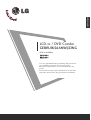 1
1
-
 2
2
-
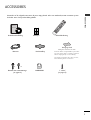 3
3
-
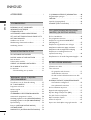 4
4
-
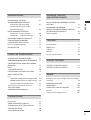 5
5
-
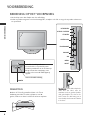 6
6
-
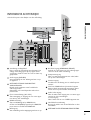 7
7
-
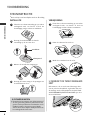 8
8
-
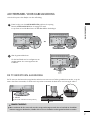 9
9
-
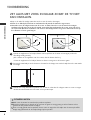 10
10
-
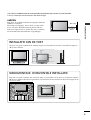 11
11
-
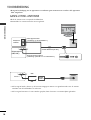 12
12
-
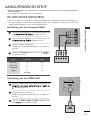 13
13
-
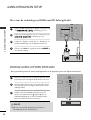 14
14
-
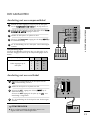 15
15
-
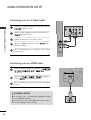 16
16
-
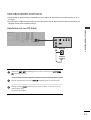 17
17
-
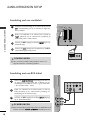 18
18
-
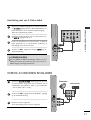 19
19
-
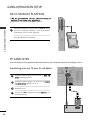 20
20
-
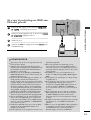 21
21
-
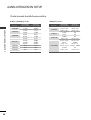 22
22
-
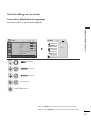 23
23
-
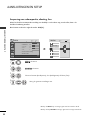 24
24
-
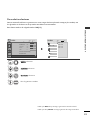 25
25
-
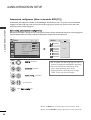 26
26
-
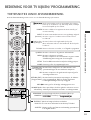 27
27
-
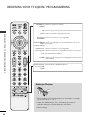 28
28
-
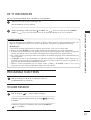 29
29
-
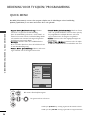 30
30
-
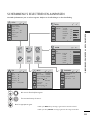 31
31
-
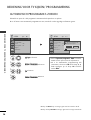 32
32
-
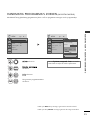 33
33
-
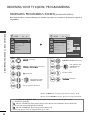 34
34
-
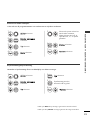 35
35
-
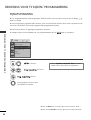 36
36
-
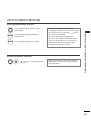 37
37
-
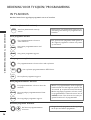 38
38
-
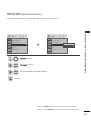 39
39
-
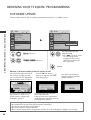 40
40
-
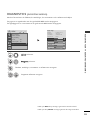 41
41
-
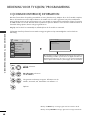 42
42
-
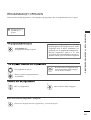 43
43
-
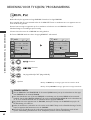 44
44
-
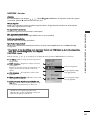 45
45
-
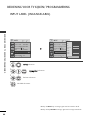 46
46
-
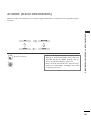 47
47
-
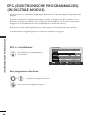 48
48
-
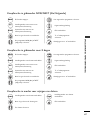 49
49
-
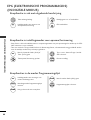 50
50
-
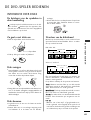 51
51
-
 52
52
-
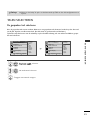 53
53
-
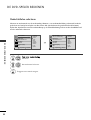 54
54
-
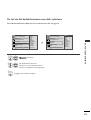 55
55
-
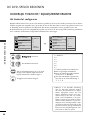 56
56
-
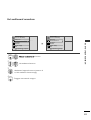 57
57
-
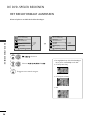 58
58
-
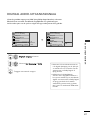 59
59
-
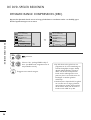 60
60
-
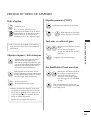 61
61
-
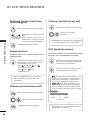 62
62
-
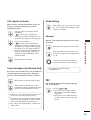 63
63
-
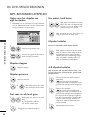 64
64
-
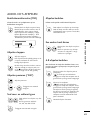 65
65
-
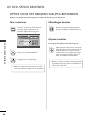 66
66
-
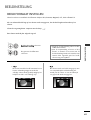 67
67
-
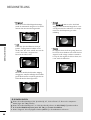 68
68
-
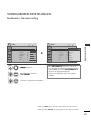 69
69
-
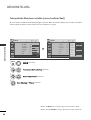 70
70
-
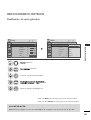 71
71
-
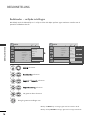 72
72
-
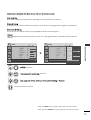 73
73
-
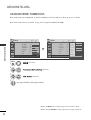 74
74
-
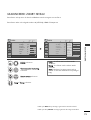 75
75
-
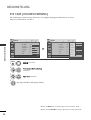 76
76
-
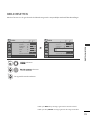 77
77
-
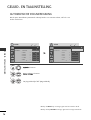 78
78
-
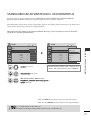 79
79
-
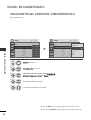 80
80
-
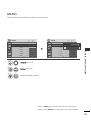 81
81
-
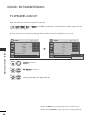 82
82
-
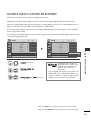 83
83
-
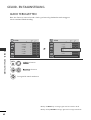 84
84
-
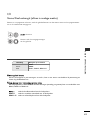 85
85
-
 86
86
-
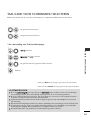 87
87
-
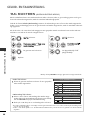 88
88
-
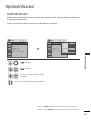 89
89
-
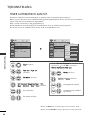 90
90
-
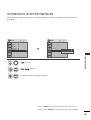 91
91
-
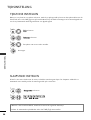 92
92
-
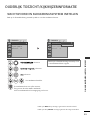 93
93
-
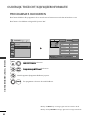 94
94
-
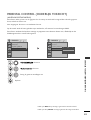 95
95
-
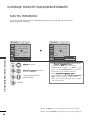 96
96
-
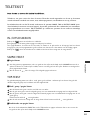 97
97
-
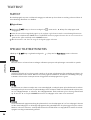 98
98
-
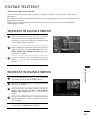 99
99
-
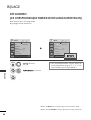 100
100
-
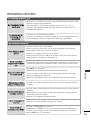 101
101
-
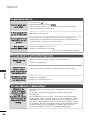 102
102
-
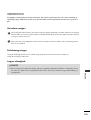 103
103
-
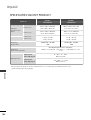 104
104
-
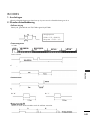 105
105
-
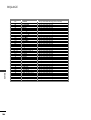 106
106
-
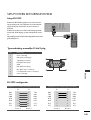 107
107
-
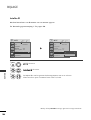 108
108
-
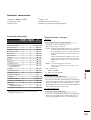 109
109
-
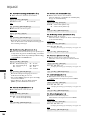 110
110
-
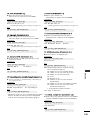 111
111
-
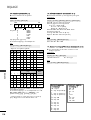 112
112
-
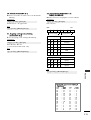 113
113
-
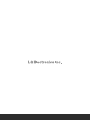 114
114